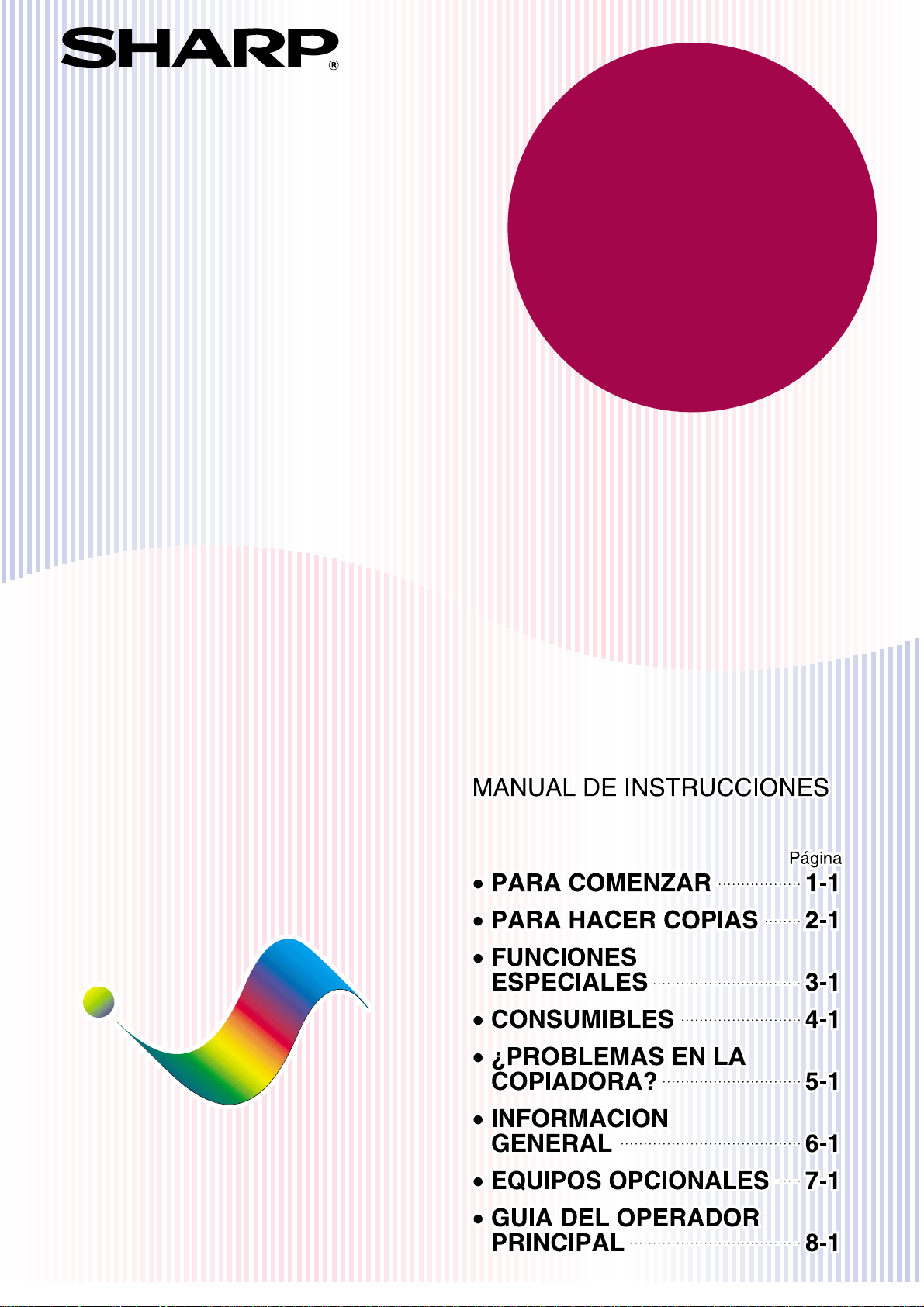
Digital
MODELO
COPIADORA DIGITAL A TODO
COLOR
AR-C250
COPIADORA DIGITAL A TODO
COLOR
Digital
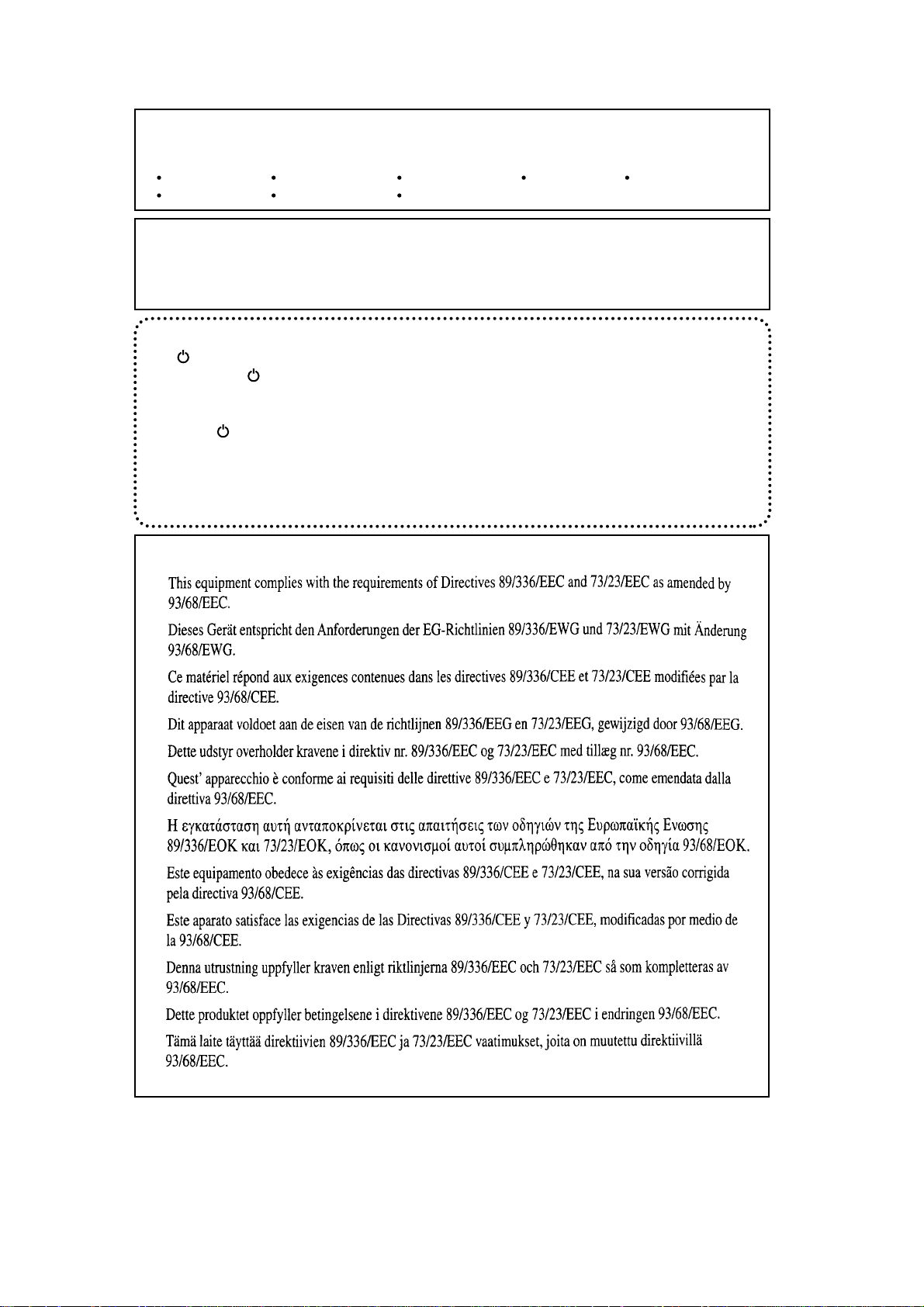
No haga copias que estén prohibidas por ley. Los siguientes puntos están
normalmente prohibidos por las leyes nacionales. Otros puntos pueden estar
prohibidos por las leyes locales.
Moneda
Cheques
Sellos
Pasaportes
Bonos
Acciones Retiros bancarios
Licencia de conductor
Advertencia:
Este es un producto de Clase A. En una zona residencial este producto puede
provocar interferencias de radio, en cuyo caso el usuario deberá tomar las medidas
apropiadas.
En algunas regiones, las posiciones del interruptor “POWER” se hallan marcadas “ I”
y “ ” en la máquina en lugar de “ON” y “OFF”.
El símbolo “ ” indica que la máquina no se halla totalmente sin corriente sino en
condición de espera, con el interruptor en posición de “POWER”.
Si su máquina viene marcada de dicha manera, tenga a bien interpretar “ I” come
“ON” y “ ” como “OFF”.
Aviso!
Para una desconexión eléctrica completa, desconectar la clavija del enchufe.
El tomacorriente debe estar instalado cerca del equipo y debe quedar bien
accesible.
En caso que las directrices descritas en la anterior frase sean aplicables al producto, se fijará al
aparato el adhesivo con el logotipo CE. (Esta frase no es aplicable en los países en los cuales no se
requieren las directrices arriba citadas.)
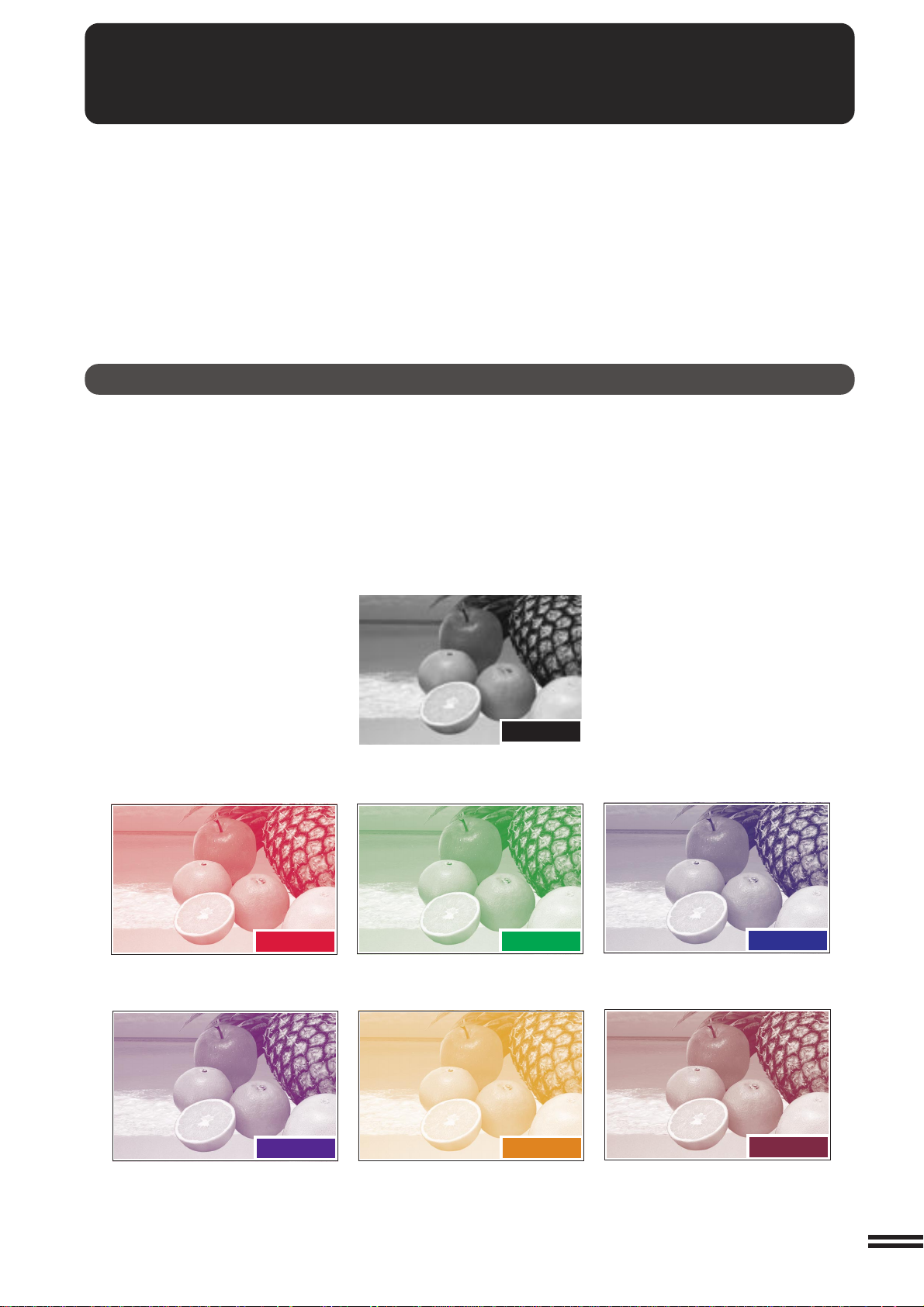
EJEMPLOS DE COPIA COLOR
Las siguientes páginas incluyen ejemplos de las distintas funciones de copiado color que se describen en este
manual. Fueron pensadas para mostrar la amplia gama de posibilidades y aplicaciones para la copiadora digital
a todo color Sharp AR-C250.
Tenga en cuenta que los ejemplos en las páginas 1 a 8 no son copiar reales hechas con la copiadora AR-C250.
Los colores mostrados pueden ser diferentes de los que aparecen en la copia, en la práctica.
Copiado color con funciones especiales
1. Copiado en un solo color (Consulte la página 3-24.)
Se utiliza la función de un solo color para producir copias utilizando un solo color seleccionado.
Rojo
Púrpura
Original
Verde
Naranja
Azul
Marrón
1
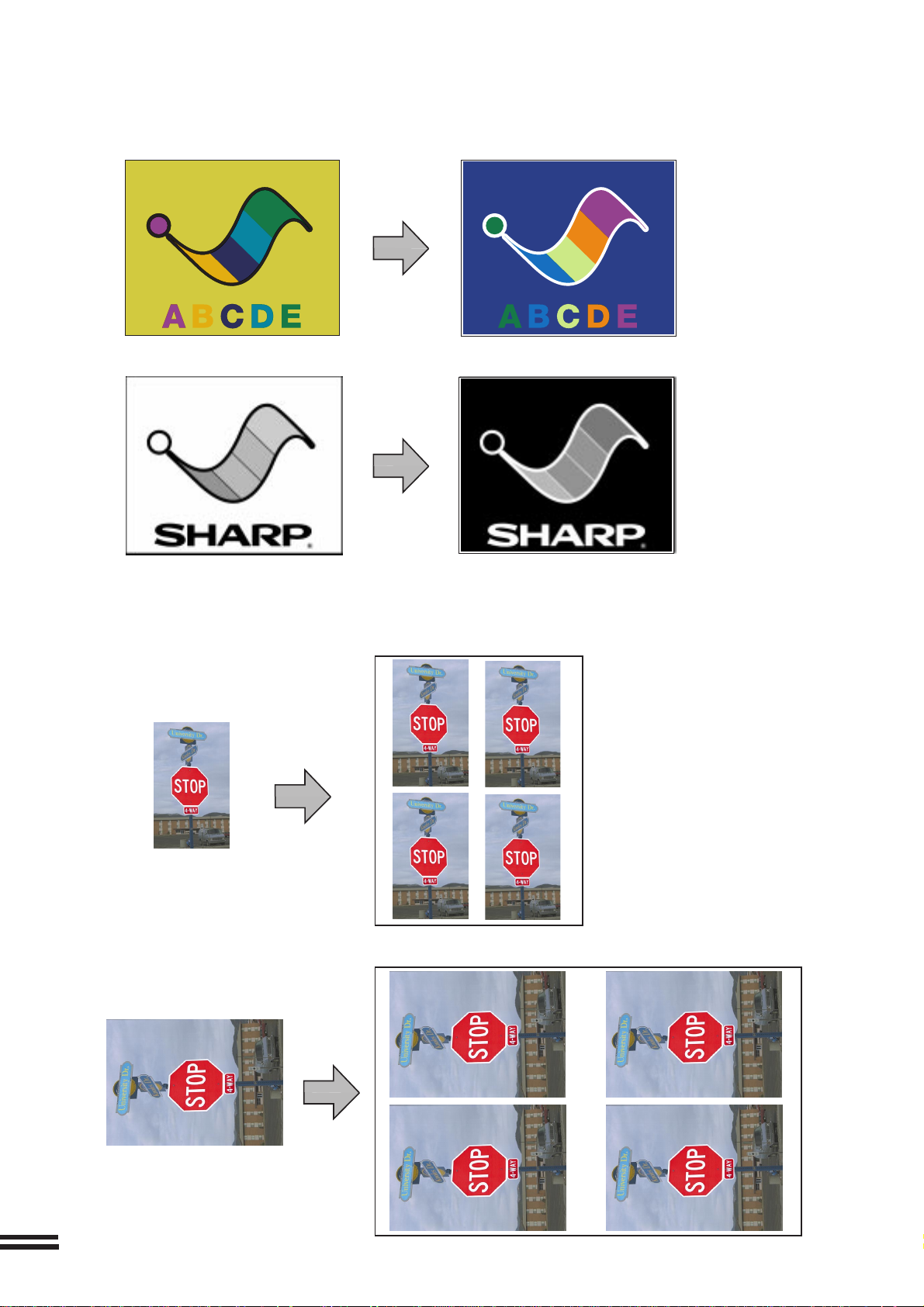
2. Inversión neg./pos. (Consulte la página 3-26.)
La función de INVERSION NEG./POS. se utiliza para transformar un original a color en sus colores complementarios.
Si se selecciona esta función en el modo en blanco y negro, las partes en blanco y en negro del original quedarán
invertidos.
Original
Copia en color
Copia en blanco y negro
3. Repita fotografía (Consulte la página 3-30.)
Se utiliza REPITA FOTOGRAFIA para producir múltiples fotografías de una fotografía en una misma hoja de papel
de copia.
Copia (A4 u 8-1/2” x 11”)
Original
(90mm x 130mm o 3” x
5”)
Original
(100mm x 150mm o 5” x 7”)
Copia (A3 u 11” x 17”)
2
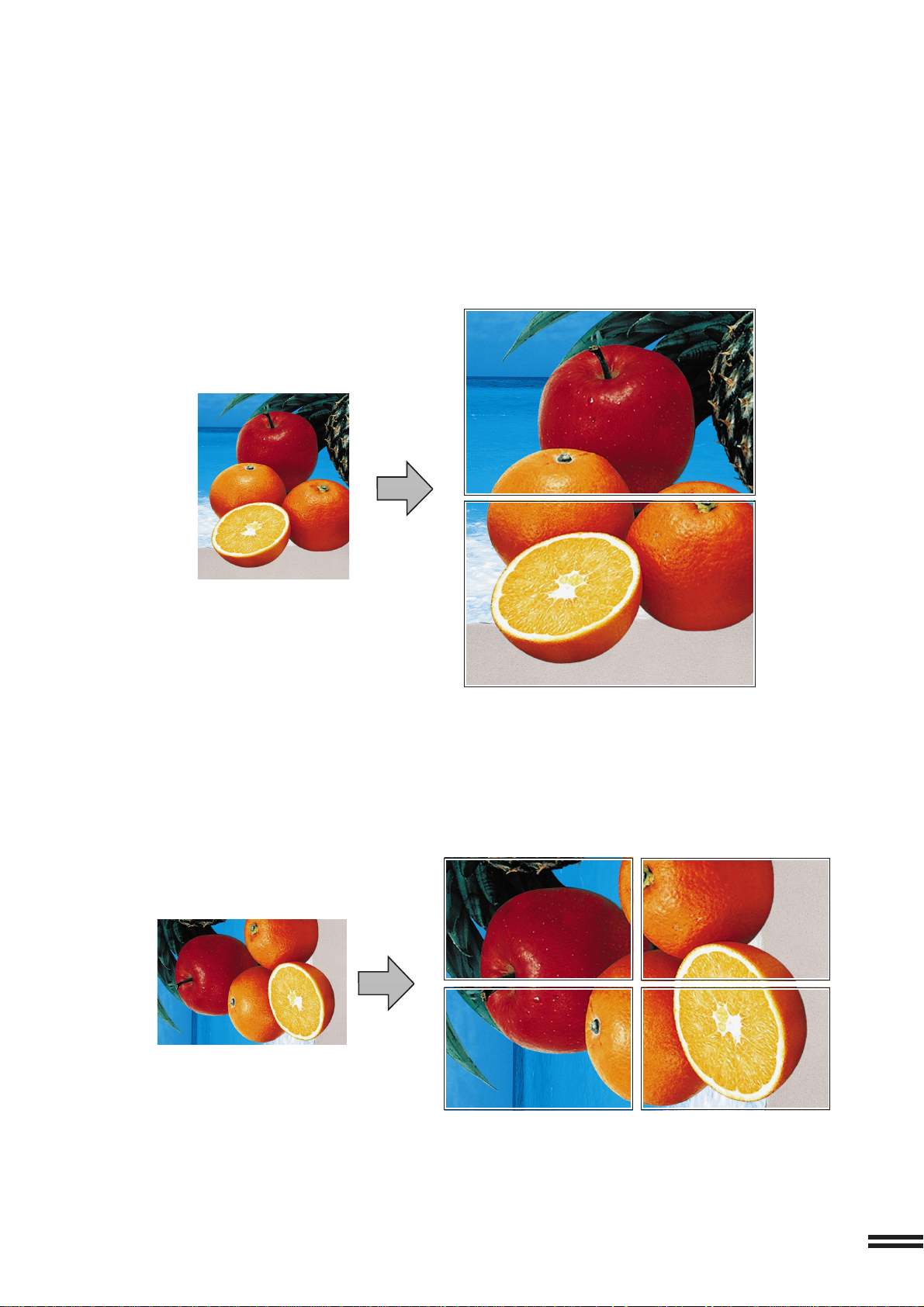
4. Ampliación de múltiples páginas (Consulte la página 3-34.)
Esta función se utiliza para ampliar la imagen de un original en un tamaño más grande que A3 (11” x 17”) e imprimir
partes de la imagen en múltiples hojas de papel.
Copias (2 hojas de A3 u 11” x 17”)
Original (A4 u 8-1/2” x 11”)
Original (A3 u 11” x 17”)
Copias (4 hojas de A3 u 11” x 17”)
3

Ajustes para copia en color
1. Ajuste de la exposición (Consulte la página 2-16.)
Las selecciones de exposición de esta copiadora deben seleccionarse de acuerdo con el tipo de originales que se
copian: TEXTO/FOTO IMPR., TEXTO/FOTO, TEXTO, FOTOGRAFIA, FOTOGRAFIA IMPRESA o MAPA.
Modalidad de texto/foto impr.,
Modalidad de texto/fotografía:
Modalidad de texto:
Estas modalidades permiten el mejor
balance para el copiado de originales
que contienen texto, fotos en material
impreso y fotografías.
Esta modalidad es útil para mejorar las partes de
baja densidad de un original o para eliminar el
fondo demasiado oscuro.
KEY OPERATOR CODE NUMBER
A key operator code number must be registered
before a key operator program can be used. The
key operator must remember this number. Only
this registered number will allow access to
the key operator programs.
Registering the key operator code number.
1 Press the CUSTOM SETTINGS key .
Modalidad de fotografía: Modalidad de texto:
Esta modalidad permite las mejores
copias de fotografías con finos
detalles.
K
E
Y
O
P
E
R
A
T
O
R
D
C
A
k
e
y
o
p
r
e
e
g
i
s
t
e
p
r
r
o
g
r
a
m
m
c
u
s
t
r
e
r
m
e
g
i
s
t
e
r
t
e
h
d
e
k
e
y
o
R
p
e
e
g
i
s
t
n
e
r
u
m
b
e
r
1
P
r
e
s
s
t
h
e
O
r
a
t
o
r
c
o
d
u
e
n
e
d
b
e
f
o
r
e
a
a
n
b
e
u
s
e
h
d
T
.
e
m
b
e
r
t
h
i
m
s
u
n
n
u
m
b
e
r
a
w
l
i
l
r
a
t
o
r
p
r
o
g
r
a
.
s
m
i
n
g
t
h
e
k
o
e
y
C
U
S
T
O
M
T
S
T
E
Esta modalidad es útil para copiar fotografías
impresas.
R
E
B
M
U
N
E
m
e
k
e
b
l
l
p
N
I
r
r
e
o
t
p
o
a
y
r
e
s
p
i
o
h
y
t
e
k
y
o
l
t
n
O
.
s
r
e
s
e
c
c
a
w
o
e
d
o
c
r
o
t
a
r
e
.
y
e
k
S
G
e
b
t
r
s
u
o
m
t
r
e
b
a
P
t
h
o
o
4
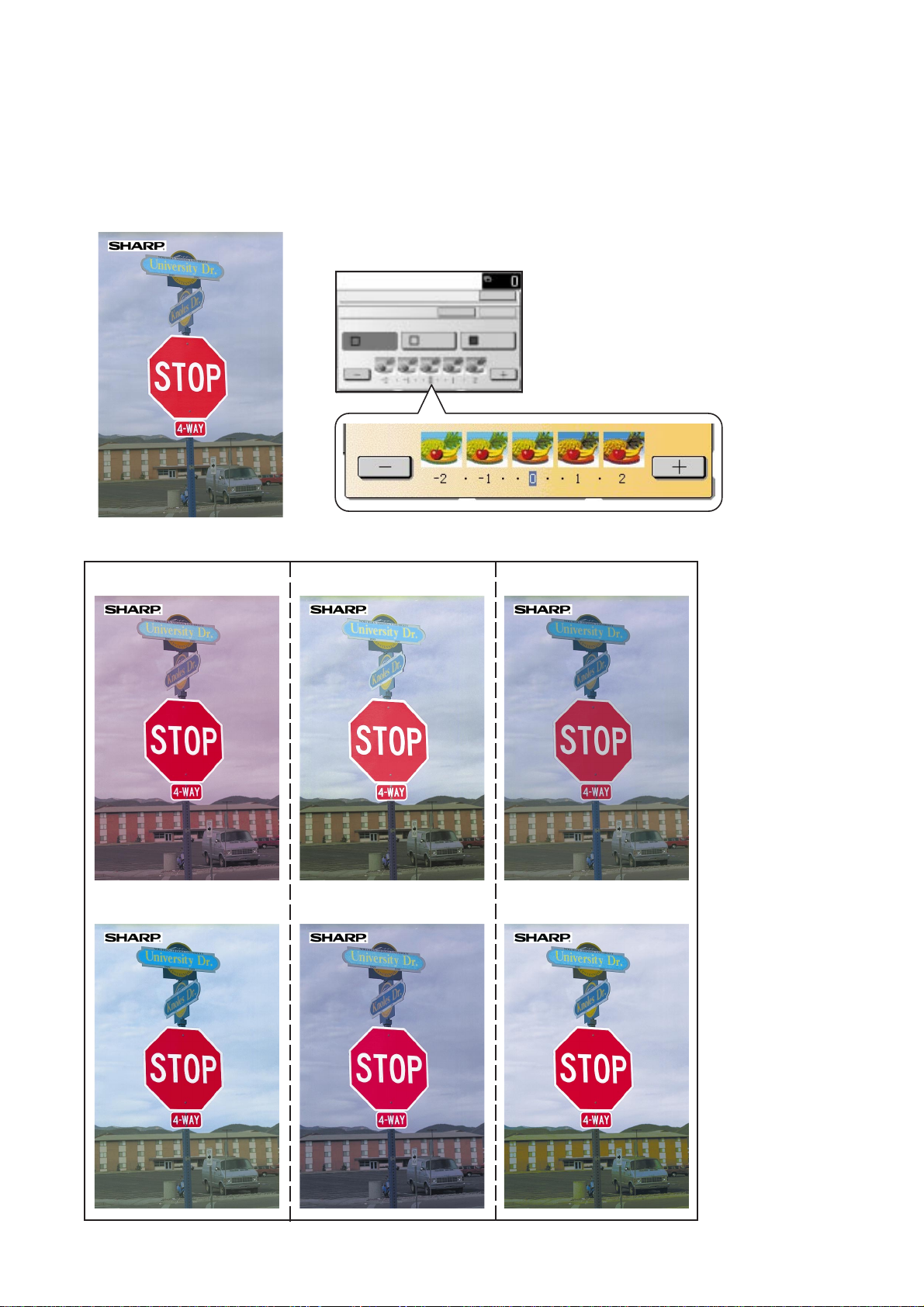
2. Ajuste de RVA (Consulte la página 3-16.)
La función de ajustes de RVA refuerza o reduce la intensidad total de un solo color primario. La intensidad del cambio
depende de las características de cada original que se copia. En general, las áreas de tono más claro se afectarán
más que las áreas de tono oscuro.
Original
Rojo +
LISTA PARA COPIAR.
MODOS ESPECIALES
AJUSTE DE RVA
SOLO PUEDE AJUSTAR UN COLOR.
CANCELA
VERDEROJO AZUL
OK
OK
Verde +
Las fotografías pequeñas que aparecen
en la pantalla son guías para mostrar el
efecto relativo de los ajustes. El cambio
real será especial para cada original.
Azul +
Rojo -
Verde -
Azul -
5
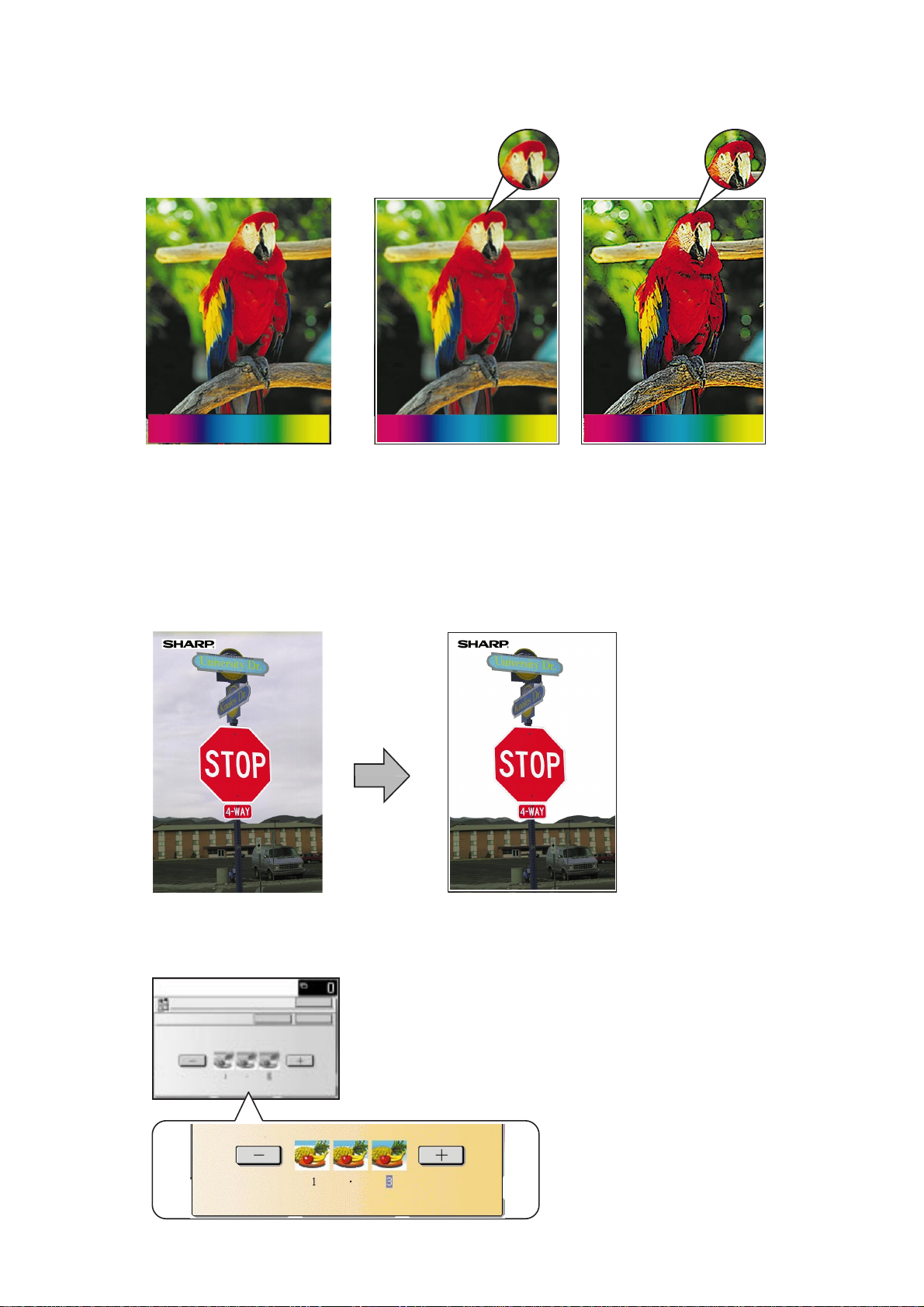
3. Nitidez (Consulte la página 3-18.)
Esta función se utiliza para dar más nitidez o suavizar los contornos de la imagen.
Original Más suave Más nítido
4. Supresión fondo (Consulte la página 3-20.)
Esta copiadora puede suprimir los colores de fondo de la imagen original que no son necesarios en la copia. Esta
función es útil para ajustar el nivel de densidad de los colores de fondo a borrar.
Original Copia
6
LISTA PARA COPIAR.
OK
SUPRESION FONDO
SUPRESION FONDO DE LAS PARTES CLARAS DEL
ORIGINAL.
CANCELA
OK
Las fotografías pequeñas que aparecen
en la pantalla son guías para mostrar el
efecto relativo de los ajustes. El cambio
real será especial para cada original.
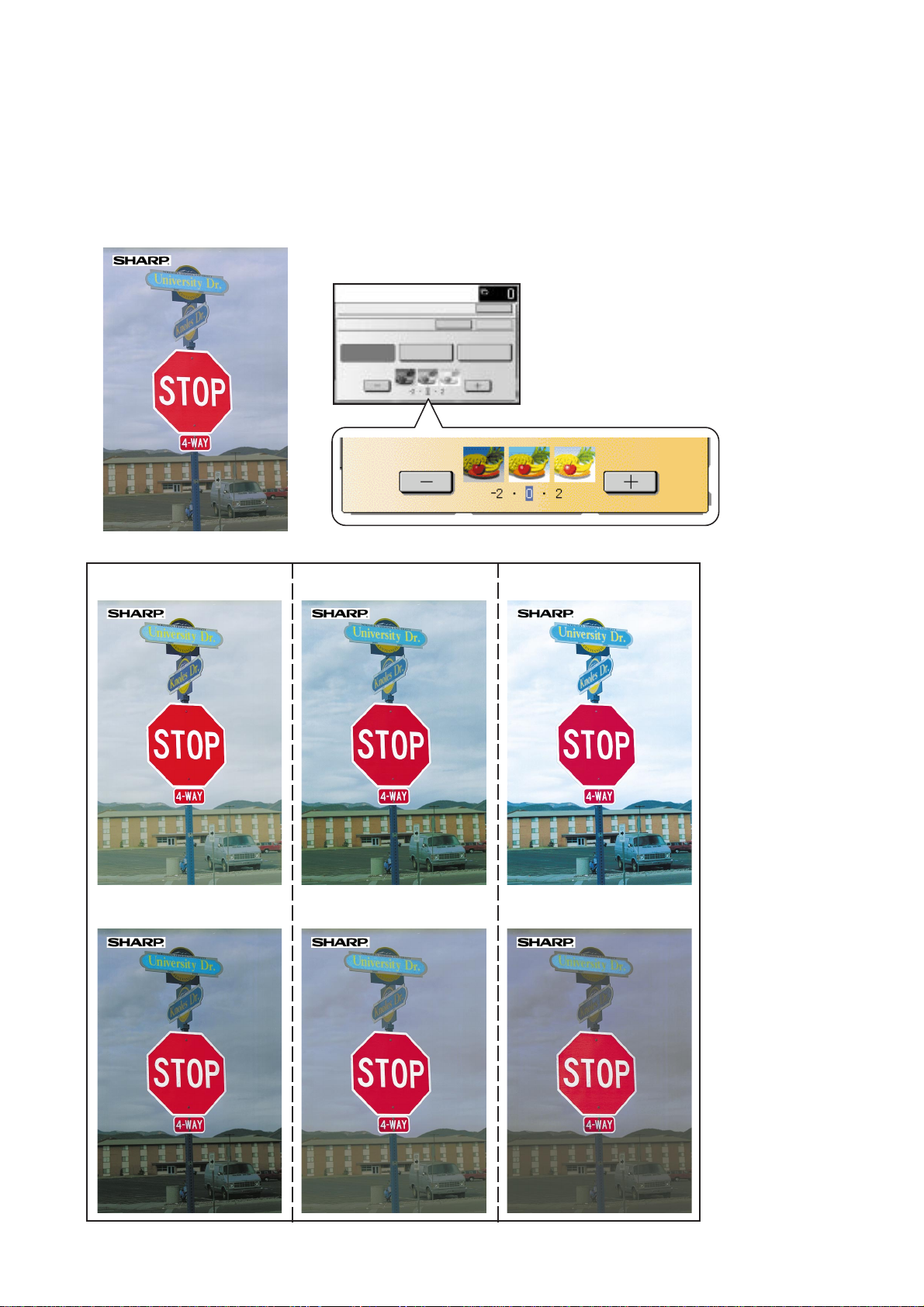
5. Brillo/intensidad/contraste (Consulte la página 3-22.)
Esta copiadora permite ajustar el nivel de brillo, intensidad o contraste de las imágenes. Si se selecciona el brillo,
el tono del color puede hacerse más oscuro o más claro. Si se selecciona la intensidad, se puede modificar el nivel
de la saturación de color introduzca vivo y apagado. Si se selecciona el contraste, puede ajustarse el contraste
introduzca dos partes de la imagen a más o menos contraste.
Original
LISTA PARA COPIAR.
MODOS ESPECIALES
BRILLO / INTENS / CNTRST
SOLO PUEDE SELECCIONAR UNA FUNCION.
INTENSIDADBRILLO CONTRASTE
CANCELA
OK
OK
Las fotografías pequeñas que aparecen
en la pantalla son guías para mostrar el
efecto relativo de los ajustes. El cambio
real será especial para cada original.
Contraste +Brillo + Intensidad +
Contraste -Brillo - Intensidad -
7
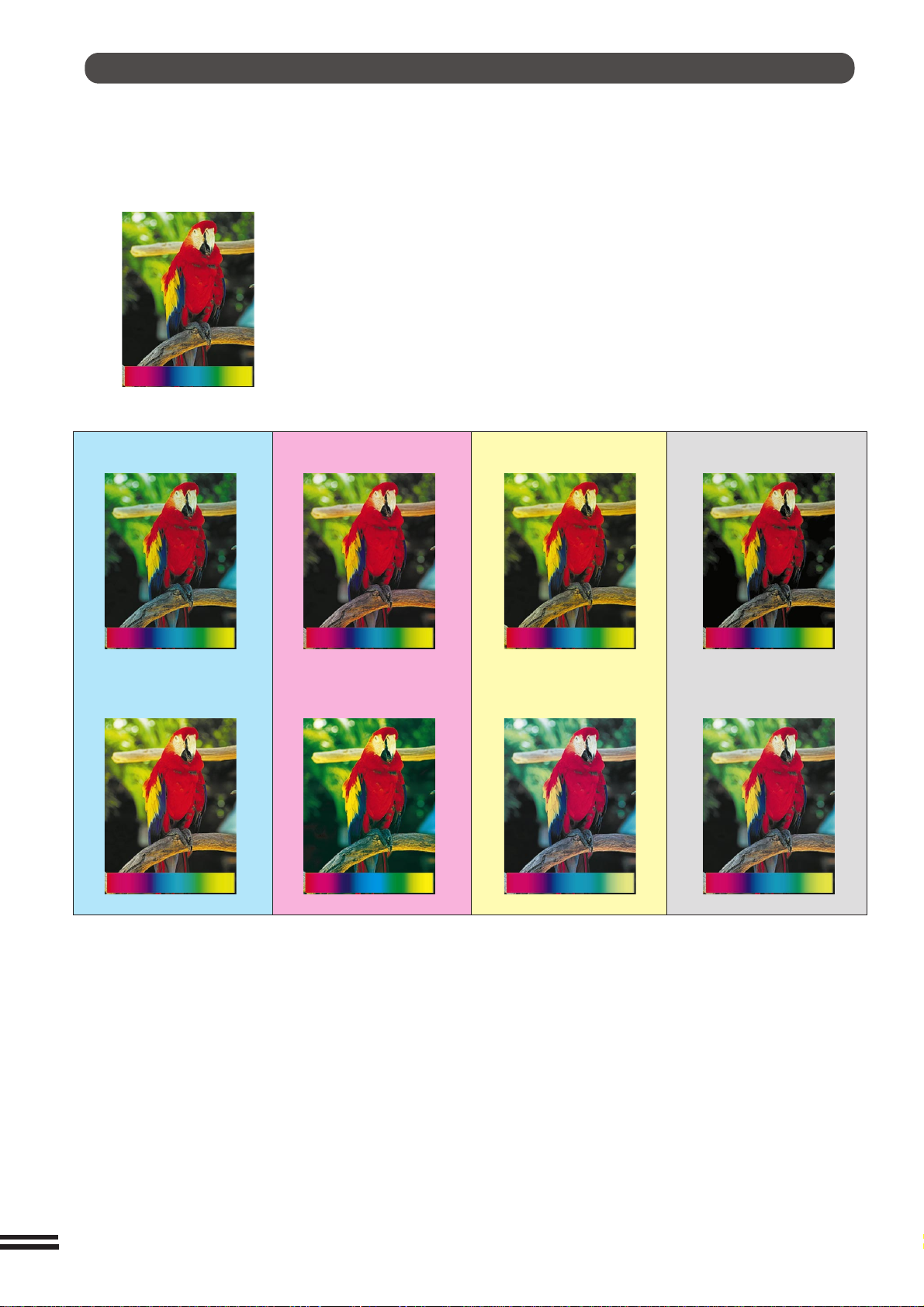
Balance de color
El programa del operador principal Balance de Color permite al operador principal ajustar la densidad de los colores.
A continuación se muestran ejemplos de colores ajustados. (Consulte la página 8-22.)
Original
Ajuste del cian + Ajuste de magenta +
Ajuste del cian -
Ajuste de magenta -
Ajuste de amarillo +
Ajuste de amarillo -
Ajuste del negro +
Ajuste del negro -
8
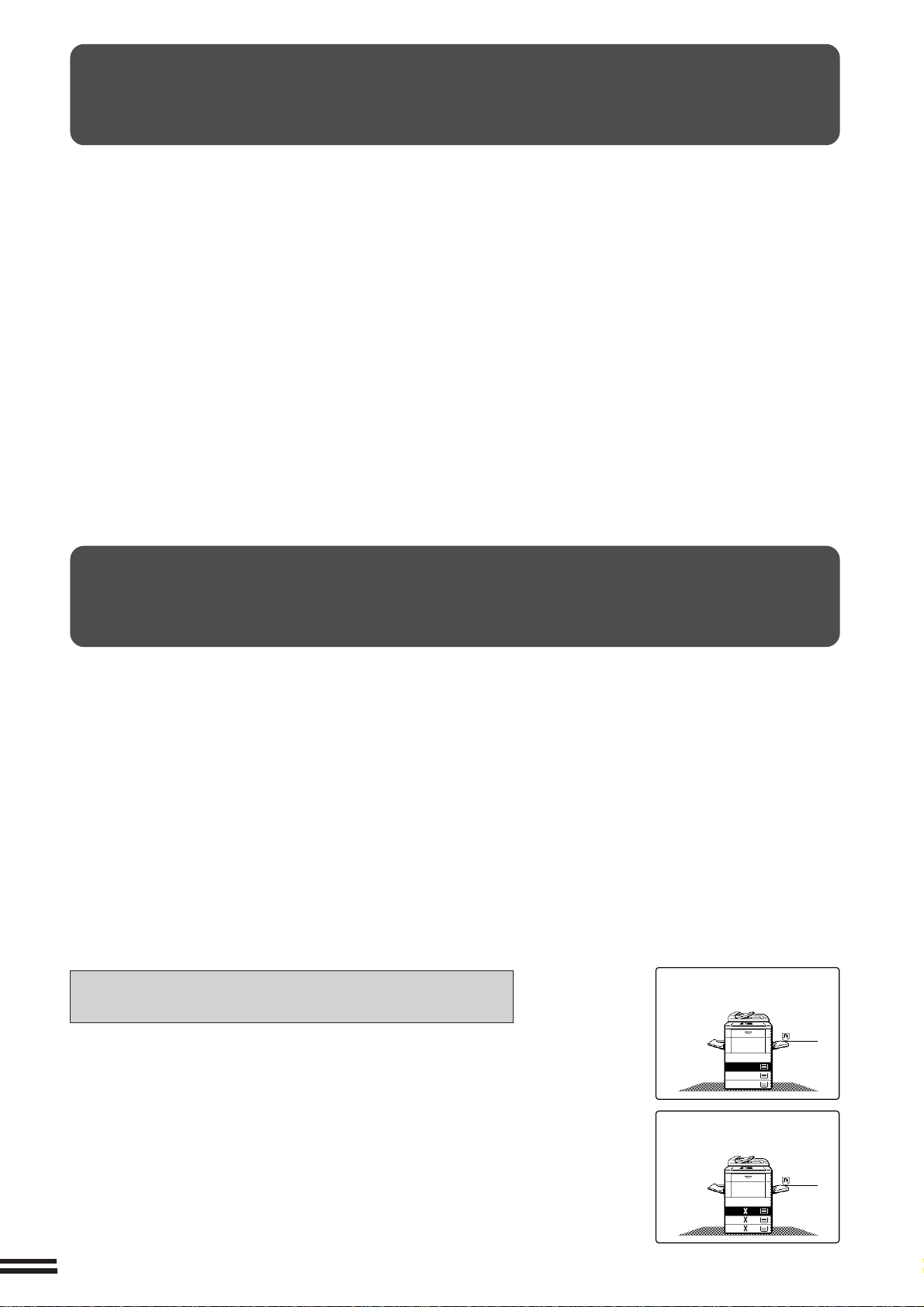
INTRODUCCION
El AR-C250 es una copiadora de procesamiento de imágenes color digital de gran productividad con una copia color
a 25 copias/minuto y características muy prácticas incluyendo las funciones de edición de imágenes inteligente.
Entre sus muchas características y funciones está el alimentador de documentos (opcional), copia de fotografías,
auditor interno y distintas funciones especiales como el copiado de libros, desplazamiento, borrado de bordes, zoom
XY, inversión neg./pos. Esta copiadora puede venir con una bandeja de gran capacidad opcional para 3.000 hojas
de papel de copia. La máquina también puede venir equipada con un clasificador-grapadora opcional o un finalizador
opcional para que pueda hacer juegos de copias finalizadas ya preparados para su entrega.
Esta copiadora también fue diseñada pensando en el usuario. El sistema del panel de funcionamiento y la pantalla
táctil de colores son de fácil uso y la función de INFORMACION le indicará al usuario cómo usar la mayoría de las
funciones. Sin embargo, para aprovechar al máximo todas las funciones de la copiadora, recomendamos que todos
los usuarios lean primero este manual para familiarizarse con todas las funciones de la copiadora.
NOTAS:
●
Este manual describe sólo las funciones de la copiadora. Para la descripción de las funciones opcionales como
impresora, vea el correspondiente manual que viene por separado.
●
Esta copiadora puede venir equipada con una tapa de documentos opcional o alimentador inversor automático
de documentos (RADF) opcional. Las figuras de este manual son básicamente para la copiadora con un RADF
opcional instalado.
●
La indicación en la pantalla táctil es diferente según los equipos opcionales instalados. Las figuras de la pantalla
táctil de este manual son principalmente para la copiadora con el RADF (AR-RF1) opcional instalado.
COMO UTILIZAR ESTE MANUAL
El presente manual tiene como objetivo servir de guía operativa para todos los usuarios del aparato así como para
los operadores principales encargados del mismo.
Para los usuarios
Se recomienda leer las secciones PARA COMENZAR, PARA HACER COPIAS y FUNCIONES ESPECIALES a fin
de irse familiarizando con las características y funciones disponibles en su copiadora. En caso de ser necesario
consulte después este manual para habituarse por completo a las funciones que más utilice en la práctica.
Para los operadores principales
Léase detenidamente todas las secciones del presente manual a fin de familiarizarse por completo con todas las
características y funciones de su copiadora. En este manual, la información importante para las funciones de los
operadores principales viene indicada bajo las palabras “★ OPERADOR PRINCIPAL”. Preste gran atención a estas notas,
así como a las secciones tituladas, CONSUMIBLES, ¿PROBLEMAS EN LA COPIADORA?, INFORMACION GENERAL
y EQUIPOS OPCIONALES para poder asegurar un funcionamiento adecuado de este aparato en todo momento.
La sección de GUIA DEL OPERADOR PRINCIPAL que se ha escrito especialmente para usted. Contiene los
programas e información sobre la programación que le permitirán adaptar las funciones del aparato para conseguir
el máximo beneficio para su empresa.
Referencias para las serie AB (métrico) y
la serie de pulgadas
Ambas especificaciones se indican cuando sea necesario diferenciarlas.
●
Las especificaciones de la serie de pulgadas aparecen en paréntesis.
Por ejemplo:
Página 2-6---------------------------------------- B4 a A3 (8-1/2” x 14” a 11” x 17”)
Página 2-12-------------------------------------- 86%, 81% y 70% (77% y 64%)
●
A pesar de que se muestran las indicaciones de tamaño de las copiadoras de la serie
AB en la pantalla táctil, las indicaciones aparecen en pulgadas para las copiadoras
de la serie de pulgadas.
[Serie AB]
1.
A4
2.
A3
3.
B4
[Serie de pulgadas]
10
1
1.8/ 11
2
2.11 17
1
3.8/ 14
2
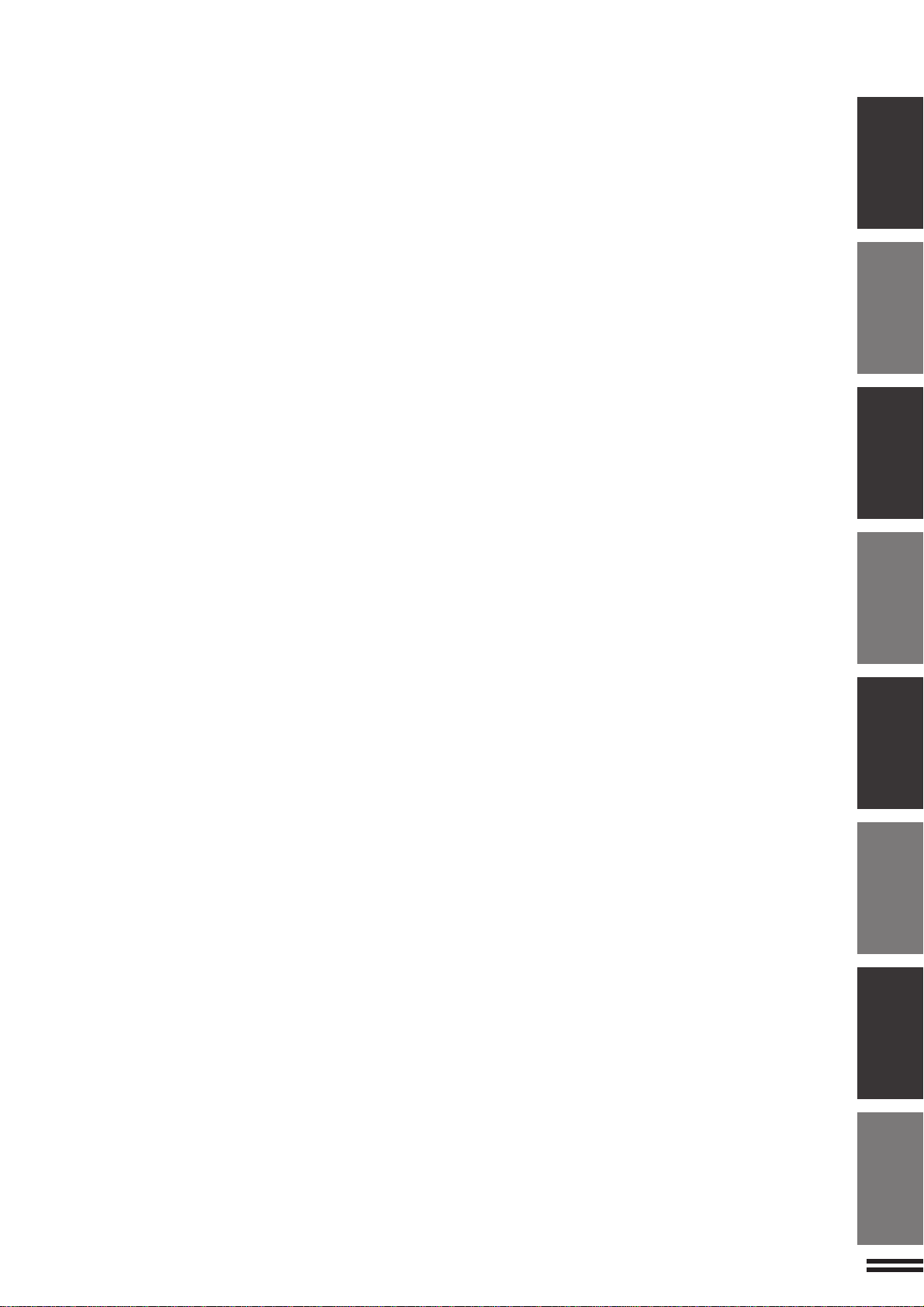
INDICE
●
INTRODUCCION.................... 10
●
COMO UTILIZAR ESTE MANUAL .......10
CAPITULO 1
PARA COMENZAR
●
REQUISITOS PARA LA INSTALACION .. 1-2
●
PRECAUCIONES .................. 1-3
●
CONEXION Y DESCONEXION DE LA
ALIMENTACION ................... 1-5
Modalidades de ahorro de energía ...... 1-6
●
FUNCION DE INFORMACION ......... 1-7
●
UTILIZACION DE LA PANTALLA TACTIL . 1-8
Cómo utilizar la pantalla táctil .......... 1-8
Selección de función ................ 1-8
Símbolos de ajuste de función ......... 1-9
CAPITULO 2
PARA HACER COPIAS
●
AUDITORIA DE CUENTAS ........... 2-2
●
COPIA DESDE EL CRISTAL DE
EXPOSICION ..................... 2-3
●
UTILIZACION DEL RADF............. 2-6
●
REDUCCION/AMPLIACION/ZOOM .... 2-11
●
PAPELES ESPECIALES
(alimentación manual) .............. 2-14
Copia por las dos caras con la bandeja
de alimentación manual ............. 2-15
●
AJUSTES DE EXPOSICION.......... 2-16
●
MEMORIAS DE TRABAJO........... 2-18
●
INTERRUPCION DE CICLO DE COPIAS
... 2-20
Página
Página
CAPITULO 4
CONSUMIBLES
●
PAPEL .......................... 4-2
Tipos y tamaños del papel de copia...... 4-2
Colocación del papel de copia ......... 4-2
●
PARA AÑADIR TONER .............. 4-5
●
RETIRADA DEL TONER USADO ....... 4-8
●
ALMACENAMIENTO DE CONSUMIBLES
.. 4-9
CAPITULO 5
¿PROBLEMAS EN LA COPIADORA?
●
ELIMINACION DE ATASCOS DE PAPEL
●
MANTENIMIENTO REQUERIDO ...... 5-11
●
BOTELLA DE RESIDUOS DE TONER DE
.... 5-2
LA UNIDAD DE TRANSFERENCIA .... 5-12
●
GUIA DE LOCALIZACION Y REPARA-
CION DE AVERIAS ................ 5-13
CAPITULO 6
INFORMACION GENERAL
●
NOMBRE DE LAS PIEZAS Y
FUNCIONES ...................... 6-2
Exterior .......................... 6-2
Interior .......................... 6-3
Panel de funcionamiento ............. 6-4
Pantalla Táctil (Pantalla básica) ........ 6-5
●
MANTENIMIENTO POR EL USUARIO ... 6-6
●
AJUSTE DEL CONTRASTE DE LA
PANTALLA TACTIL ................. 6-7
●
ESPECIFICACIONES ............... 6-8
CAPITULO1
CAPITULO3CAPITULO2
CAPITULO4
CAPITULO 3
FUNCIONES ESPECIALES
●
ZOOM XY ........................ 3-2
●
DESPLAZAMIENTO ................ 3-4
●
BORRADO ....................... 3-6
●
COPIA DE LIBROS ................. 3-8
●
CENTRADO ..................... 3-10
●
TRANSPARENCIAS CON HOJAS DE
FONDO ........................ 3-12
●
TAPAS ......................... 3-14
●
AJUSTES DE COLOR .............. 3-16
Ajuste de RVA .................... 3-16
Nitidez ......................... 3-18
Supresión fondo .................. 3-20
Brillo/intensidad/contraste............ 3-22
●
FUNCIONES DE EDICION DE IMAGEN
Un solo color ..................... 3-24
Inversión neg./pos.................. 3-26
Imagen en espejo ................. 3-28
Repita fotografía .................. 3-30
Imagen total A3 (11 x 17) ............ 3-32
Ampliación de múltiples páginas ....... 3-34
Tamaño especial .................. 3-36
.. 3-24
CAPITULO 7
EQUIPOS OPCIONALES
●
CONFIGURACION DEL SISTEMA ...... 7-2
●
CLASIFICADOR DE 20 BANDEJAS-
GRAPADORA (AR-SS2) ............. 7-3
●
BANDEJA DE GRAN CAPACIDAD
(AR-LC2) ....................... 7-15
●
FINALIZADOR.................... 7-19
CAPITULO 8
GUIA DEL OPERADOR PRINCIPAL
●
NUMERO DE CODIGO DEL OPERADOR
PRINCIPAL ....................... 8-2
Cómo registrar el número de código del
operador principal .................. 8-2
●
PROGRAMAS DEL OPERADOR
PRINCIPAL ....................... 8-4
Utilización de los programas del operador
principal ......................... 8-7
●
LLAMADA DE ASISTENCIA DEL
OPERADOR PRINCIPAL ............ 8-33
●
NUMERO DE CODIGO DE OPERADOR
PRINCIPAL:
AJUSTE DE FABRICA .............. 8-35
CAPITULO8CAPITULO7CAPITULO6CAPITULO5
9
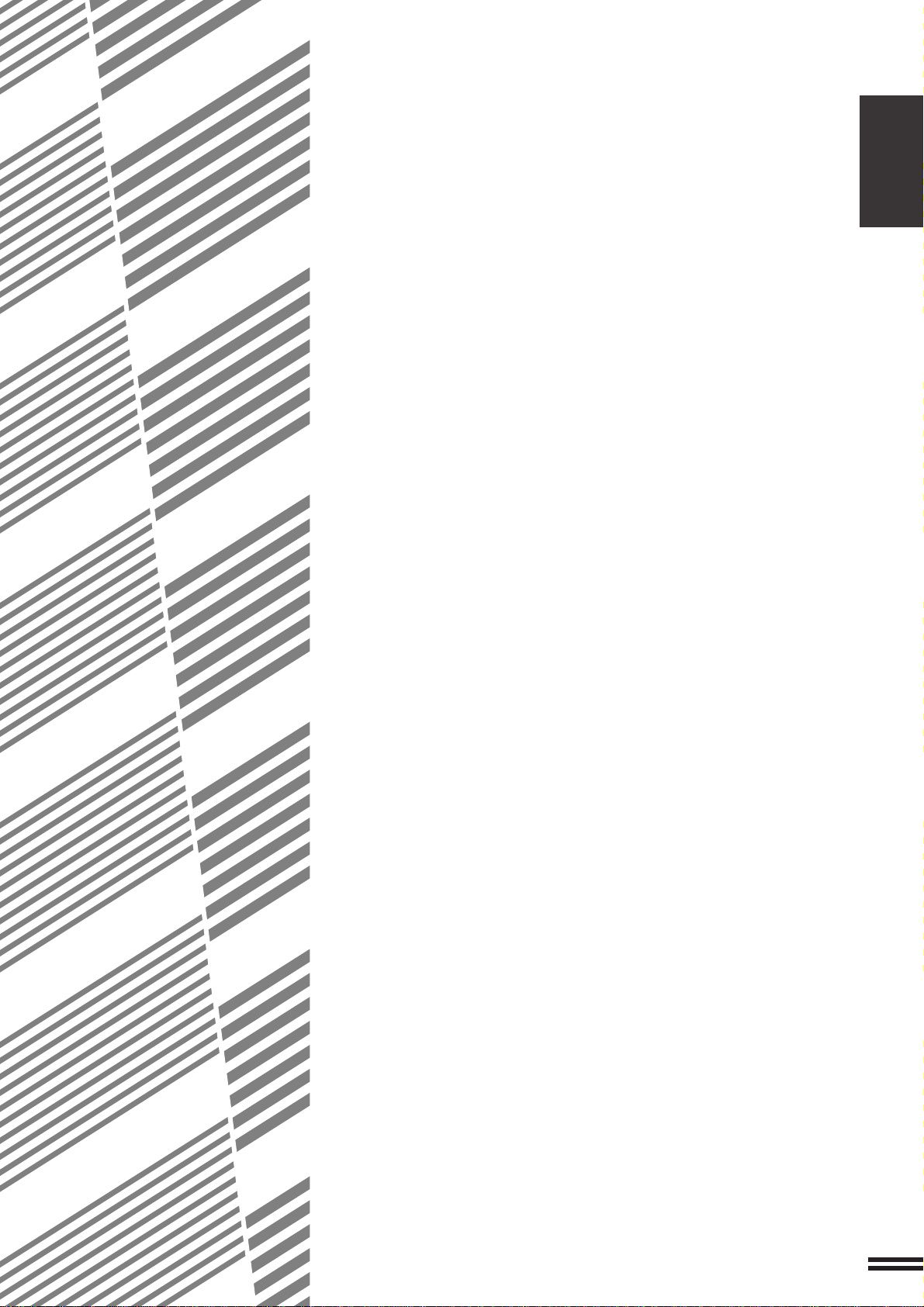
CAPITULO 1
PARA COMENZAR
Este capítulo describe la información básica para el uso de esta copiadora.
Página
●
REQUISITOS PARA LA INSTALACION.................. 1-2
●
PRECAUCIONES.................................. 1-3
●
CONEXION Y DESCONEXION DE LA ALIMENT ACION ...... 1-5
Modalidades de ahorro de energía...................... 1-6
●
FUNCION DE INFORMACION ........................ 1-7
●
UTILIZACION DE LA PANTALLA TACTIL ................ 1-8
Cómo utilizar la pantalla táctil ......................... 1-8
Selección de función................................ 1-8
Símbolos de ajuste de función ......................... 1-9
CAPITULO1
1-1
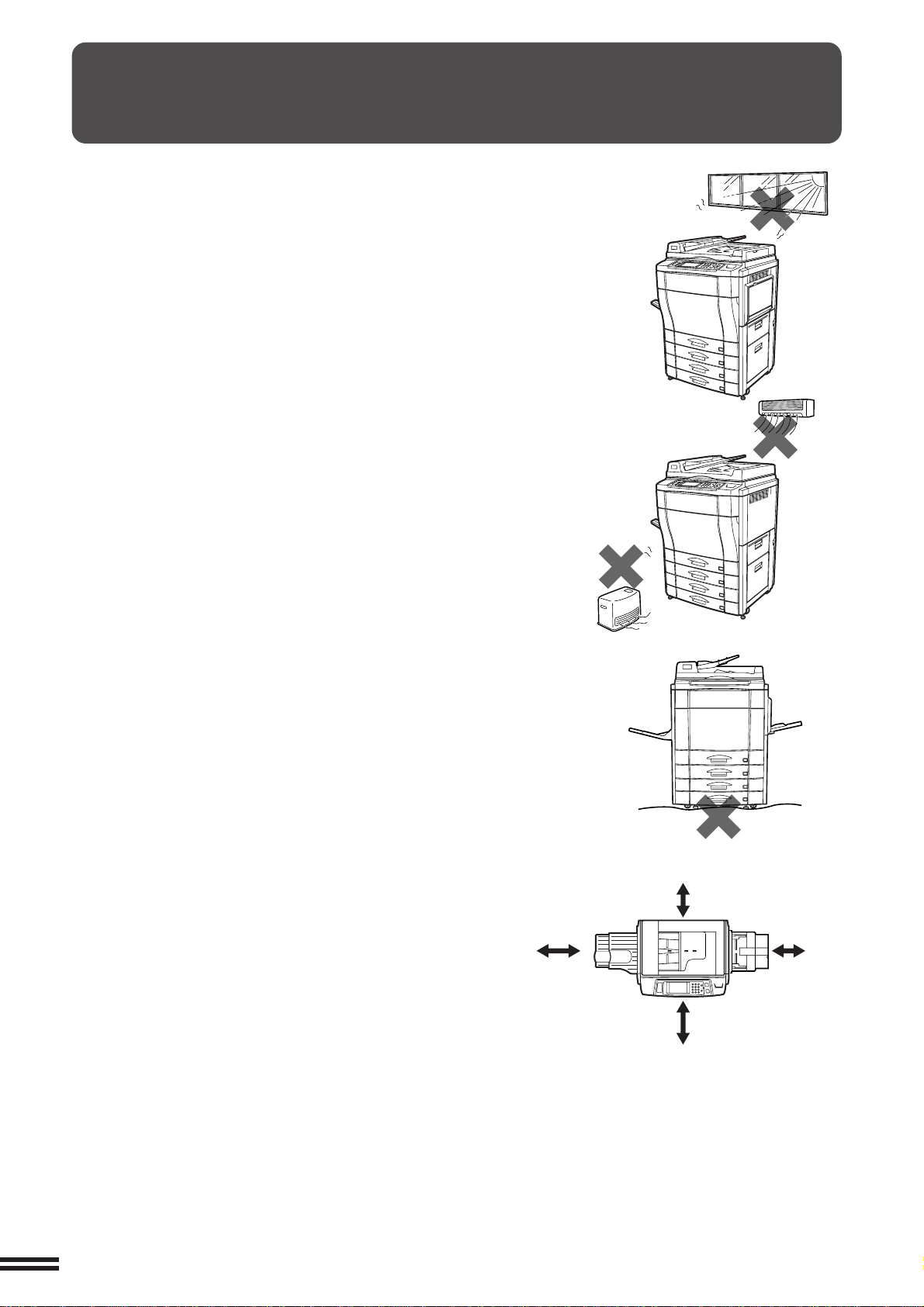
CAPITULO
30 cm
(11-13/16")
60 cm
(23-5/8")
60 cm
(23-5/8")
30 cm
(11-13/16")
1
PARA COMENZAR Requisitos para la instalación
REQUISITOS PARA LA INSTALACION
Para la seguridad y funcionamiento correcto de esta copiadora, tenga en
cuenta los puntos siguientes antes de instalarla por primera vez y siempre
que la traslade de un lugar a otro.
1. La copiadora debe instalarse cerca de un tomacorriente que se pueda
conectar fácilmente.
2. Conecte el cordón eléctrico sólo a un tomacorriente que tenga el voltaje
y requisitos de corriente especificados.
Confirme que el tomacorriente tiene una buena puesta a tierra.
●
Las especificaciones eléctricas de esta copiadora aparecen en la
placa del modelo en el lado derecho de la esquina trasera de la
copiadora.
3. No instale el aparato en lugares:
●
mojados o húmedos,
●
expuestos directamente a los rayos del sol,
●
polvorientos,
●
mal ventilados,
●
sujetos a cambios bruscos de temperatura y humedad (por ejemplo
cerca de un acondicionador de aire o de una estufa).
4. Confirme que el lugar elegido para instalar el aparato tiene una superficie
bien nivelada.
5. Debe dejarse el espacio necesario alrededor del aparato para hacer los
trabajos de servicio y para una ventilación adecuada.
1-2
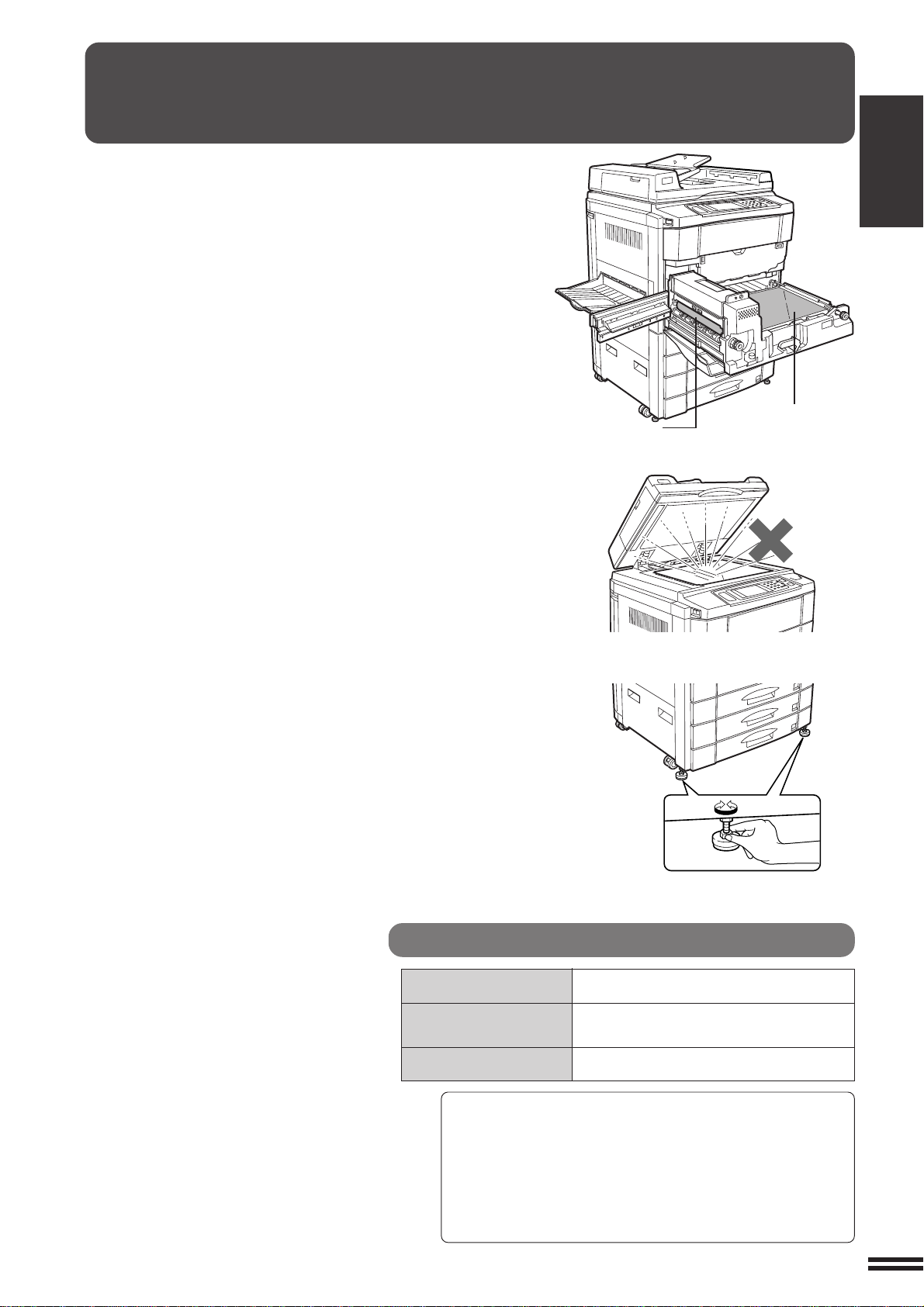
PRECAUCIONES
1. No toque los tambores fotoconductores o el transporte del papel.
Cualquier rasguño o arañazo en éstos podrá dar lugar a defectos
en las copias.
2. La sección de fusión está caliente. Tenga mucho cuidado con
esta sección.
CAPITULO1
PARA COMENZAR Precauciones
3. No mire directamente a la fuente de luz. Puede dañar su vista.
4. Ajustadores para instalación
Cuando cambia de lugar la copiadora, antes debe levantar los
ajustadores de instalación. Después de instalar la copiadora en
el nuevo lugar, baje los ajustadores de instalación hasta que
lleguen al piso.Esta copiadora tiene aceite de fusión que es muy
resbaloso si se cae al piso. Compruebe que la máquina está en
posición horizontal y tenga cuidado durante el transporte para
que no se produzcan fugas de aceite.
5. Esta copiadora está equipada con una función para evitar
falsificaciones. Si se utiliza un original cuya imagen se parece
mucho a los billetes, el copiado puede no hacerse
correctamente.
Sección de
fusión
Fijado
Ajustador
Transporte de papel
Para soltar
Precauciones con el láser
Longitud de onda 785 nm
Pulsaciones
Especificación eléctrica 0,25 - 0,45 mW
Precaución
Este producto viene provisto de un dispositivo láser de baja
potencia. Para garantizar su seguridad en todo momento,
no quite ninguna tapa ni intente acceder al interior del
aparato.
Consulte con el personal técnico calificado cualquier
problema de servicio.
Norteamérica: (4,374 µs ± 4,4 ns)/7 mm
Europa: (5,732 µs ± 5,7 ns)/7 mm
+10
- 15
nm
1-3
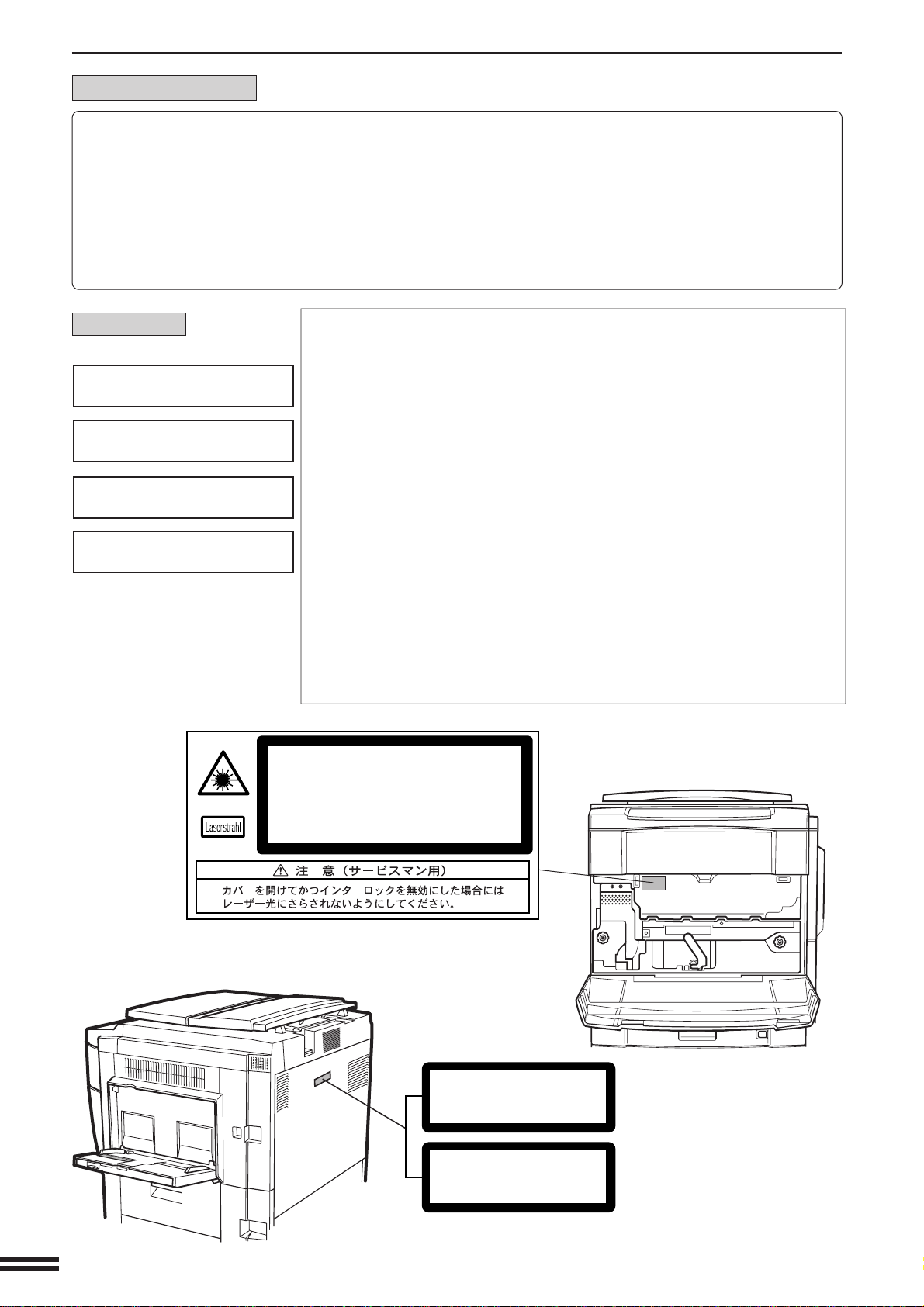
PRECAUCIONES
Para América del Norte:
CAPITULO
La copiadora digital es de Clase 1 y cumple con las normas de la CDRH 21 CFR 1040, 10 y 1040,11. Esto
significa que la copiadora no produce radiaciones láser peligrosas. Para su seguridad, tenga en cuenta las
1
PARA COMENZAR Precauciones
siguientes precauciones.
●
No desmonte el mueble, panel de funcionamiento u otras tapas.
●
Las tapas exteriores de la copiadora tienen varios interruptores de interbloqueo de seguridad. No anule
ninguno de los interrruptores de interbloqueo de seguridad colocando cuñas u otros objetos en las ranuras
de los interruptores.
PRECAUCIONES PARA SU SEGURIDAD
Para Europa:
CLASS 1 LASER PRODUCT
LASER KLASSE 1
LUOKAN 1 LASERLAITE
KLASS 1 LASERAPPARAT
CAUTION
INVISIBLE LASER RADIATION
WHEN OPEN AND INTERLOCKS
DEFEATED. AVOID EXPOSURE
TO BEAM.
VORSICHT
UNSICHTBARE
LASERSTRAHLUNG WENN
ABDECKUNG GEÖFFNET UND
SICHERHEITSVERRIEGELUNG
ÜBERBRÜCKT. NICHT DEM
STRAHL AUSSETZEN.
ADVARSEL
USYNLIG LASERSTRÅLNING
VED ÅBNING, NÅR
SIKKERHEDSBRYDERE ER UDE
AF FUNKTION. UNDGÅ
UDSAETTELSE FOR STRÅLNING.
INVISIBLE LASER RADIATION WHEN OPEN AND INTERLOCKS DEFEATED.
CAUTION
VORSICHT
AD VARSEL
AD VERSEL
V ARNING
VARO!
AVOID EXPOSURE TO BEAM.
UNSICHTBARE LASERSTRAHLUNG WENN ABDECKUNG GEÖFFNET UND
SICHERHEITSVERRIEGELUNG ÜBERERÜCKT. NICHT DEM STRAHL AUSSETZEN.
USYNLIG LASERSTRÅLING VED ÅBNING, NÅR SIKKERHEDSAFBRYDERE ER
UDE AF FUNKTION. UNDGÅ UDSAETTELSE FOR STRÅLNING.
USYNLIG LASERSTRÅLING NÅR DEKSEL ÅPNES OG SIKKERHEDSLÅS BRYTES.
UNNGÅ EKSPONERING FOR STRÅLEN.
OSYNLIG LASERSTRÅLNING NÄR DENNA DEL ÄR ÖPPNAD OCH SPÄRRAR ÄR
URKOPPLADE. STRÅLEN ÄR FARLIG. BETRAKTA EJ STRÅLEN.
AVATTAESSA JA SUOJALUKITUS OHITETTAESSA OLET ALTTIINA NÄKYMÄTÖNTÄ
LASERSÄTEILYLLE. ÄLÄ KATSO SÄTEESEEN.
VAROITUS!
LAITTEEN KÄYTTÄMINEN
MUULLA KUIN TÄSSÄ
KÄYTTÖOHJEESSA MAINITULLA
TAVALLA SAATTAA ALTISTAA
KÄYTTÄJÄN
TURVALLISUUSLUOKAN 1
YLITTÄVÄLLE NÄKYMÄTTÖMÄLLE
LASERSÄTEILYLLE.
VARNING
OM APPARATEN ANVÄNDS PÅ
ANNAT SÄTT ÄN I DENNA
BRUKSANVISNING
SPECIFICERATS, KAN
ANVÄNDAREN UTSÄTTAS FÖR
OSYNLIG LASERSTRÅLNING,
SOM ÖVERSKRIDER GRÄNSEN
FÖR LASERKLASS 1.
1-4
CLASS 1
LASER PRODUCT
LASER KLASSE 1
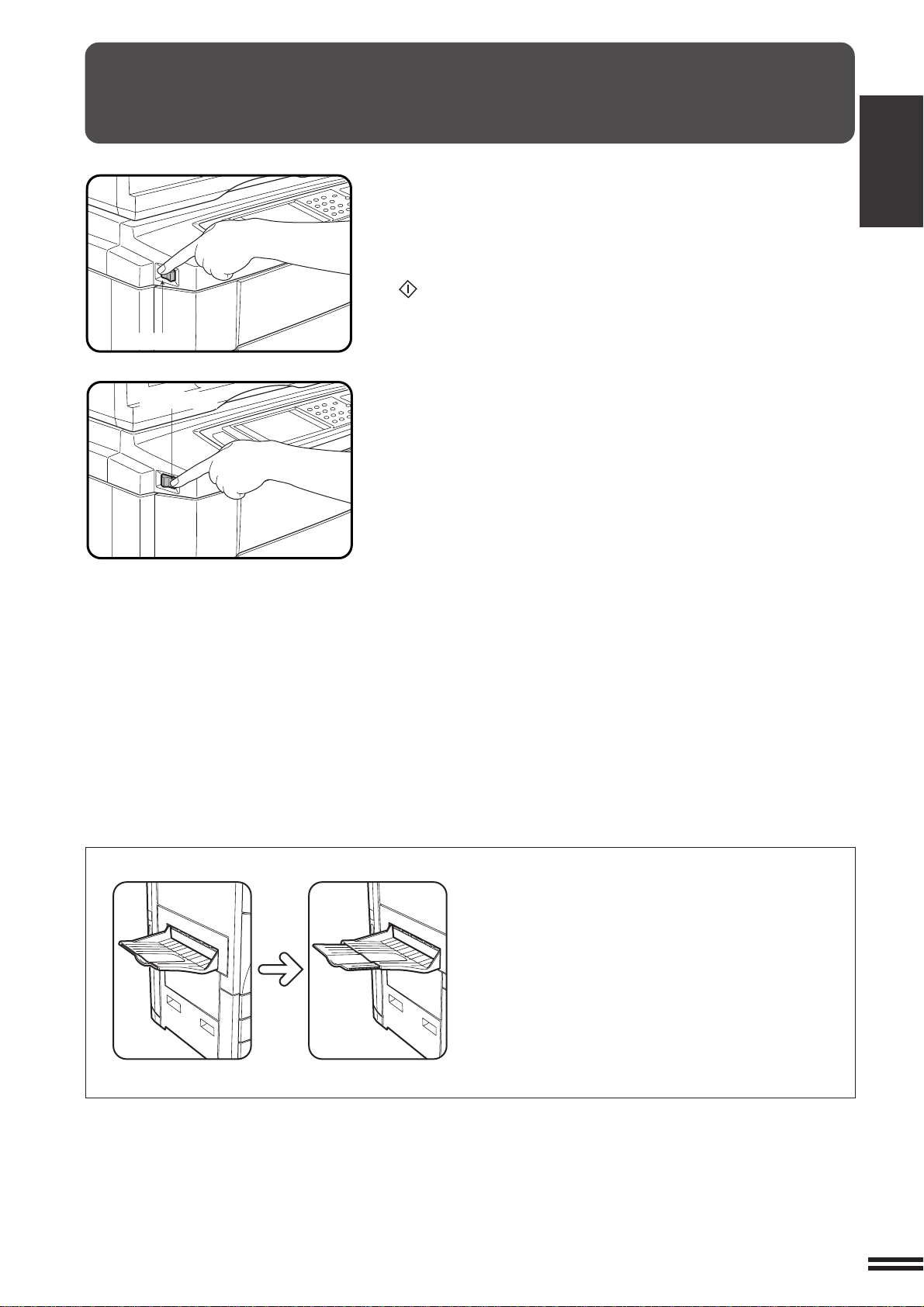
CONEXION Y DESCONEXION DE LA ALIMENTACION
El interruptor de corriente está situado en la parte izquierda de la
copiadora. Cuando conecte el interruptor de corriente, aparecerá “LA
COPIADORA ESTA CALENTANDOSE. ESPERE.” en la pantalla de
mensajes. El calentamiento dura unos 330 segundos. Cuando la
copiadora está preparada, el mensaje cambiará a “LISTA PARA
COPIAR.”, y se encenderán los indicadores de la tecla de COPIADO
( ) para indicarle que puede comenzar a copiar.
Si se ha programado la copiadora en la modalidad de auditoría
Conecte
Desconecte
aparecerá un mensaje “INTRODUZCA SU NUMERO DE CUENTA.
-----” cuando termine de calentarse. Cuando se haya introducido un
número válido de cuenta podrá empezar a copiar.
CAPITULO1
PARA COMENZAR Conexión y desconexión de la alimentación
●
Extienda la bandeja cuando reciba papel de
tamaños B4 (8-1/2" x 14") o mayores.
1-5
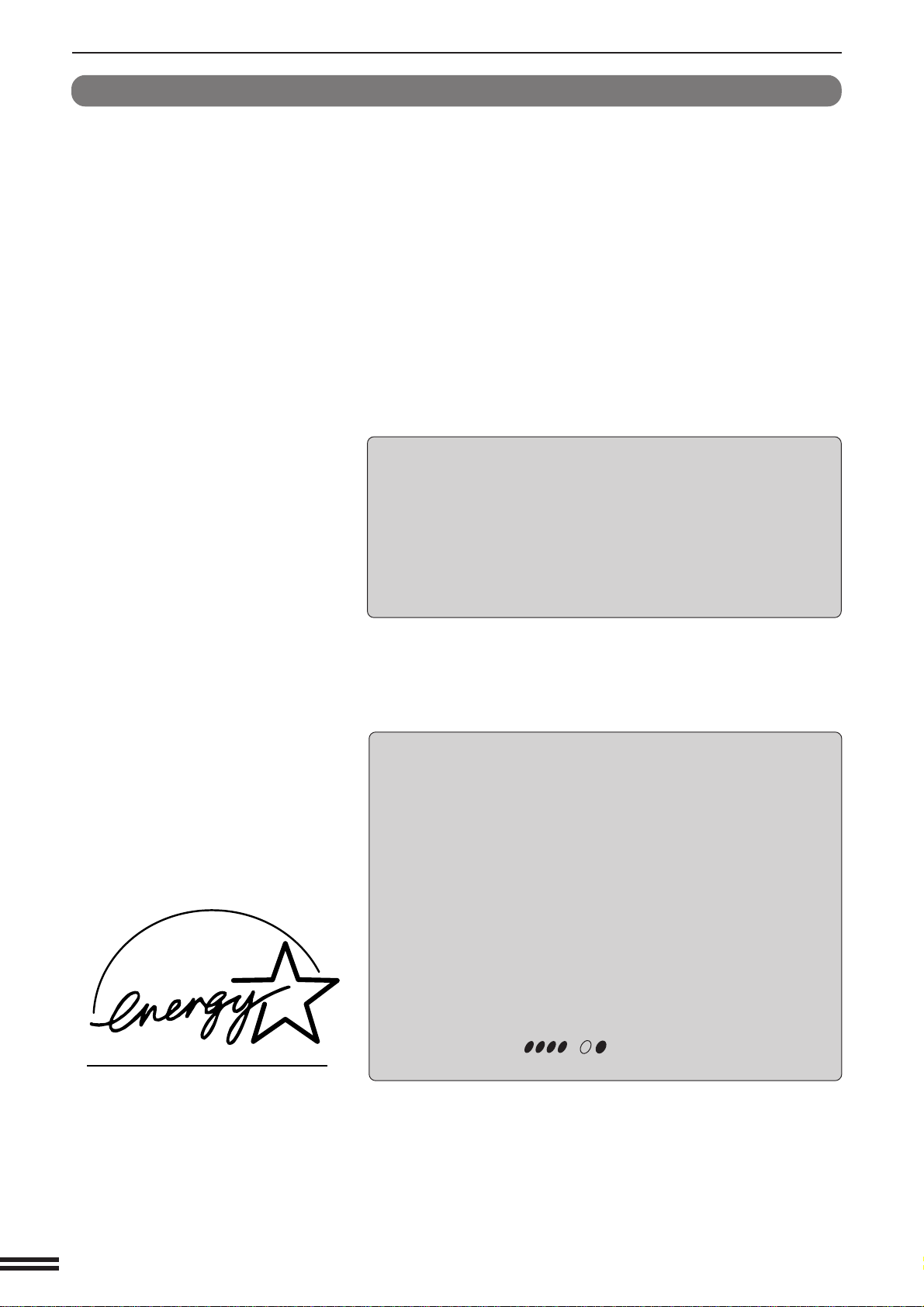
CONEXION Y DESCONEXION DE LA ALIMENTACION
CAPITULO
Modalidades de ahorro de energía
La copiadora tiene dos modalidades de ahorro de energía para reducir
el excesivo consumo de energía y de esa manera reducir el costo
operativo y la conservación de los recursos naturales ayudando a
1
reducir la polución del medio ambiente. Las dos modalidades de
ahorro de energía son la modalidad de precalentamiento y el modo de
desconexión.
PARA COMENZAR Conexión y desconexión de la alimentación
★ OPERADOR PRINCIPAL
El tiempo de activación del precalentamiento y el tiempo de activación
de la desconexión han sido programados de fábrica a 15 minutos para
la modalidad de precalentamiento y a 60 minutos para el modo de
desconexión. Estos tiempos pueden cambiarse tal como se describe en
la sección de guía del operador principal. Se sugiere que programe los
tiempos en base al uso real de la copiadora en su oficina.
Modo de desconexión
Si tiene activado el modo de desconexión, la copiadora entrará en
este modo una vez que haya transcurrido el período de tiempo
programado desde que se hizo la última copia desde el momento en
que se conectó por primera vez la alimentación. Cuando la
copiadora entra en el modo de desconexión, la pantalla en la
pantalla táctil se apagará. En este estado, no pasa corriente por el
fusor en la copiadora. Para salir del modo de desconexión, pulse la
tecla de COPIA.
Las guías ENERGY STAR® se aplican
sólo a los productos de Europa, Australia
y Nueva Zelandia. Los productos que
cumplen las guías de ENERGY STAR
tienen el símbolo anterior. Los productos
sin el símbolo pueden no cumplir las
guías ENERGY STAR®.
★ OPERADOR PRINCIPAL Véase la página 8-25 para la programación
del temporizador de desconexión. Véase la página 8-30 para activar o
desactivar la modalidad de desconexión.
Modalidad de precalentamiento
La copiadora se conmutará a esta modalidad una vez transcurrido el
tiempo programado sin que se haya utilizado la copiadora, después
de terminar la última copia de un trabajo de copiado o después de
conectar el interruptor principal.
Cuando la copiadora entra en la modalidad de precalentamiento,
aparecerá el mensaje “PRECALENTAMIENTO. COLOQUE EL
ORIGINAL.”
En este estado, la sección de fusión de la copiadora no se
mantendrá tan caliente y se economizará electricidad. Sin embargo,
el precalentamiento mantiene la temperatura lo suficientemente alta
como para que la copiadora esté en estado de espera o pueda
empezar a copiar en aproximadamente 30 segundos después de
pulsar alguna de las teclas.
Para copiar cuando la copiadora está en la modalidad de
precalentamiento, haga todas las selecciones deseadas y pulse una
tecla de COPIADO ( , ) utilizando el procedimiento de
copiado normal.
★ OPERADOR PRINCIPAL Véase la página 8-26 por información sobre
®
la programación de la modalidad de precalentamiento.
1-6
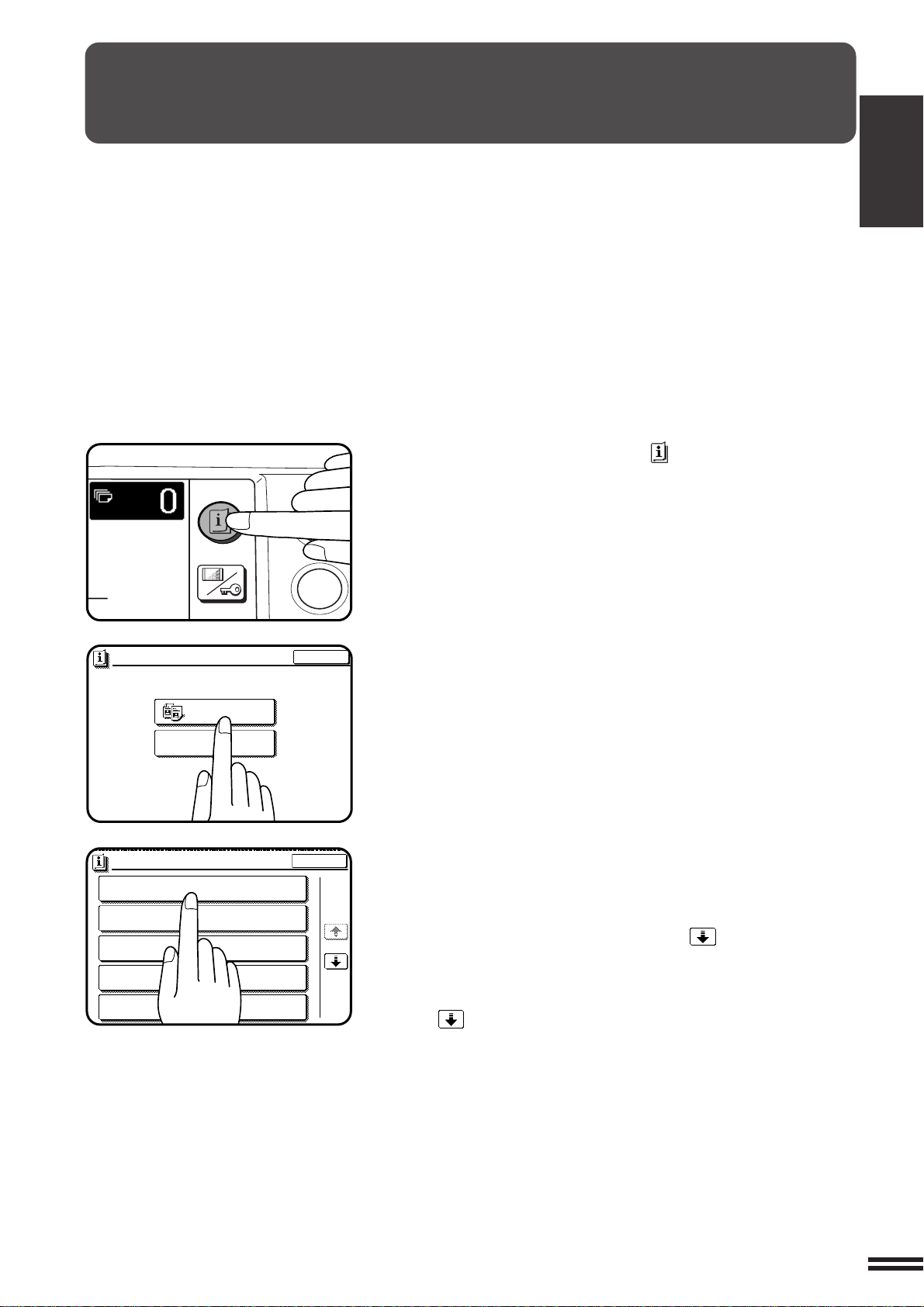
FUNCION DE INFORMACION
1
4
COPIAS DE 2 CARAS (DOBLE CARA)
INFORMACION
CLASIFI.COPIAS EN JUEGOS O GRAPADO DE
JUEGOS DE COPIAS HECHAS (SALIDA)
USO DEL ALIMENTADOR DE DOCUMENTOS
(ALIMENTADOR DE DOCUMENTOS)
REDUCCION/AMPLIACION/ZOOM
(RELACION DE COPIA)
MEMORIA DE TRABAJOS DE USO FRECUENTE
(MEMORIA DE PROGRAMAS)
1/5
FIN
INFORMACION
SELECIONE LA INFORMACION.
COPIADORA
AÑADA TONER
La función de información le ofrece una rápida guía de referencia
sobre la forma de usar las funciones de esta copiadora. Se puede
entrar en la modalidad de información cuando la copiadora esté en el
estado de espera.
Pulse la tecla INFORMACION ( ) en el estado de espera.
1
●
Aparecerá la pantalla para las categorías de información.
CAPITULO1
PARA COMENZAR Función de información
FIN
Seleccione la tecla de “COPIADORA” para que aparezca
la primera pantalla con las funciones de copiado.
2
●
Si el suministro de toner no está bajo, no aparece esta pantalla.
Vaya al paso 3.
Seleccione la función de la que necesita información
usando las teclas de funciones de copiado en la pantalla
3
táctil.
●
Si la función que desea conocer no está en la pantalla táctil,
pulse la tecla de avance de pantalla ( ) en la pantalla táctil
hasta que encuentre la función buscada.
●
Si se pulsa una tecla de función de copiado, aparecerá la
descripción de esa función. Utilice la tecla de avance de pantalla
( ) para que aparezca en la pantalla información adicional
hasta que toda la información de la función haya pasado por la
pantalla.
●
Para volver a la primera pantalla de funciones de copiado, pulse
la tecla de “INDICE”.
●
Para salir de la modalidad de INFORMACION, pulse la tecla
“FIN” en la pantalla táctil.
1-7
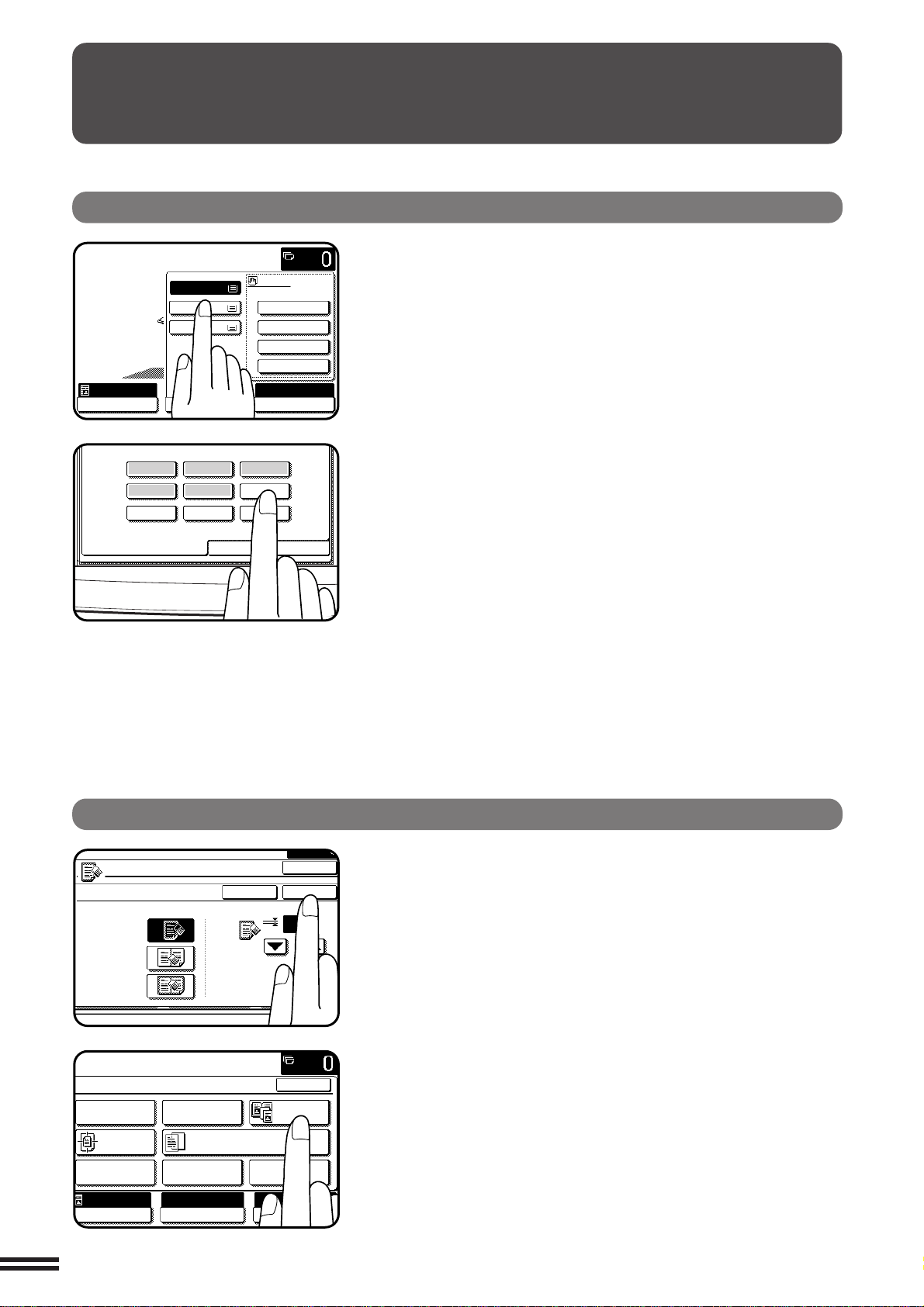
CAPITULO
LISTA PARA COPIAR.
AUTOMATICA
EXPOSICION
PAPEL
100%
RELACION
1.
2.
3.
A4
A3
B4
60~105 g/m
2
106~130 g/m
2
131~200 g/m
2
TRANSPAREN.
TIPO PAPEL
MEMORIZAR/BORRAR
LLAMAR
1 2 3
4 56
789
BORRADO
CANCELA
10
OK
OK
(0~20)
mm
BORRADO DE
BORDE
BORRADO
DE CENTRO
BORRADO DE
BORDE+CENTRO
LISTA PARA COPIAR.
MODOS ESPECIALES
DESPLAZAMIENTO
BORRADO
EDICION
IMAGEN
TAPAS
CENTRADO
COPIA
LIBROS
AJUSTES DE
COLOR
FONDO DE TRANSPARENCIAS
OK
AUTOMATICA
EXPOSICION PAPEL
100%
RELACION
AUTOM.
A4
UTILIZACION DE LA PANTALLA TACTIL
1
Cómo utilizar la pantalla táctil
PARA COMENZAR Utilización de la pantalla táctil
Se puede seleccionar o cancelar una función que aparece
en la pantalla táctil pulsando (tocando) una tecla con un
dedo. El toque de la tecla se puede confirmar con un timbre
de alarma (y la tecla de un toque resaltada).
★ OPERADOR PRINCIPAL Para escuchar el timbre de alarma debe
activarlo con un programa del operador principal. Véase la página 8-27.
Una tecla de función de estado que está transparente indica
que se ha desactivado dicha función. Si se toca una tecla de
estado que está transparente suenan dos timbres cortos de
alarma.
Selección de función
1-8
Para registrar los ajustes seleccionados para una función,
pulse la tecla de “OK” de la pantalla de ajustes. Los ajustes
encendidos en la pantalla se registran como la función
seleccionada.
Algunas funciones especiales pueden seleccionarse
pulsando las correspondientes teclas de la pantalla MODOS
ESPECIALES (página 3-4) o el menú EDICION IMAGEN
(página 3-24) para que dichas teclas queden encendidas.
Para cancelar estas funciones, pulse las correspondientes
teclas otra vez para que las teclas vuelvan a tener el color
normal. Estas funciones son la copia de dos páginas,
centrado, fondo de transparencias, inversión negativo/
positivo, imagen en espejo e imagen total A3 (11x17).
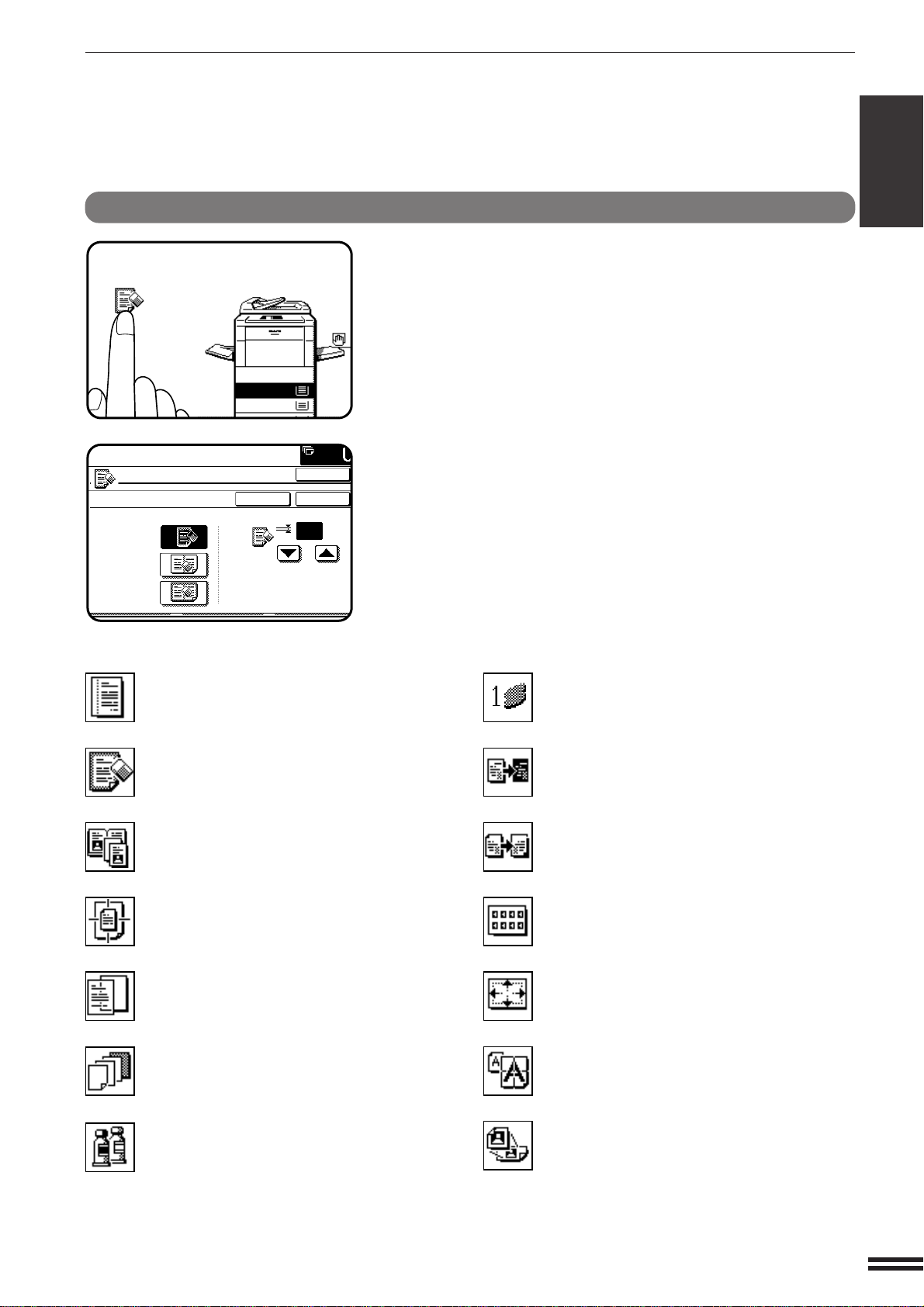
Símbolos de ajuste de función
LISTA PARA COPIAR.
1.
A4
2.
A3
BORRADO
LISTA PARA COPIAR.
CANCELA
10
OK
OK
(0~20)
mm
BORRADO DE
BORDE
BORRADO
DE CENTRO
BORRADO DE
BORDE+CENTRO
* Desplazamiento (p.3-4)
* Borrado (p.3-6)
Copia de libros (p.3-8)
Centrado (p.3-10)
Transparencias con hojas de fondo
(p.3-12)
* Tapas (p.3-14)
Ajustes de color (p.3-16)
* Un solo color (p.3-24)
Inversión neg./pos. (p.3-26)
Imagen en espejo (p.3-28)
* Repita fotografía (p.3-30)
Imagen total A3 (11 x 17) (p.3-32)
Ampliación de múltiples páginas (p.3-34)
* Tamaño especial (p.3-36)
Los iconos que representan las funciones especiales
seleccionadas aparecerán en la pantalla básica. Las
funciones y sus iconos asociados aparecen en la siguiente
lista.
El contenido de los iconos de las funciones indicadas con
un asterisco (*) será diferente según los ajustes
seleccionados para esas funciones. Las demás funciones
son de tipo conexión o desconexión y no tienen pantallas
de ajuste asociadas.
UTILIZACION DE LA PANTALLA TACTIL
CAPITULO1
PARA COMENZAR Utilización de la pantalla táctil
1-9
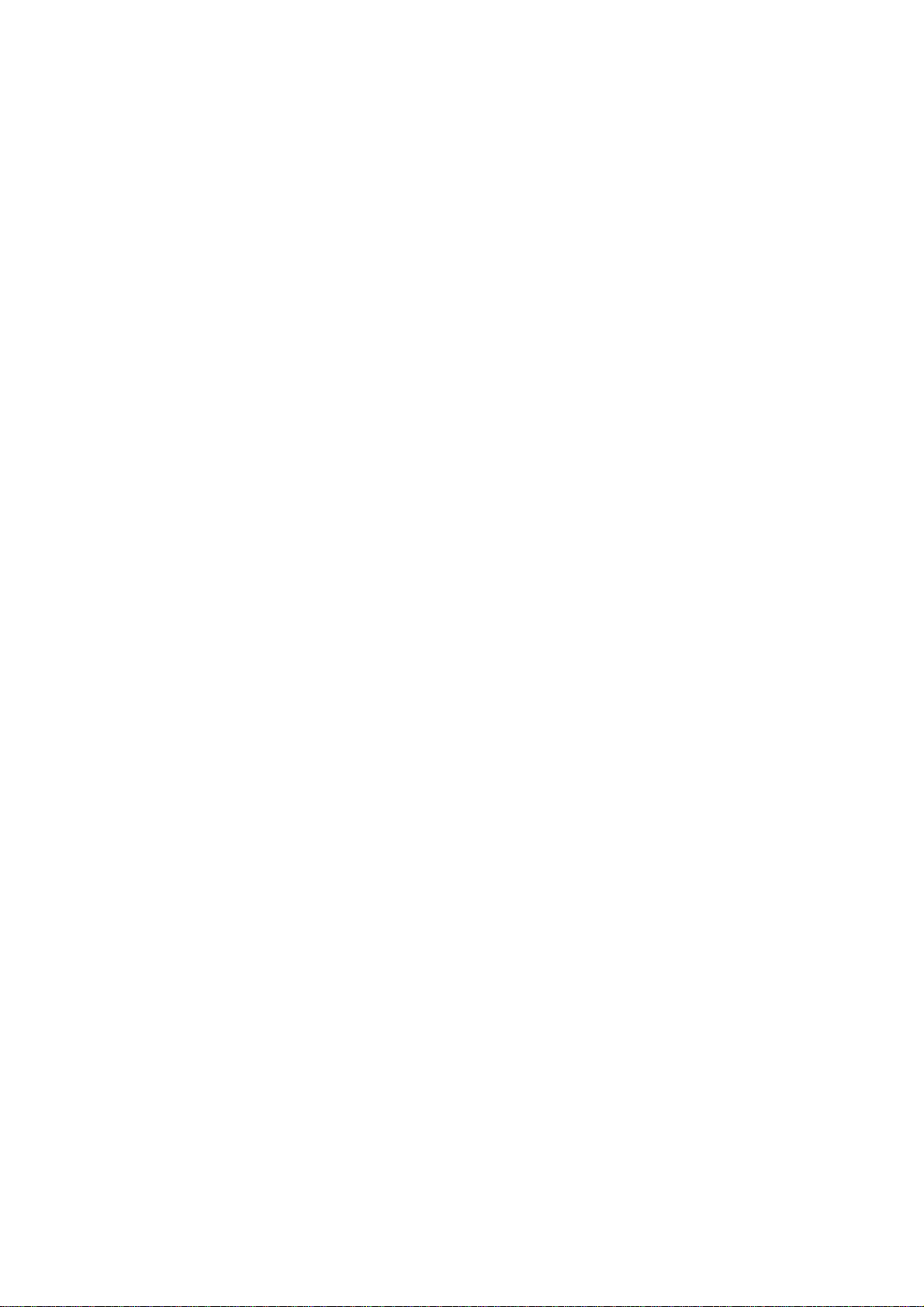
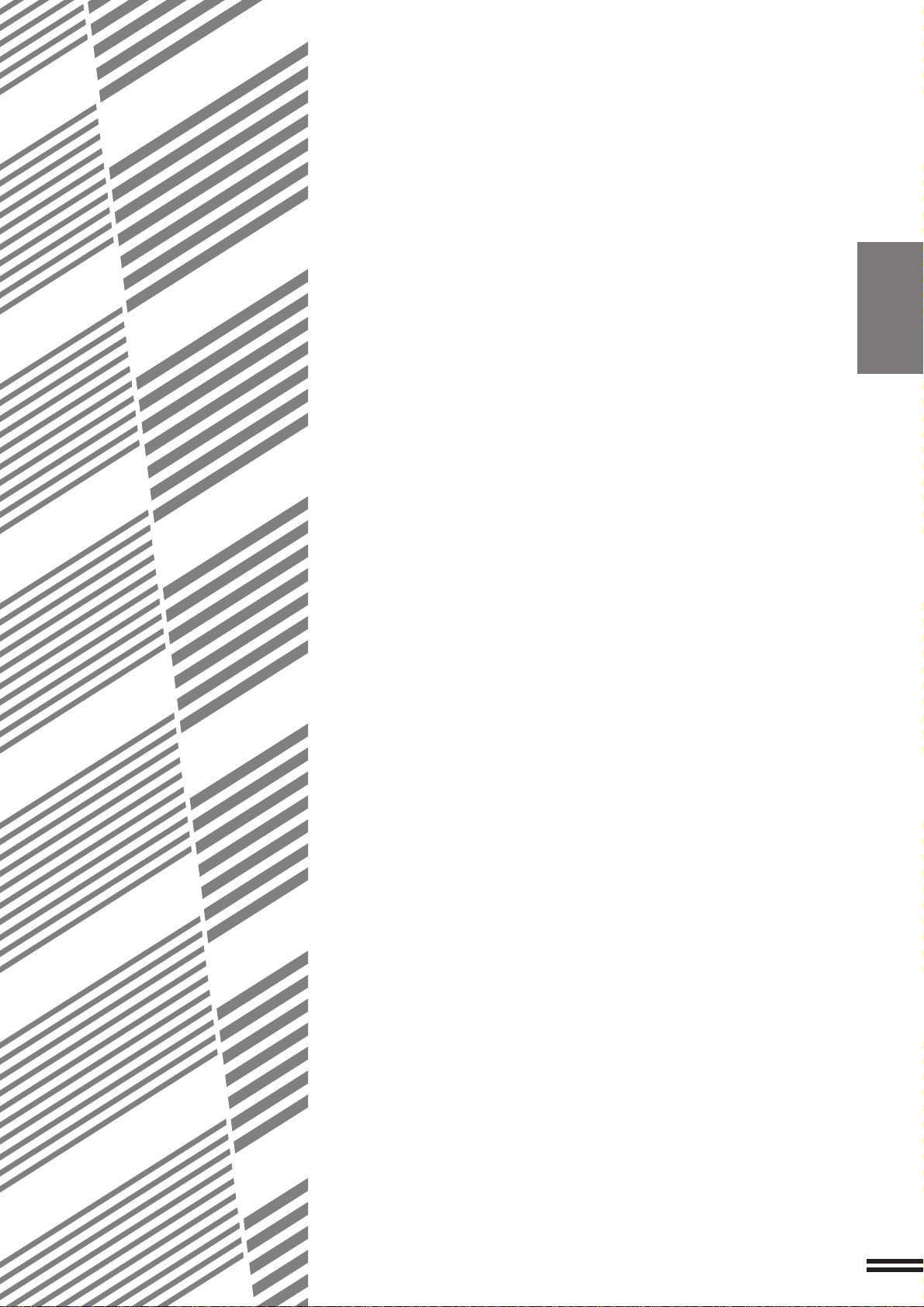
CAPITULO 2
PARA HACER COPIAS
Este capítulo describe las funciones básicas de copiado, tales como
copiado normal, reducción/ampliación y ajustes de exposición.
Página
●
AUDITORIA DE CUENTAS ........................... 2-2
●
COPIA DESDE EL CRISTAL DE EXPOSICION ............ 2-3
●
UTILIZACION DEL RADF............................ 2-6
●
REDUCCION/AMPLIACION/ZOOM ................... 2-11
●
PAPELES ESPECIALES (alimentación manual) ......... 2-14
Copia por las dos caras con la bandeja de alimentación manual
●
AJUSTES DE EXPOSICION ......................... 2-16
●
MEMORIAS DE TRABAJO .......................... 2-18
●
INTERRUPCION DE CICLO DE COPIAS ............... 2-20
.... 2-15
CAPITULO2
2-1
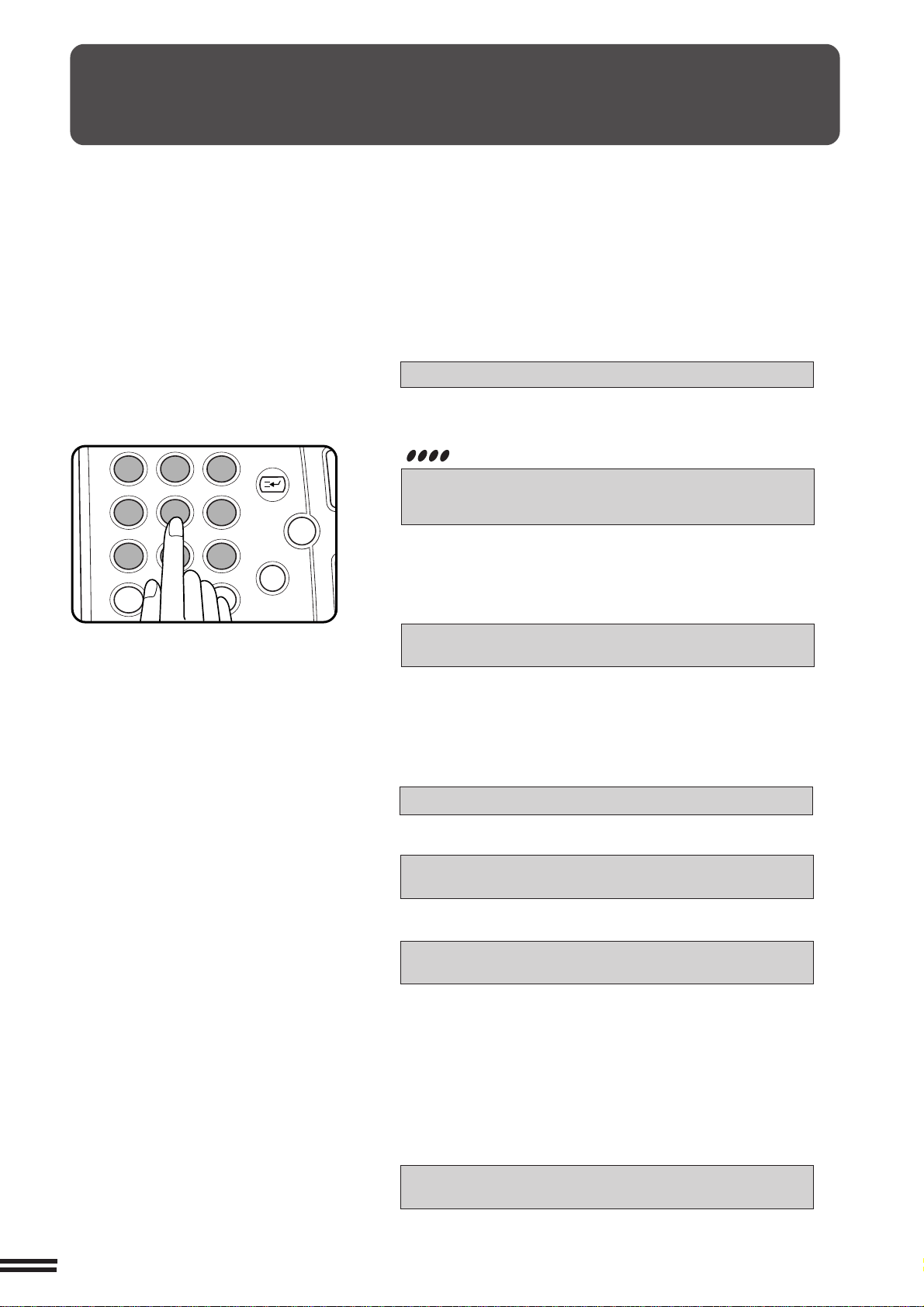
12
3
456
789
0
P
C
CA
ACC.#
AUDITORIA DE CUENTAS
Si ha programado la copiadora para la modalidad de auditoría, no funcionará
hasta que no introduzca un número de cuenta de 5 cifras asignado. Se puede
ajustar la modalidad de auditoría tanto para las modalidades de copia color y de
blanco y negro (B/W) o para la modalidad de copiado en un solo color.
★ OPERADOR PRINCIPAL Véase la página 8-9 para fijar la modalidad de
CAPITULO2
PARA HACER COPIAS Auditoría de cuentas
auditoría.
Se ha ajustado la modalidad de auditoría tanto para la copia color
como en blanco y negro, el estado inicial de la pantalla de mensajes
será:
INTRODUZCA SU NUMERO DE CUENTA. –––––
Se ha ajustado la modalidad de auditoría sólo para la modalidad de
copia color, aparecerá la siguiente mensaje cuando se pulsa la
tecla AUDIT (ACC.#) o la tecla de COPIADO DE COPIA COLOR
( ).
INTRODUZCA SU NUMERO DE CUENTA
PARA COPIA EN COLOR.
–––––
●
Introduzca su número de cuenta con el teclado numérico.
●
A medida que introduzca cada una de las cifras, las rayas de la
pantalla cambiarán a asteriscos.
Aparecerá el siguiente mensaje después de haber introducido el
número.
ESTADO CUENTA: COPIAS HECHAS /RESTANTES
B/N: 000.000/000.000 CL: 000.000/000.000
Aparece “COPIAS RESTANTES” sólo si se ha seleccionado un
límite para la cuenta con un programa de operador principal.
★ OPERADOR PRINCIPAL Véase la página 8-16 para los ajustes
de límite para la cuenta.
●
El mensaje permanecerá en pantalla varios segundos y después
cambiará a lo siguiente.
LISTA PARA COPIAR.
●
Cuando se realiza un trabajo de copia, aparecerá el siguiente
mensaje.
LISTA PARA COPIAR.
PULSE [ACC.#] AL TERMINAR.
●
En la modalidad de copia con interrupción (véase la página
2-20), aparecerá el siguiente mensaje en lugar del anterior.
LISTA PARA COPIAR. CUANDO TERMINE
PULSE TECLA [INTERRUPCION].
2-2
NOTA:
Si introduce un número no asignado, aparecerá “INTRODUZCA SU
NUMERO DE CUENTA. -----” en la pantalla de mensajes
indicándole que el número no ha sido aceptado.
Cuando el programa del operador principal para proteger el número
de cuenta ha sido programado:
Si se introduce tres veces consecutivas un número no asignado la
copiadora no aceptará ningún otro número durante un minuto y
aparecerá el siguiente mensaje.
CONSULTE AL OPERADOR PRINCIPAL PARA
AYUDA.
★ OPERADOR PRINCIPAL Véase la página 8-17 para la seguridad
del número de cuenta.
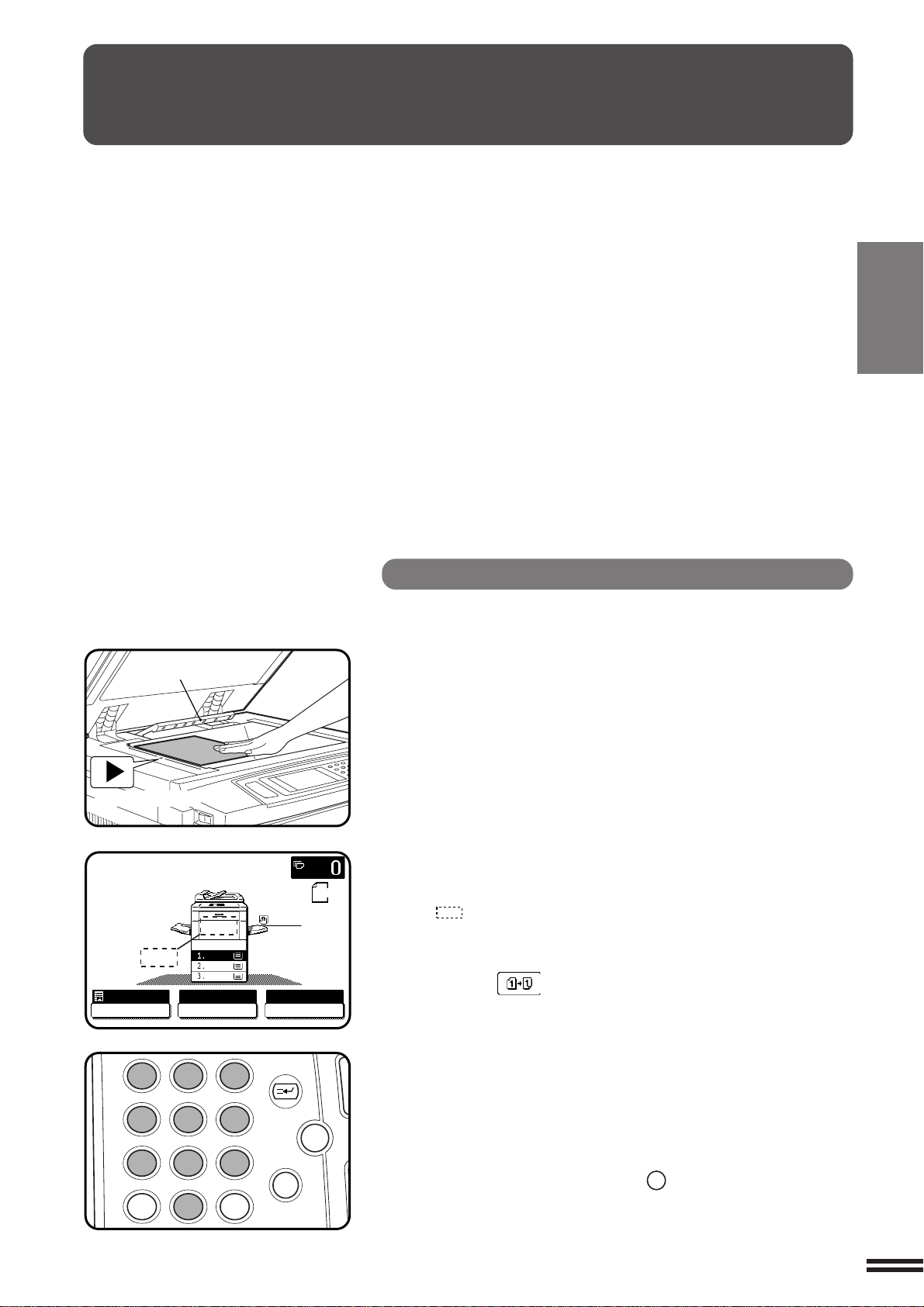
LISTA PARA COPIAR.
AUTOMATICA
EXPOSICION PAPEL
100%
RELACION
12
3
456
789
0
P
C
CA
ACC.#
COPIA DESDE EL CRISTAL DE EXPOSICION
Utilice el cristal de exposición para copiar un solo
original, documentos encuadernados y otros originales
que no pueden colocarse en el RADF opcional.
●
Sólo puede seleccionar el copiado de 1 cara a 1
cara y de 1 cara a 2 caras cuando copia del cristal
de exposición.
●
No pueden hacerse copias dúplex con papel de
tamaño no normalizado (o papel 5-1/2" x 8-1/2 R").
●
No pueden seleccionarse 2 caras a 2 caras o 2
caras a 1 cara cuando se copia sobre el cristal de
exposición. Podrá hacer este tipo de copias si
invierte manualmente los originales.
Copia en 1 cara de un original de 1 cara
●
Puede producirse una pérdida de imagen (máx. 5
mm (13/64")) en el borde superior de las copias.
Puede producirse una pérdida de imagen (máx. 7
mm (9/32")) en el borde inferior de las copias.
También puede haber una pérdida de imagen (máx.
6 mm (1/4") en total) en los otros bordes de las
copias.
CAPITULO2
PARA HACER COPIAS Copia desde el cristal de exposición
Detector de tamaño
de original
Regla de centrado
A4
A3
B4
AUTOM.
A4
A4
ORIGINALES
Abra la tapa de documentos y coloque un original con la
cara hacia abajo sobre el cristal de exposición, utilizando
1
la regla de central para ponerlo en la posición correcta.
●
Cuando copie documentos de muchas páginas, comience por la
última página hasta llegar a la primera.
NOTA:
No coloque objetos debajo del detector de tamaño de original
porque puede dañarlo.
Cierre la tapa de documentos.
●
2
El tamaño del original aparece en la pantalla de mensajes y la
bandeja de copias con el correspondiente tamaño de papel que
se seleccionará automáticamente.
Confirme que se ha seleccionado la modalidad de copia
de 1 cara a 1 cara en la pantalla táctil.
3
●
Cuando no hay ningún indicador en el área indicada en el dibujo
( ), se habrá seleccionado la modalidad de copia de 1 cara a
1 cara.
●
Cuando no se ha seleccionado la modalidad de copia de 1 cara
a 1 cara, pulse la tecla DOBLE CARA y pulse la tecla de 1 cara
a 1 cara ( ) en la pantalla táctil. Pulse la tecla “OK” para
volver a la pantalla básica.
Utilice el teclado numérico para entrar el número de
copias deseado.
4
●
El número aparecerá en el visor de cantidad de copias de la
pantalla táctil.
●
Puede hacer una sola copia con los ajuste iniciales, es decir,
cuando aparece “0”.
●
Utilice la tecla de ANULACION (C) para cancelar el número si
se equivoca.
2-3
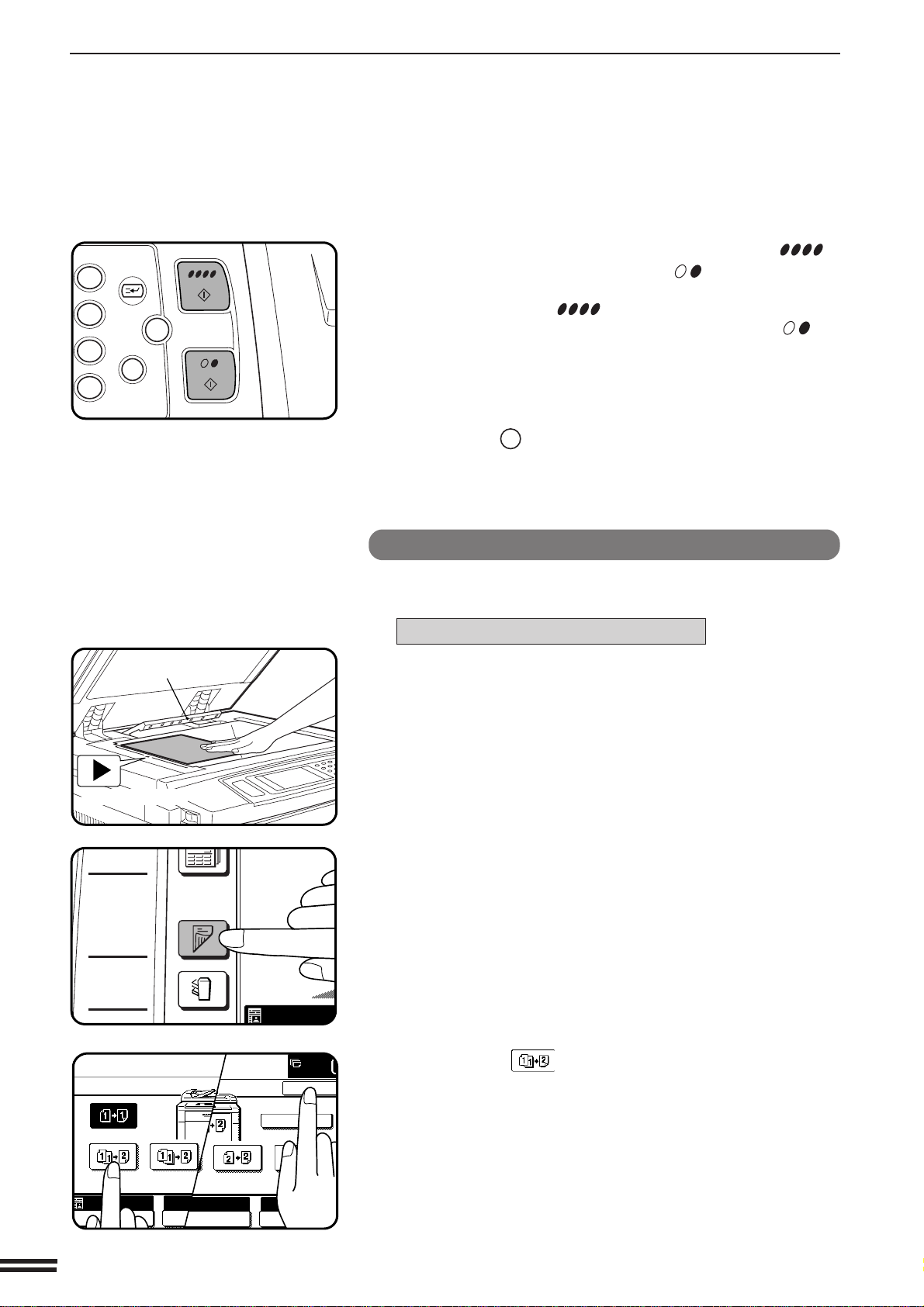
3
6
9
P
C
CA
AUTOMATIC
COPIA DESDE EL CRISTAL DE EXPOSICION
CUENTA
OK
PAPEL
100%
RELACION
NUMERO PAR NO. IMPAR
AUTOMATICA
EXPOSICION PAPEL
AUTOM.
CAPITULO2
PARA HACER COPIAS Copia desde el cristal de exposición
Detector de tamaño
de original
Pulse la tecla de COPIADO DE COPIA COLOR ( )o
la tecla de COPIADO EN NEGRO ( ).
5
●
Para realizar el copiado en color, presione al tecla de COPIADO
DE COPIA COLOR ( ). Para realizar el copiado en blanco
y negro, presione la tecla de COPIADO EN NEGRO ( ).
●
El número en el visor de cantidad de copias disminuirá en 1 cada
vez que se hace una copia. Para repetir la secuencia de copias
con un original diferente, simplemente reemplace el original y
pulse la tecla de COPIADO.
●
Para cancelar un ciclo de copia, pulse la tecla de ANULACION
GENERAL (CA). El copiado se detendrá y el número en el visor
de cantidad de copias volverá al 0.
Copias en 2 caras de originales de 1 cara
Para copiar en la modalidad de 1 cara en 2 caras, se debe instalar una
módulo dúplex opcional (AR-DU2).
Para un número impar de originales:
Coloque la última página del documento sobre el cristal
de exposición y copie en la modalidad de 1 cara a 1 cara.
1
Regla de centrado
MODOS
ESPECIALES
DOBLE
CARA
SALIDA
2-4
AUTOM.
A4
Pulse la tecla DOBLE CARA.
2
Pulse la tecla (NUMERO PAR) en la pantalla táctil
y pulse la tecla “OK”.
3
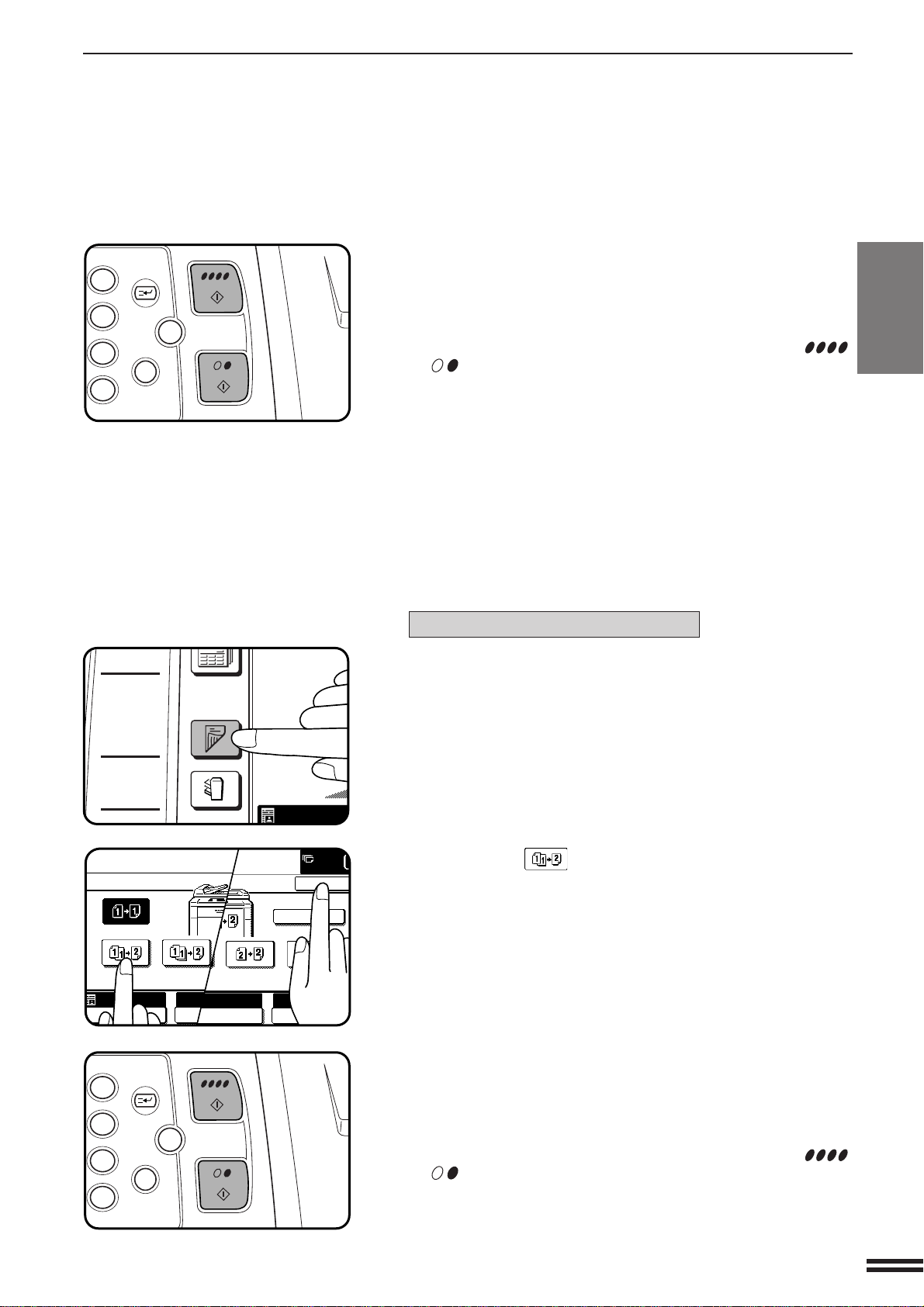
CUENTA
OK
PAPEL
100%
RELACION
NUMERO PAR NO. IMPAR
AUTOMATICA
EXPOSICION PAPEL
AUTOM.
3
6
9
P
C
CA
3
6
9
P
C
CA
AUTOMATIC
COPIA DESDE EL CRISTAL DE EXPOSICION
MODOS
ESPECIALES
Copie el resto de los originales en orden inverso.
●
4
Cuando se hacen copias en color en la modalidad duplex o en
papel de tamaño especial o B4 (8-1/2" x 14") o mayor, sólo
puede hacer una copia por original. Incluso cuando se ha
seleccionado un múltiple número de copias, el número de
copias volverá a 1 cuando pulse la tecla de COPIADO ( ,
).
Para un número par de originales:
Pulse la tecla DOBLE CARA.
1
CAPITULO2
PARA HACER COPIAS Copia desde el cristal de exposición
DOBLE
CARA
SALIDA
AUTOM.
A4
Pulse la tecla (NUMERO PAR) en la pantalla táctil
y pulse la tecla “OK”.
2
Copie los originales en orden inverso.
●
3
Cuando se hacen copias en color en la modalidad duplex o en
papel de tamaño especial o B4 (8-1/2" x 14") o mayor, sólo
puede hacer una copia por original. Incluso cuando se ha
seleccionado un múltiple número de copias, el número de
copias volverá a 1 cuando pulse la tecla de COPIADO ( ,
).
2-5
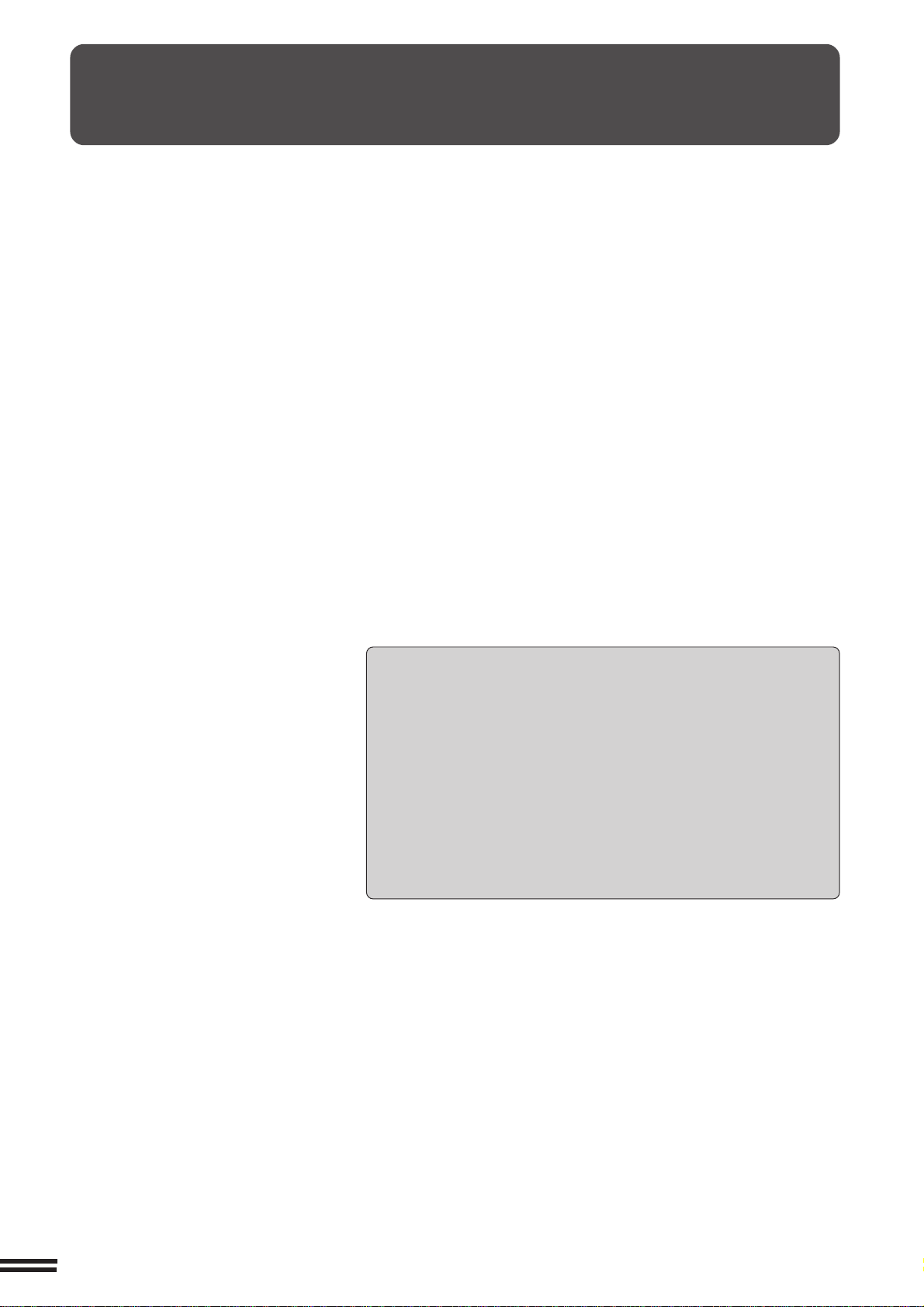
UTILIZACION DEL RADF
Esta copiadora puede equiparse con un alimentador
inversor automático de documentos (RADF) opcional.
El RADF sirve para múltiples originales.
●
Antes de colocar los originales en la bandeja del
CAPITULO2
PARA HACER COPIAS Utilización del RADF
alimentador de documentos, saque las grapas o
sujetapapeles.
●
Si el original está en mal estado o arrugado o los
originales está doblados, pueden atascarse en el
RADF o provocar una detección incorrecta del tamaño.
Se recomienda copiar estos originales directamente
en el cristal de exposición y usar las copias como
documentos originales.
●
Cuando se alimentan originales que tienen una hilera
de perforaciones para archivado, coloque los
originales de tal forma que el borde con perforaciones
esté hacia la derecha o a lo largo de las guías
laterales.
●
Los originales de materiales especiales tales como
transparencias y papel de calco no deben alimentarse
por el RADF, debe colocarlos directamente sobre el
cristal de exposición.
●
No funcionará la copia dúplex cuando utilice hojas de
tamaño no normalizado (o papel 5-1/2" x 8-1/2").
●
Puede producirse una pérdida de imagen (máx. 5
mm (13/64")) en el borde superior de las copias.
Puede producirse una pérdida de imagen (máx. 7
mm (9/32")) en el borde inferior de las copias.
También puede haber una pérdida de imagen (máx.
6 mm (1/4") en total) en los otros bordes de las copias.
●
El RADF puede aceptar un máximo de 50 originales
de tamaños A5 a A4 (5-1/2" x 8-1/2" a 8-1/2" x 11") y
30 originales de tamaños B4 a A3 (8-1/2" x 14" a 11"
x 17").
●
Las copias de 2 caras a 1 cara y de 2 caras a 2 caras*
podrán hacerse.
* Para el copiado de 2 caras a 2 caras, debe instalarse
un módulo dúplex opcional (AR-DU2).
●
Los originales deben colocarse hacia arriba en la
bandeja del alimentador de documentos.
●
Puede colocar en la bandeja del alimentador de
documentos originales de diferentes tamaños con el
mismo ancho y éstos se copiarán automáticamente
en sus respectivos tamaños del papel de copia.
No funcionará en este caso la selección automática
de relaciones de copiado.
Modalidad de alimentación continua
Si se ha activado la modalidad de alimentación continua utilizando un
programa del operador principal, aparecerá el mensaje “SE
ALIMENTARAN Y COPIARAN AUTOMATICAMENTE NUEVOS
ORIGINALES.”, el indicador de alimentación de originales seguirá
parpadeando durante aproximadamente 5 segundos después de
alimentarse todos los originales. Mientras aparece el mensaje, los
nuevos originales colocados en la bandeja del alimentador de
documentos se alimentarán y éstos se seguirán copiando
automáticamente.
★ OPERADOR PRINCIPAL Véase la página 8-24 para más informa-
ción sobre el ajuste de la modalidad de alimentación continua.
2-6
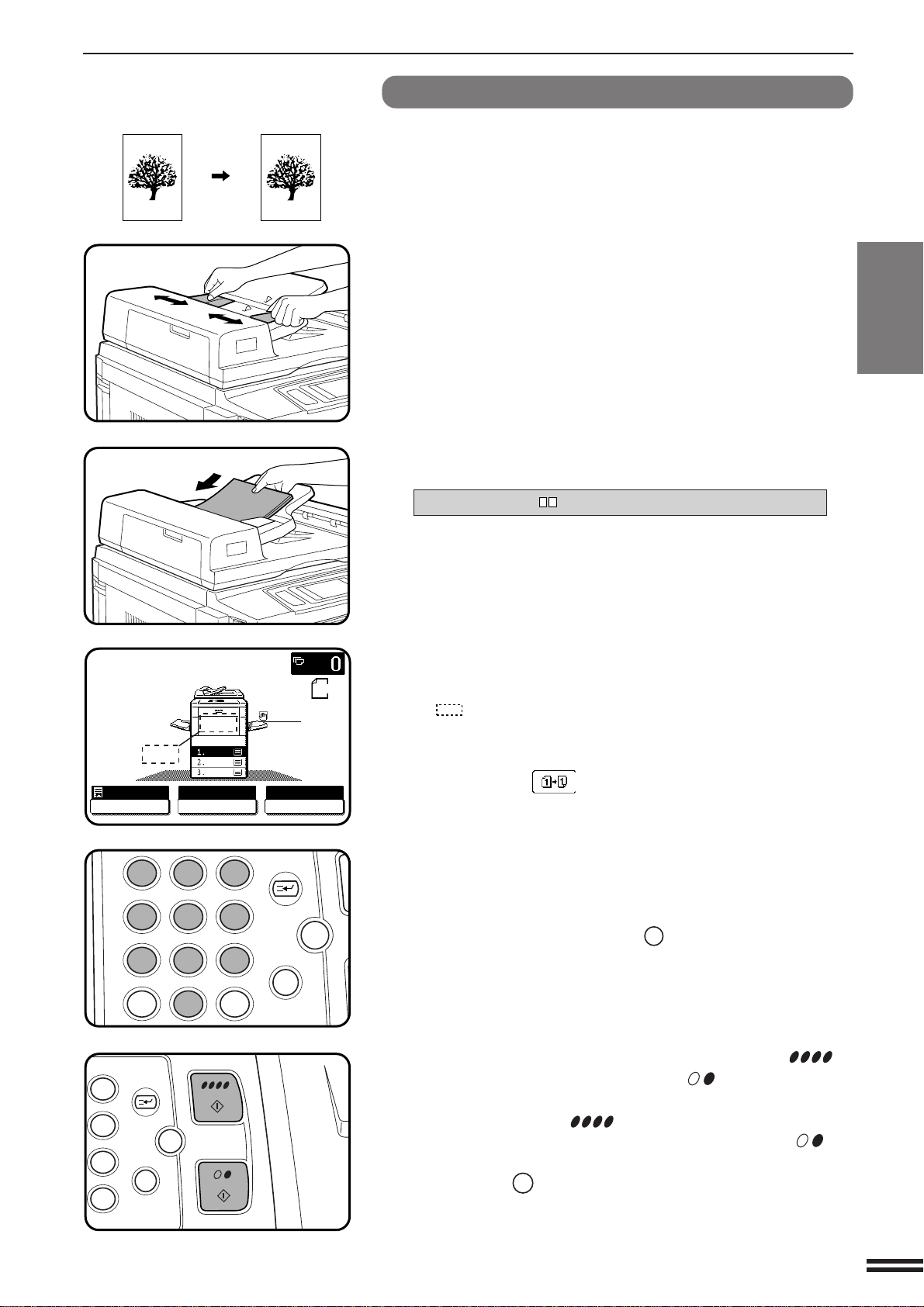
Original
12
3
456
789
0
P
C
CA
ACC.#
3
6
9
P
C
CA
LISTA PARA COPIAR.
(MODO DEL ALIMENTADOR DE DOCUMENTOS)
AUTOMATICA
EXPOSICION PAPEL
100%
RELACION
UTILIZACION DEL RADF
Copias 1 cara de originales de 1 cara
Copia
A4
A3
B4
AUTOM.
A4
A4
ORIGINALES
Ajuste las guías del original al tamaño de los originales
y coloque los originales cara arribas en la bandeja del
1
alimentador de documentos.
●
El tamaño del original aparecerá en la pantalla de toque y se
seleccionará automáticamente la bandeja de papel que contiene
el correspondiente tamaño de papel de copia.
●
Quite todos los originales que queden en el cristal de exposición
antes de colocar los originales en la bandeja del alimentador de
documentos. Si ha quedado un original en el cristal de exposición,
empezará a parpadear el aviso de retirada de original. En este
caso, retire el original del cristal de exposición.
●
Si no hay tamaño de papel correcto en ninguna de las bandejas,
aparecerá el siguiente mensaje.
PONGA PAPEL .
Si no hay bandeja con el tamaño correcto, utilice la bandeja de
alimentación manual y pulse la tecla “PAPEL” en la pantalla táctil
para seleccionar la bandeja de alimentación manual.
●
Para copiar en un tamaño de papel distinto, utilice la tecla
“PAPEL” para seleccionar el tamaño deseado.
Confirme que se ha seleccionado la modalidad de
copiado de 1 cara a 1 cara en la pantalla táctil.
2
●
Cuando no hay ningún indicador en el área indicada en el dibujo
( ), se habrá seleccionado la modalidad de copia de 1 cara a
1 cara.
●
Cuando no se ha seleccionado la modalidad de copiado de 1
cara a 1 cara, pulse la tecla DOBLE CARA y pulse la tecla de 1
cara a 1 cara ( ) en la pantalla táctil. Pulse la tecla “OK”
para volver a la pantalla básica.
CAPITULO2
PARA HACER COPIAS Utilización del RADF
Utilice el teclado numérico para entrar el número de
copias deseado.
3
●
El número aparecerá en el visor de cantidad de copias de la
pantalla táctil.
●
Utilice la tecla de ANULACION (C) para cancelar un número si
ha cometido un error.
Pulse la tecla de COPIADO DE COPIA COLOR ( ) o
la tecla de COPIADO EN NEGRO ( ).
4
●
Para realizar el copiado en color, presione al tecla de COPIADO
DE COPIA COLOR ( ). Para realizar el copiado en blanco
y negro, presione la tecla de COPIADO EN NEGRO ( ).
●
Para cancelar un ciclo de copias, pulse la tecla de ANULACION
GENERAL (CA). Dejará de copiar y el RADF hará que salgan los
originales alimentados. El número en el visor de cantidad de
copias volverá a 0.
2-7
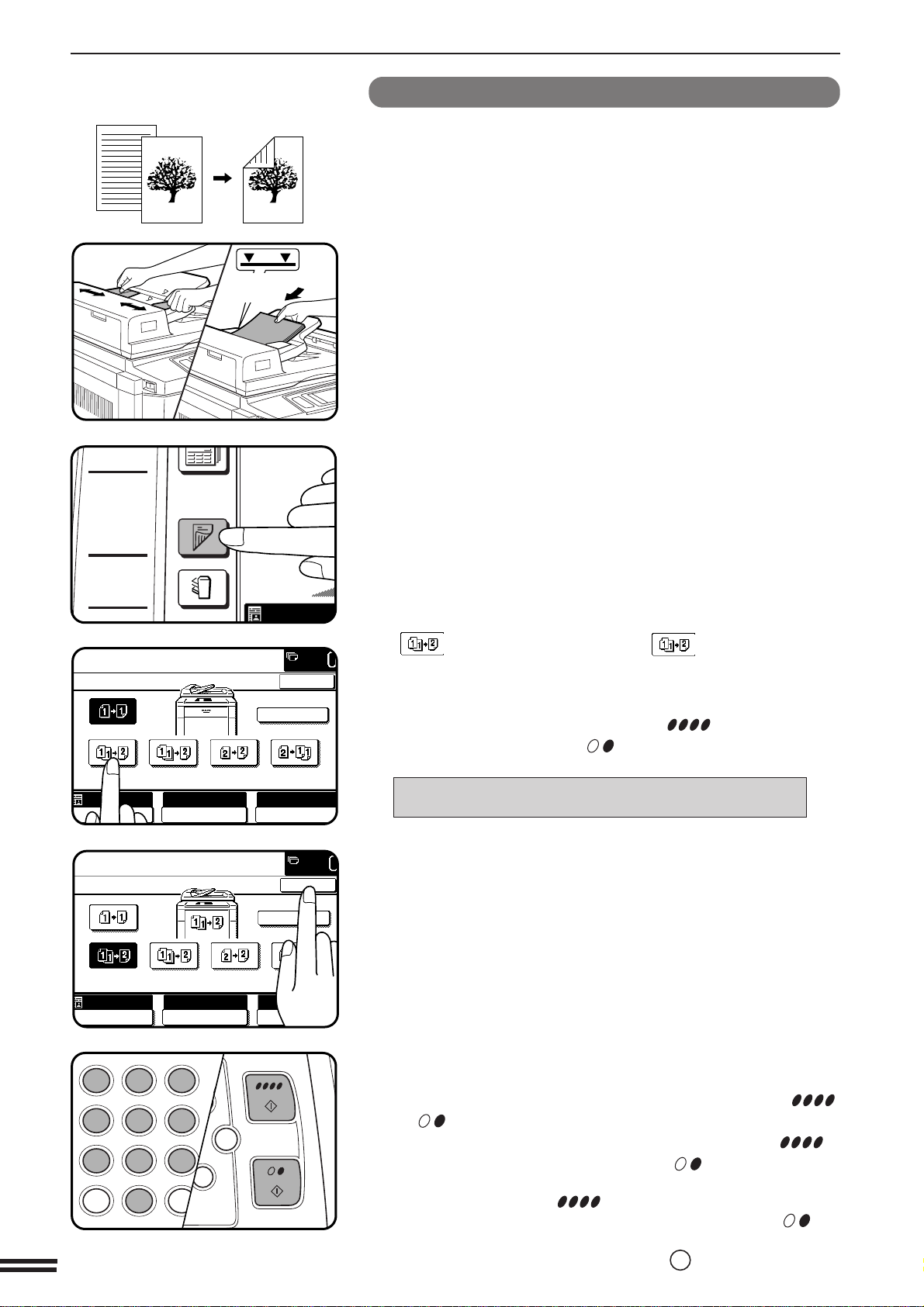
AUTOMATIC
C
CA
12
3
456
789
0
P
C
ACC.#
CUENTA
NUMERO PAR NO. IMPAR
OK
AUTOMATICA
EXPOSICION PAPEL
100%
RELACION
OK
100%
A4
CUENTA
NUMERO PAR NO. IMPAR
AUTOMATICA
EXPOSICION PAPEL RELACION
AUTOM.
UTILIZACION DEL RADF
Originales (1 cara)
CAPITULO2
PARA HACER COPIAS Utilización del RADF
MODOS
ESPECIALES
DOBLE
CARA
Copia (2-caras)
Línea de altura
máxima
Copias de 2 caras de originales de 1 cara
Para copiar en la modalidad de copiado de 1 cara a 2 caras, se debe
instalar un módulo dúplex opcional (AR-DU2).
Ajuste las guías del original al tamaño de los originales
y coloque los originales cara arribas en la bandeja del
1
alimentador de documentos.
Pulse la tecla DOBLE CARA.
2
SALIDA
AUTOM.
A4
2-8
Si el número de originales es conocido, utilice la tecla
3
(NUMERO PAR) o la tecla (NO. IMPAR) en la
pantalla táctil y vaya al paso 4. Si no se conoce el
número de originales, seleccione “CUENTA” para una
cuenta automática con el RADF y pulse la tecla de
COPIADO DE COPIA COLOR ( ) o la tecla de
COPIADO EN NEGRO ( ).
●
Aparecerá el siguiente mensaje.
MODO DE CUENTA
EL NUMERO DE ORIGINALES ES
Si el número de originales supera el límite, aparecerán otros
mensajes.
●
Cuando se termina la cuenta y se conoce el número, vuelva a
colocar los originales en la bandeja del alimentador de
documentos y seleccione “NUMERO PAR” o “NO. IMPAR”
como se indicó anteriormente.
Pulse la tecla “OK”.
**.**.
**.
**.**.
4
Ponga el número de copias deseado.
●
5
6
Cuando se hacen copias en color en la modalidad duplex o en
papel de tamaño especial o B4 (8-1/2" x 14") o mayor, sólo
puede hacer una copia por original. Incluso cuando se ha
seleccionado un múltiple número de copias, el número de
copias volverá a 1 cuando pulse la tecla de COPIADO ( ,
).
Pulse la tecla de COPIADO DE COPIA COLOR ( )o
la tecla de COPIADO EN NEGRO ( ).
●
Para realizar el copiado en color, presione al tecla de COPIADO
DE COPIA COLOR ( ). Para realizar el copiado en blanco
y negro, presione la tecla de COPIADO EN NEGRO ( ).
●
Para cancelar un ciclo de copia durante la copia dúplex, pulse
la tecla de ANULACION GENERAL (CA).

Original (2 caras)
AUTOMATIC
C
CA
12
3
456
789
0
P
C
ACC.#
OK
100%
A4
CUENTA
NUMERO PAR NO. IMPAR
OK
AUTOMATICA
EXPOSICION PAPEL RELACION
AUTOM.
OK
100%
CUENTA
NUMERO PAR NO. IMPAR
AUTOMATICA
EXPOSICION PAPEL RELACION
AUTOM.
A4
UTILIZACION DEL RADF
Copias en 2 caras de las 2 caras del original
Copia (2 caras)
Para copiar en la modalidad de 2 caras a 2 caras, debe instalarse un
módulo dúplex opcional (AR-DU2).
MODOS
ESPECIALES
DOBLE
CARA
SALIDA
Línea de altura
máxima
Ajuste las guías del original al tamaño de los originales
y coloque los originales con la cara a copiar hacia
1
arriba, en la bandeja del alimentador de documentos.
Pulse la tecla de DOBLE CARA.
2
Pulse la tecla en la pantalla táctil.
3
CAPITULO2
PARA HACER COPIAS Utilización del RADF
Pulse la tecla “OK”.
4
Ponga el número de copias deseado.
5
●
Cuando se hacen copias en color en la modalidad duplex o en
papel de tamaño especial o B4 (8-1/2" x 14") o mayor, sólo
puede hacer una copia por original. Incluso cuando se ha
seleccionado un múltiple número de copias, el número de
copias volverá a 1 cuando pulse la tecla de COPIADO ( ,
).
Pulse la tecla de COPIADO DE COPIA COLOR ( )o
la tecla de COPIADO EN NEGRO ( ).
6
●
Para realizar el copiado en color, presione al tecla de COPIADO
DE COPIA COLOR ( ). Para realizar el copiado en blanco
y negro, presione la tecla de COPIADO EN NEGRO ( ).
●
Para cancelar un ciclo de copia durante la copia dúplex, pulse
la tecla de ANULACION GENERAL (CA).
2-9

AUTOMATIC
C
CA
12
3
456
789
0
P
C
ACC.#
CUENTA
NUMERO PAR NO. IMPAR
OK
AUTOMATICA
EXPOSICION PAPEL
100%
RELACION
AUTOM.
A4
CUENTA
NUMERO PAR NO. IMPAR
OK
AUTOMATICA
EXPOSICION PAPEL
100%
RELACION
UTILIZACION DEL RADF
Original (2 caras)
CAPITULO2
PARA HACER COPIAS Utilización del RADF
MODOS
ESPECIALES
DOBLE
CARA
Copias (1 cara)
Línea de altura
máxima
Copias en 1 cara de las 2 caras del original
Ajuste las guías del original al tamaño de los originales
y coloque los originales con la cara a copiar hacia
1
arriba, en la bandeja del alimentador de documentos.
Pulse la tecla DOBLE CARA.
2
SALIDA
AUTOM.
Pulse la tecla en la pantalla táctil.
3
Pulse la tecla “OK”.
4
A4
Ponga el número de copias deseado.
5
2-10
Pulse la tecla de COPIADO DE COPIA COLOR ( ) o
la tecla de COPIADO EN NEGRO ( ).
6
●
Para realizar el copiado en color, presione al tecla de COPIADO
DE COPIA COLOR ( ). Para realizar el copiado en blanco
y negro, presione la tecla de COPIADO EN NEGRO ( ).
●
Para cancelar un ciclo de copia durante la copia dúplex, pulse
la tecla de ANULACION GENERAL (CA). Dejará de copiar y el
RADF hará que salgan los originales alimentados. Además, el
número en el visor de cantidad de copias volverá al 0.

REDUCCION/AMPLIACION/ZOOM
LISTA PARA COPIAR.
AUTOMATICA
EXPOSICION
PAPEL
100%
RELACION
1.
2.
3.
A4
A3
B4
60~105 g/m
2
106~130 g/m
2
131~200 g/m
2
TRANSPAREN.
TIPO PAPEL
100%
RELACION
AUTO IMAGEN
A3
C
CA
12
3
456
789
0
P
C
ACC.#
Las relaciones de reducción y ampliación pueden seleccionarse
automáticamente con la tecla de “AUTO IMAGEN” o manualmente con
las teclas de reducción, ampliación o “ZOOM” en la pantalla táctil. La
función de zoom permite hacer una selección precisa de la relación de
copiado desde 25% a 400% en incrementos del 1%.
★ OPERADOR PRINCIPAL Se puede agregar un total de cuatro
relaciones de copiado prefijado adicionales, dos para reducción y dos para
ampliación. Véase la página 8-19.
Selección automática
Coloque el original en el cristal de exposición o en la
bandeja del alimentador de documentos opcional.
1
●
Se detectará el tamaño del original y visualizará en la pantalla
táctil.
CAPITULO2
PARA HACER COPIAS Reducción/ampliación/zoom
Pulse la tecla de “PAPEL” en la pantalla táctil y seleccione
la bandeja de papel con el tamaño de papel deseado.
2
NOTA:
Esta función no podrá usarse cuando se utiliza un original o papel
de copia de tamaño no normalizados.
Pulse la tecla de “AUTO IMAGEN” en la pantalla táctil.
3
●
La mejor relación de reducción o ampliación para el tamaño de
papel seleccionado se seleccionará automáticamente y
aparecerá en la pantalla táctil.
●
Si los originales y el papel de copia seleccionado no están en el
mismo sentido, aparecerá el siguiente mensaje para indicar
cómo debe colocarse el original.
CAMBIE LA POSICION DEL ORIGINAL DE
A .
Ponga el número de copias deseado.
4
Pulse la tecla de COPIADO DE COPIA COLOR ( )o
la tecla de COPIADO EN NEGRO ( ).
5
●
Para cancelar la modalidad de reducción/ampliación automática,
pulse nuevamente la tecla de “AUTO IMAGEN”.
2-11

REDUCCION/AMPLIACION/ZOOM
LISTA PARA COPIAR.
AUTOMATICA
ZOOM XY
100%
ZOOM
%
100
MENU
2
70%
81%
86%
EXPOSICION PAPEL
A4A3A5
A4
B5B4A5
A4
A4A3B5
B4
141%
122%
115%
A5A4A4
A3
A5A4B5
B4
B5A3A4
B4
RELACION
AUTO IMAGEN
OK
1
AUTOM.
B4
LISTA PARA COPIAR.
AUTOMATICA
ZOOM XY
50
%
200
%
25
%
400
%
100%
ZOOM
%
100
MENU 1 2
EXPOSICION PAPEL
100%
RELACION
AUTO IMAGEN
OK
AUTOM.
B4
PAPEL
1.
2.
3.
RELACION
LISTA PARA COPIAR.
AUTOMATICA
ZOOM XY
100%
ZOOM
%
115
MENU
2
70%
81%
86%
EXPOSICION PAPEL
A4A3A5
A4
B5B4A5
A4
A4A3B5
B4
141%
122%
115%
A5A4A4
A3
A5A4B5
B4
B5A3A4
B4
RELACION
AUTO IMAGEN
OK
1
AUTOM.
A3
Selección manual
CAPITULO2
PARA HACER COPIAS Reducción/ampliación/zoom
A4
A3
B4
AUTOM.
MENU 1
MENU 2
B4
100%
Coloque el original en el cristal de exposición o en la
bandeja del alimentador de documentos opcional.
1
Pulse la tecla de “RELACION” en la pantalla táctil.
2
Utilice la tecla
menú 2 para la selección de relaciones de copiado.
3
Menú 1
A. Las relaciones de reducción de copiado prefijadas
son: 86%, 81% y 70% (77% y 64%).
B.Las relaciones de ampliación de copiado prefijadas
son: 115%, 122% y 141% (121% y 129%).
Menú 2
A. Las relaciones de reducción de copiado prefijadas
son: 50% y 25% (95%, 50% y 25%).
B.Las relaciones de ampliación de copiado prefijadas
son: 200% y 400% (141%, 200% y 400%).
MENU 1 2
para seleccionar el menú 1 o el
2-12
Utilice las teclas de reducción, ampliación y “ZOOM”,
en la pantalla táctil, para seleccionar la relación de
4
copiado deseada.
Las relaciones de zoom son: cualquier relación entre
25% y 400% puede seleccionarse en incrementos de 1%.
●
Pulse las teclas de reducción o ampliación para fijar las relaciones
aproximadas y pulse la tecla para disminuir la relación o la
tecla para incrementar la relación.
●
Para fijar las relaciones de copiado horizontal y vertical separadamente, utilice la función de ZOOM XY. Véase la página 3-2.
●
Para volver la relación de copiado al 100%, pulse la tecla de
“100%” en la pantalla táctil.
●
El mensaje “LA IMAGEN ES MAYOR QUE EL PAPEL DE
COPIA.” puede aparecer, indicando que la relación de copiado
seleccionada es demasiado grande para el tamaño del papel de
copia. Sin embargo, si se pulsa la tecla de COPIADO ( ,
), se hará una copia.
Pulse la tecla “OK”.
5

REDUCCION/AMPLIACION/ZOOM
LISTA PARA COPIAR.
AUTOMATICA
EXPOSICION
PAPEL
115%
RELACION
1.
2.
3.
A4
A3
B4
60~105 g/m
2
106~130 g/m
2
131~200 g/m
2
TRANSPAREN.
TIPO PAPEL
12
3
456
789
0
P
C
CA
ACC.#
3
6
9
P
C
CA
Utilice la tecla de “PAPEL” para seleccionar la bandeja
de papel con el tamaño de papel deseado.
6
●
Cuando está en la modalidad de SELECCION AUTO PAPEL, el
tamaño de papel de copia apropiado será seleccionado
automáticamente en base del tamaño del original y la relación de
copiado seleccionada.
●
Si no hay bandeja con el tamaño solicitado, utilice la bandeja de
alimentación manual y pulse la tecla “PAPEL” en la pantalla táctil
para seleccionar la bandeja de alimentación manual.
Ponga el número de copias deseado.
7
Pulse la tecla de COPIADO DE COPIA COLOR ( )o
la tecla de COPIADO EN NEGRO ( ).
8
CAPITULO2
PARA HACER COPIAS Reducción/ampliación/zoom
2-13

PAPELES ESPECIALES (alimentación manual)
C
CA
PAPEL
100%
RELACION
TIPO PAPEL
A4
A3
B4
A4
60~105 g/m
2
106~130 g/m
2
131~200 g/m
2
TRANSPAREN.
La bandeja de alimentación manual se utiliza para copiar sobre películas
para transparencias u otros papeles especiales. Se pueden colocar hasta
50 hojas de papel de copia normal en la bandeja de alimentación manual.
●
Cuando copie sobre películas para transparencias, la máxima pérdida
de imagen en las copias será de 10 mm (13/32") en los bordes superior e
CAPITULO2
PARA HACER COPIAS Papeles especiales (alimentación manual)
inferior y 6 mm (1/4") en los otros bordes. La película para transparencia
debe alimentarse por el borde largo en la ranura de alimentación.
●
No funcionará el copiado dúplex automático cuando se utilizan hojas de
tamaños no normalizados incluso cuando se haya instalado el módulo
dúplex opcional (AR-DU2). Si se selecciona la modalidad de copia
dúplex y se utilizan hojas de papel no normalizados alimentadas por la
bandeja de alimentación manual, se seleccionará automáticamente la
correspondiente modalidad de una cara cuando pulse la tecla de
COPIADO ( , ).
Coloque el original en el cristal de exposición o en la
bandeja del alimentador de documentos opcional.
1
Abra la bandeja de alimentación manual.
2
Ajuste las guías de la bandeja de alimentación manual
al ancho del papel de copia.
3
●
Asegúrese de extender la bandeja cuando tenga que alimentar
papel más grande que el tamaño A4 (8-1/2" x 11").
●
Si se ajustan las guías de la bandeja de alimentación manual a
un ancho mayor que el papel de copia, el interior de la copiadora
puede ensuciarse provocando manchas en las siguientes copias.
Introduzca hasta el fondo el papel de copia en la bandeja
de alimentación manual.
4
●
Papeles especiales que no sean las películas de transparencias
recomendados por SHARP deben introducirse de uno en uno.
Un cierto número de películas para transparencia de SHARP
recomendadas pueden ser colocadas en la bandeja de
alimentación manual.
●
Se pueden colocar hasta 50 hojas de papel de copia normalizado
de tamaño A6 a A3W (5-1/2" x 8-1/2" a 12" x 18") en la bandeja
de alimentación manual.
●
Para el copiado automático de dos caras en papel A5, coloque el
borde largo del papel a alimentar en la máquina.
●
El papel de tamaño A6 debe alimentarse con el lado angosto
contra la ranura de alimentación y se deben ir alimentando las
hojas una a una.
●
Para añadir papel saque primero todas las hojas, júntelas con el
papel que va a añadir y colóquelo todo junto.
2-14
Pulse la tecla “PAPEL” en la pantalla táctil y seleccione
el tipo de papel deseado en la sección de la bandeja de
5
alimentación manual.
●
Se puede colocar “60 ~ 105 g/m2” (“16 ~ 28 lbs.”), (“PAPEL
NORMAL”), “106 ~ 130 g/m2” (“28+ ~ 35 lbs.”) (“PAPEL
GRUESO1”), “131 ~ 200 g/m2” (“35+ ~ 55 lbs.”) (“PAPEL
GRUESO2”) o “TRANSPARENCIAS”.
Programe el número de copias.
6
Pulse la tecla de COPIADO DE COPIA COLOR ( )o
la tecla de COPIADO EN NEGRO ( ).
7

PAPELES ESPECIALES (alimentación manual)
C
CA
PAPEL
100%
RELACION
TIPO PAPEL
A4
A3
B4
A4
60~105 g/m
2
106~130 g/m
2
131~200 g/m
2
TRANSPAREN.
Copia por las dos caras con la bandeja de alimentación manual
Se pueden hacer copias por las dos caras con la bandeja de
alimentación manual. El procedimiento que se describe a
continuación es útil para los usuarios de la copiadora sin el módulo
dúplex opcional (AR-DU2).
Coloque el primer original con la cara a copiar abajo en
el cristal de exposición y haga una copia.
1
●
1 2
1 2
2
3 4
La copia en su primera cara puede hacerse utilizando papel de
cualquiera de las entradas de papel.
Saque el primer original y coloque el segundo original
cara abajo en el cristal de documentos.
●
Confirme que se han colocado tanto el primer como el segundo
original en el mismo sentido, sobre el cristal de exposición.
●
Si se utiliza un alimentador de documentos opcional, los originales
deben alimentarse de a uno.
CAPITULO2
PARA HACER COPIAS Papeles especiales (alimentación manual)
Invierta el papel de la primera copia sin cambiar su
sentido arriba-abajo y póngalo en la bandeja de la
3
1 2
alimentación manual.
●
Asegúrese de alimentar las copias una a una.
3 4
Pulse la tecla “PAPEL” y seleccione el tipo de papel
deseado en la sección de la bandeja de alimentación
4
manual.
Pulse la tecla de COPIADO DE COPIA COLOR ( )o
la tecla de COPIADO EN NEGRO ( ).
5
2-15

AJUSTES DE EXPOSICION
AUTOMATICA
EXPOSICION
Las selecciones de exposición de esta copiadora deben hacerse de acuerdo con el tipo
de originales que se copian: TEXTO/FOTO IMPR., TEXTO, TEXTO/FOTO,
FOTOGRAFIA, FOTOGRAFIA IMPRESA o MAPA. (Consulte los ejemplos de la página
4 para el efecto en las imágenes de copia con respecto a los AJUSTES DE
EXPOSICION.) Si el tipo de imagen original es TEXTO/FOTO IMPR., TEXTO o TEXTO/
CAPITULO2
FOTO, se puede ajustar la exposición automática o manualmente. Si este tipo de
imagen del original es FOTOGRAFIA, FOTOGRAFIA IMPRESA o MAPA, sólo puede
ajustarse la exposición manualmente. Además si se selecciona la modalidad de COPIA
DE COPIA, sólo se pueden utilizar los tipos de imagen TEXTO/FOTO IMPR., TEXTO y
FOTOGRAFIA IMPRESA para que los resultados de copia sean las mejores y sólo
puede ajustarse la exposición manualmente. El ajuste inicial normal del tipo de imagen
del original para esta copiadora es TEXTO/FOTO IMPR..
PARA HACER COPIAS Ajustes de exposición
Cuando copie un original de color en el modo de copia en blanco y negro, un fondo de
color con texto en el área del fondo puede reproducirse con el texto poco claro.
Consulte con el operador principal los ajustes del programa de “Desactivación de
lectura previa en blanco y negro” (consulte la página 8-30). Si se ha activado la
exploración preliminar, el texto puede reproducirse con más nitidez.
Automática
Es el ajuste normal de esta copiadora. En esta modalidad, el sistema
de exposición “leerá” las características del original a copiar y se harán
automáticamente los ajustes de exposición necesarios.
Se optimiza el contraste de las imágenes copiadas.
Tipo de imagen del original
TEXTO/FOTO IMPR.: Esta modalidad le da el mejor equilibro
para copiar un original que contiene tanto
texto como fotografías impresas.
TEXTO: Esta modalidad es útil para mejorar las
partes de baja densidad de un original o
para eliminar el fondo demasiado oscuro.
TEXTO/FOTO: Esta modalidad permite el mejor balance
para el copiado de un original que
contiene texto y fotografías.
FOTOGRAFIA IMPRESA: Esta modalidad es útil para copiar
fotografías impresas.
FOTOGRAFIA: Esta modalidad permite las mejores
copias de fotografías con finos detalles.
MAPA: Esta modalidad es útil para las sombras
y detalles finos encontrados en la mayoría
de los mapas.
COPIA DE COPIA: Esta modalidad le da el mejor ajuste para
los originales impresos tales como texto
copiado o fotos copiadas. Si se coloca
una tilde en el recuadro de tilde sólo
aparecen las teclas de modalidad Texto/
Foto impr., Texto y Fotografía impresa
en la pantalla táctil, seleccione el tipo de
original entre estas modalidades. Sólo
puede ajustarse la exposición
manualmente.
2-16

TEXTO/FOTO
FOTOGRAFIA
TEXTO/
FOTO IMPR.
TEXTO
FOTOGRAFIA
IMPRESA
COPIA DE
COPIA
MAPA
OK
TEX
FOTO
TEX
FOTOG
IMPR
COPIA
COP
AUTOM.
MANUAL
TEXTO/
FOTO IMPR
TEXTO
FOTOGRAFI
IMPRESA
COPIA DE
COPIA
EXPOSICION
AUTOM.
MANUAL
PAPEL
AUTOM.
A4
AJUSTES DE EXPOSICION
AUTOMATICA
EXPOSICION PA
AUTOM
Utilice la tecla de “EXPOSICION” en la pantalla táctil.
1
Seleccione “TEXTO/FOTO IMPR.”, “TEXTO”, “TEXTO/
FOTO”, “FOTOGRAFIA IMPRESA”, “FOTOGRAFIA” o
2
“MAPA” según el original.
●
Cuando se hace una copia de una copia en el AR-C250, con una
tilde en el recuadro de COPIA DE COPIA y se elige la alternativa
correcta según el contenido del original, el resultado será el
mejor posible.
●
Cuando se coloca una tilde en el recuadro de COPIA DE COPIA,
puede seleccionar TEXTO/FOTO IMPR., TEXTO y
FOTOGRAFIA IMPRESA.
Si se ha seleccionado “TEXTO/FOTO IMPR.”, “TEXTO”
o “TEXTO/FOTO” en el paso 2, seleccione “AUTOM.” o
3
“MANUAL”.
●
Cuando se coloca una tilde en el recuadro de COPIA DE COPIA
La exposición cambia automáticamente a “MANUAL”.
CAPITULO2
PARA HACER COPIAS Ajustes de exposición
Si se ha seleccionado el modo manual, utilice las teclas
4
y para ajustar la densidad de las copias tal
como se desea.
MEMORIAS DE
2-17

MEMORIAS DE TRABAJO
89
0
P
C
MEMORIZAR/BORRAR
LLAMAR
1 2 3
4 56
789
1 2 3
4 5
6
789
PROGRAMAS DE TRABAJO
MEMORIZAR/BORRAR
LLAMAR
PULSE EL NUMERO DE PROGRAMA.
FIN
AUTOMATICA
EXPOSICION
PAPEL
100%
RELACION
HAGA LAS SELECCIONES EN LA COPIADORA Y
PULSE LA TECLA [OK].
OK
CANCEL
A4
A3
B4
AUTOM.
A4
Los programas de trabajo de uso más frecuente pueden almacenarse
en una de las nueve memorias de trabajo. Se trata de una función muy
conveniente para llamar los ajustes sin tener que programar
manualmente cada aspecto del mismo.
●
Todas las funciones que puedan programarse en la modalidad de
CAPITULO2
PARA HACER COPIAS Memorias de trabajo
copiado, excepto la programación de cantidad de copias, pueden
almacenarse en las memorias de trabajo.
●
Cuando algunas de las funciones almacenadas en una memoria de
trabajo se modifican utilizando un programa de operador principal,
los ajustes del operador principal tienen prioridad sobre el ajuste
original en la memoria.
★ OPERADORES PRINCIPALES Puede prohibirse el cambio/borrado
de trabajos en la memoria. Véase la página 8-28.
Almacenamiento de un programa de trabajo
Pulse la tecla de PROGRAMA (P).
1
●
El mensaje de PROGRAMAS DE TRABAJO aparecerá en la
pantalla táctil.
Pulse la tecla de “MEMORIZAR/BORRAR” en la pantalla
táctil.
2
●
Para cancelar la memoria pulse la tecla de “FIN” o la tecla de
ANULACION GENERAL (CA).
Seleccione un número de programa de almacenamiento
del 1 al 9 en el la pantalla táctil.
3
●
Los números resaltados son los registros de trabajos que ya
contienen programas de trabajo.
●
Si se selecciona un número de programa que contenga un
programa de trabajo registrado, aparecerá un mensaje para
confirmar la selección. Para sustituir el programa de trabajo
memorizado por un nuevo programa, pulse la tecla “MEMORIZAR”
y vaya al siguiente paso.Para cancelar el cambio, pulse la tecla
“CANCELACION”.
Efectúe todas las selecciones de la copiadora que
quiera almacenar.
4
2-18
Pulse la tecla de “OK” para finalizar el proceso de
almacenamiento.
5

1 2 3
4 5
6
789
PROGRAMAS DE TRABAJO
MEMORIZAR/BORRAR
LLAMAR
PULSE EL NUMERO DE PROGRAMA.
FIN
MEMORIAS DE TRABAJO
1 2 3
4 5
6
789
PROGRAMAS DE TRABAJO
MEMORIZAR/BORRAR
LLAMAR
PULSE EL NUMERO DE PROGRAMA.
FIN
JOB PROGRAMS
YA SE HA MEMORIZADO UN PROGRAMA.
¿DESEA MEMORIZAR OTRO PROGRAMA?
¿O BORRAR?
CANCELACION BORRAR MEMORIZAR
LLAMAR
PULSE EL NUMERO DE PROGRAMA
1 2 3
4 5
6
789
PROGRAMAS DE TRABAJO
MEMORIZAR/BORRAR
LLAMAR
PULSE EL NUMERO DE PROGRAMA.
FIN
89
0
P
C
Borrado de un programa de trabajo
MEMORIZAR/BORRAR
Siga los pasos 1 y 2 de “Almacenamiento de un programa
de trabajo” de la página anterior. (1. Pulse la tecla de
1
PROGRAMA (P). 2. Pulse la tecla de “MEMORIZAR/
BORRAR”.)
Seleccione el número de registro de almacenamiento
del programa a ser borrado.
2
●
Asegúrese de seleccionar un número que contenga un programa
almacenado. Si no es así, comenzará la función de
“Almacenamiento de un programa de trabajo”.
Pulse la tecla “BORRAR” o la tecla “CANCELACION”.
3
●
Si se pulsa la tecla “BORRAR”, el programa se borrará de la
memoria.
●
Pulse la tecla “CANCELACION” para mantener el programa.
Pulse la tecla de “FIN” para salir de la modalidad de
memorias de trabajo.
4
CAPITULO2
PARA HACER COPIAS Memorias de trabajo
Recuperación de un programa de trabajo
Pulse la tecla de PROGRAMA (P).
1
●
La pantalla de PROGRAMAS DE TRABAJO aparecerá en la
pantalla táctil.
●
Los números resaltados son números de programa que contienen
programas almacenados.
Seleccione un programa almacenado del 1 al 9 en la
pantalla táctil.
2
●
Todas las selecciones almacenadas en el programa aparecerán
en la pantalla táctil.
●
Los ajustes recuperados pueden modificarse para un ciclo de
copiado determinado, pero los cambios que efectúe no se
almacenarán en la memoria. Para almacenar, siga el
procedimiento indicado en “Almacenamiento de un programa
de trabajo”.
2-19

INTERRUPCION DE CICLO DE COPIAS
3
6
CA
3
6
9
P
C
CA
3
6
CA
Se puede utilizar la INTERRUPCION para parar temporalmente un
ciclo de trabajo de copia largo para hacer otro trabajo de copiado.
●
La INTERRUPCION no funcionará durante la copia con dúplex
(cuando se ha instalado el módulo dúplex opcional (AR-DU2)).
●
CAPITULO2
PARA HACER COPIAS Interrupción de ciclo de copias
No puede seleccionar el copiado duplex, clasificación, grupo,
clasificación grapado y agrupado durante el copiado con interrupción.
Tampoco puede llamar un programa de trabajo.
Pulse la tecla de INTERRUPCION ( ).
●
1
Cuando se utiliza el alimentador de documentos opcional, la
copiadora se parará después de copiar todos los originales
puestos en el alimentador de documentos. El indicador
INTERRUPCION destellará hasta que se para la copiadora.
Cuando la copiadora se para, volverá a los ajustes iniciales y se
encenderá el indicador INTERRUPCION. En este momento, la
copiadora está preparada para el copiado con interrupción.
●
Si la copiadora se ha programado para funcionar en la modalidad
de auditoría, aparecerá el mensaje solicitando el número de
cuenta. Introduzca el número de cuenta con el teclado numérico.
El número de copias de la copia interrumpida se cargarán a ese
número de cuenta.
Cuando se pare la copiadora, saque el (los) original(es) y
coloque el (los) original(es) para la copia o sobre el cristal
2
de exposición con interrupción en la bandeja del
alimentador de documentos opcional.
Seleccione las funciones de copiado deseadas.
3
Pulse la tecla de COPIADO DE COPIA COLOR ( ) o
la tecla de COPIADO EN NEGRO (
4
Una vez completado el ciclo de copia con interrupción,
pulse nuevamente la tecla de INTERRUPCION (
5
cancelar la modalidad y saque el (los) original(es)
utilizado(s) para la copia con interrupción.
●
La copiadora se repondrá a las funciones que se estaban
utilizando antes de pulsar la tecla de INTERRUPCION ( ) .
2-20
Vuelva a colocar el(los) original(es) del ciclo de trabajo
interrumpido y pulse la tecla de COPIADO DE COPIA
6
COLOR (
para seguir copiando.
) o la tecla de COPIADO EN NEGRO ( )
).
) para

CAPITULO 3
FUNCIONES ESPECIALES
Este capítulo describe las funciones de copiado especial incluyendo
varias funciones de edición de imagen que son posibles con la tecnología
de procesamiento de imagen digital.
Página
●
ZOOM XY ....................................... 3-2
●
DESPLAZAMIENTO................................ 3-4
●
BORRADO ...................................... 3-6
●
COPIA DE LIBROS ................................ 3-8
●
CENTRADO .................................... 3-10
●
TRANSPARENCIAS CON HOJAS DE FONDO ........... 3-12
●
TAPAS ......................................... 3-14
●
AJUSTES DE COLOR ............................. 3-16
Ajuste de R VA ................................... 3-16
Nitidez ......................................... 3-18
Supresión fondo .................................. 3-20
Brillo/intensidad/contraste ........................... 3-22
●
FUNCIONES DE EDICION DE IMA GEN ................ 3-24
Un solo color .................................... 3-24
Inversión neg./pos . ................................ 3-26
Imagen en espejo ................................. 3-28
Repita fotografía .................................. 3-30
Imagen total A3 (11 x 17) ........................... 3-32
Ampliación de múltiples páginas ...................... 3-34
Tamaño especial.................................. 3-36
CAPITULO3
3-1

CAPITULO3
100%
RELACION
A4
AUTOMATICA
ZOOM XY
10
ZOO
MENU
70%
81%
EXPOSICION PAP
A4A3A5
A4
B5B4A5
A4
AUTOM.
LISTA PARA COPIAR.
AUTOMATICA
ZOOM XY
X
Y
100%
ZOOM
100
100
%
%
OK
70
%
64
%
50
%
141
%
200
%
400
%
EXPOSICION
PAPEL
100%
RELACION
CANCELA
FUNCIONES ESPECIALES Zoom XY
ZOOM XY
Original Copia
La función de ZOOM XY permite cambiar independientemente las
relaciones de copia horizontal y vertical. Si se selecciona esta función,
pueden establecerse relaciones de copiado entre 25% y 400%.
Coloque el original en el cristal de exposición o en la
bandeja del alimentador de documentos opcional.
1
3-2
AUTOM.
A4
Pulse la tecla de “RELACION” en la pantalla táctil.
2
Pulse la tecla de “ZOOM XY”.
3
●
Aparecerá la siguiente pantalla.
LISTA PARA COPIAR.
100
X
70
%
64
%
50
%
ZOOM XY CANCELA
AUTOMATICA
EXPOSICION PAPEL
Utilice las teclas de reducción, ampliación y ZOOM ( ,
4
) para cambiar la relación de copiado en el sentido
horizontal (X).
●
Pulse la tecla de reducción o la tecla de ampliación para fijar la
relación aproximada y pulse la tecla para disminuir la
relación o la tecla para aumentar la relación.
Y
100%
AUTOM.
100
ZOOM
A4
%
%
OK
141
%
200
%
400
%
100%
RELACION

PARA COPIAR.
X
Y
100%
ZOOM
50
100
%
%
LISTA PARA COPIAR.
AUTOMATICA
EXPOSICION
PAPEL
X-50% Y-70%
RELACION
TIPO PAPEL
1.
2.
3.
A4
A3
B4
60~105 g/m
2
106~130 g/m
2
131~200 g/m
2
TRANSPAREN.
C
CA
12
3
456
789
0
P
C
ACC.#
ZOOM XY
LISTA PARA COPIAR.
AUTOMATICA
ZOOM XY
X
Y
ZOOM
50
100
70
%
64
%
50
%
EXPOSICION PAPEL
%
%
100%
CANCELA
OK
141
%
200
%
400
%
AUTOM.
A4
Pulse la tecla
5
●
La relación de copiado en dirección vertical (Y) se ilumina.
Utilice las teclas de reducción, ampliación y ZOOM ( ,
6
) para cambiar la relación de copiado en sentido
vertical (Y).
●
Para cambiar la relación de copiado en el sentido horizontal
nuevamente, pulse la tecla
●
El mensaje “LA IMAGEN ES MAYOR QUE EL PAPEL DE
COPIA.” puede aparecer, avisándole que la relación de copiado
seleccionada es demasiado grande para el tamaño de papel de
copia. Sin embargo, si pulsa una tecla de COPIADO ( ,
), podrá hacer una copia.
Pulse la tecla de “OK”.
Y
.
X
.
7
Pulse la tecla de “PAPEL” para seleccionar la bandeja
de papel con el tamaño de papel deseado.
8
●
Si la modalidad de SELECCION AUTO PAPEL está activada, se
habrá seleccionado automáticamente el tamaño del papel de
copia apropiado de acuerdo con el tamaño del original y la
relación de copiado seleccionada.
CAPITULO3
FUNCIONES ESPECIALES Zoom XY
9
10
Ponga el número de copias deseado.
Pulse la tecla de COPIADO DE COPIA COLOR ( ) o
la tecla de COPIADO EN NEGRO ( ).
●
Para cancelar esta función, pulse la tecla de “CANCELA” o la
tecla de “ZOOM XY” nuevamente, tal como aparece en el paso
3.
3-3

DESPLAZAMIENTO
LISTA PAR
DOBLE
MODOS
ESPECIALES
Original
(Ajuste inicial:
la imagen de la copia se desplaza
hacia la derecha)
CAPITULO3
FUNCIONES ESPECIALES Desplazamiento
Copia
Mayor margen
La función de DESPLAZAMIENTO y su ajuste inicial mueve el texto o la
imagen hacia la derecha en las copias de una cara y en la cara de arriba
en las copias de dos caras. El texto o la imagen se moverá hacia la
izquierda en la segunda cara de las copias de dos caras. El sentido del
desplazamiento puede cambiar hacia la izquierda o deracha tal como se
describe en el paso 4 a continuación.
●
El ajuste de desplazamiento estándar cambia a 10 mm (1/2"), pero
puede cambiarse entre 0 mm y 20 mm en incrementos de 1 mm (0" y 1"
en incrementos de 1/8").
★ OPERADOR PRINCIPAL El ajuste de desplazamiento inicial puede
cambiar entre 0 mm y 20 mm en incrementos de 1 mm (0" y 1" en
incrementos de 1/8"). Véase la página 8-20.
NOTA:
La cara de arriba y la segunda cara aparecen respectivamente como
“CARA 1” y “CARA 2” en la pantalla táctil.
El margen se hace aquí.
El margen se hace
aquí.
Coloque un original en el cristal de exposición o en la
bandeja del alimentador de documentos opcional.
1
Pulse la tecla de MODOS ESPECIALES.
2
●
Aparecerá la pantalla de MODOS ESPECIALES.
LISTA PARA COPIAR.
MODOS ESPECIALES
DESPLAZAMIENTO
CENTRADO
TAPAS
AUTOMATICA
EXPOSICION PAPEL
BORRADO
FONDO DE TRANSPARENCIAS
AJUSTES DE
COLOR
AUTOM.
A4
OK
COPIA
LIBROS
EDICION
IMAGEN
100%
RELACION
3-4

DESPLAZAMIENTO
DESPLAZAMIENTO
CANCELA
CARA 1
10
DERECHA IZQUIERDA
(0~20)
mm
CARA 1
DERECHA IZQUIERDA
10
(0~20)
mm
C
CA
OK
OK
CARA 2
OK
100%
A4
LISTA PARA COPIAR.
MODOS ESPECIALES
DESPLAZAMIENTO
BORRADO
EDICION
IMAGEN
TAPAS
CENTRADO
COPIA
LIBROS
AJUSTES DE
COLOR
FONDO DE TRANSPARENCIAS
AUTOMATICA
EXPOSICION PAPEL RELACION
AUTOM.
Pulse la tecla de “DESPLAZAMIENTO” en la pantalla
táctil.
3
●
Aparecerá la pantalla de ajustes para el DESPLAZAMIENTO.
LISTA PARA COPIAR.
OK
DESPLAZAMIENTO
CANCELA
OK
DERECHA IZQUIERDA
●
Cuando no está instalado el módulo dúplex opcional (AR-DU2),
los ajustes desplazamiento para el lado inverso no aparecerán
en la pantalla.
Seleccione el sentido del desplazamiento.
4
●
Seleccione “DERECHA” o “IZQUIERDA” en la pantalla táctil.
El sentido de desplazamiento seleccionado se encenderá.
Seleccione los valores de desplazamiento deseados
utilizando las teclas y .
5
CARA 1 CARA 2
10
(0~20)
mm
10
(0~20)
mm
CAPITULO3
FUNCIONES ESPECIALES Desplazamiento
Pulse la tecla de “OK” superior en la pantalla táctil.
6
Efectúe todas las selecciones de copiado deseadas y
Pulse la tecla de COPIADO DE COPIA COLOR ( ) o
7
la tecla de COPIADO EN NEGRO ( ).
●
Para cancelar la función de DESPLAZAMIENTO, seleccione la
función de DESPLAZAMIENTO nuevamente y pulse la tecla de
“CANCELA”.
3-5

BORRADO
LISTA PAR
DOBLE
MODOS
ESPECIALES
OK
100%
A4
LISTA PARA COPIAR.
MODOS ESPECIALES
DESPLAZAMIENTO
BORRADO
EDICION
IMAGEN
TAPAS
CENTRADO
COPIA
LIBROS
AJUSTES DE
COLOR
FONDO DE TRANSPARENCIAS
AUTOMATICA
EXPOSICION PAPEL RELACION
AUTOM.
CAPITULO3
FUNCIONES ESPECIALES Borrado
(Original)
Borrado de borde
A
Borrado de centro
A B
Borrado de borde+centro
A B
(Copia)
A
A B
A B
La función de borrado permite eliminar las sombras en los bordes y en el
centro de las copias tal como en las figuras, producidas cuando se copia
una hoja gruesa, libros o documentos encuadernados. Puede seleccionar
entre 3 patrones de borrado, BORRADO DE BORDE, BORRADO DE
CENTRO y BORRADO DE BORDE + CENTRO.
●
El ancho de borrado estándar es de 10 mm (1/2"), pero puede ser
modificado de 0 mm a 20 mm, en incrementos de 1 mm (0" a 1", en
incrementos de 1/8").
★ OPERADOR PRINCIPAL Se pueden cambiar los anchos de borrado de
borde y de centro. Véase la página 8-20.
3-6
Coloque un original en el cristal de exposición o en la
1
bandeja del alimentador de documentos opcional.
Pulse la tecla de MODOS ESPECIALES.
●
2
3
Aparecerá la pantalla de MODOS ESPECIALES.
Pulse la tecla de “BORRADO” en la pantalla táctil.
●
Aparecerá la pantalla de ajuste de BORRADO.
LISTA PARA COPIAR.
OK
BORRADO
BORRADO DE
BORDE
BORRADO
DE CENTRO
BORRADO DE
BORDE+CENTRO
CANCELA
OK
10
(0~20)
mm

BORRADO
CANCELA
10
OK
OK
(0~20)
mm
BORRADO DE
BORDE
BORRADO
DE CENTRO
BORRADO DE
BORDE+CENTRO
(0~20)
mm
CANCELA
OK
OK
10
3
6
9
P
C
CA
BORRADO
BORRADO
BORRADO DE
BORDE+CENTRO
BORRADO
DE CENTRO
BORRADO DE
BORDE
CANCELA
10
OK
OK
(0~20)
mm
Seleccione el modo de borrado deseado.
4
●
Seleccione “BORRADO DE BORDE”, “BORRADO DE CENTRO”
o “BORRADO DE BORDE + CENTRO” en la pantalla táctil. Se
resaltará el modo de borrado seleccionado.
Ajuste la cantidad del borrado de borde y/o borrado de
centro, si fuera necesario.
5
●
El valor puede ajustarse entre 0 mm y 20 mm, en incrementos
de 1mm (0" y 1", en incrementos de 1/8").
CAPITULO3
FUNCIONES ESPECIALES Borrado
Pulse la tecla de “OK” superior en la pantalla táctil.
6
Efectúe otras selecciones de copiado deseados y Pulse
la tecla de COPIADO DE COPIA COLOR ( ) o la tecla
7
de COPIADO EN NEGRO ( ).
●
Para cancelar la función BORRADO, seleccione nuevamente la
función BORRADO y pulse la tecla “CANCELA”.
3-7

COPIA DE LIBROS
LISTA PAR
DOBLE
MODOS
ESPECIALES
LISTA PARA COPIAR.
MODOS ESPECIALES
DESPLAZAMIENTO
BORRADO
EDICION
IMAGEN
TAPAS
CENTRADO
COPIA
LIBROS
AJUSTES DE
COLOR
FONDO DE TRANSPARENCIAS
OK
AUTOMATICA
EXPOSICION PAPEL
100%
RELACION
AUTOM.
A4
Original
CAPITULO3
FUNCIONES ESPECIALES Copia de libros
Copias
A4
Indice de tamaño
de papel
La función de COPIA DE LIBROS hace copias separadas de dos
documentos colocados lado a lado en el cristal de exposición. Es
especialmente útil para copiar libros y otros documentos
encuadernados.
Esta función puede utilizarse en la modalidad de copiado de 1 cara a
2 caras.
Coloque los originales en el cristal de exposición
teniendo el centro de las dos páginas alineado con el
1
índice de tamaño de papel A4 ( 81/2). Cierre la tapa
de documentos.
●
Coloque la página que se desea copiar primero hacia el lado
izquierdo del cristal de exposición.
Pulse la tecla de MODOS ESPECIALES.
2
●
Aparecerá el mensaje de MODOS ESPECIALES.
Pulse la tecla de “COPIA LIBROS” en la pantalla táctil.
●
3
Se encenderá la tecla de “COPIA LIBROS”.
●
Se seleccionará automáticamente el tamaño de papel de copia
A4 (8-1/2" x 11"). Si no hay papel de copia A4 (8-1/2" x 11") el
copiado puede hacerse en otro tamaño.
●
Seleccione la función de DESPLAZAMIENTO para dejar un
margen de encuadernación en la copia. Véase la página 3-4.
●
Para borrar las sombras causadas por la encuadernación utilice
la tecla de “BORRADO”. Véase la página 3-6.
●
La función de BORRADO DE CENTRO no puede hacerse con
la función de COPIA DE LIBROS.
3-8

COPIA DE LIBROS
12
3
456
789
0
P
C
CA
ACC.#
3
6
9
P
C
CA
PARA COPIAR.
100%
A4
A3
B4
AUTOM.
A4
COPIA
LIBROS
OK
Pulse la tecla de “OK”.
4
Compruebe que se ha seleccionado la bandeja de papel
deseada.
5
CAPITULO3
Ponga el número de copias deseado.
6
Pulse la tecla de COPIADO DE COPIA COLOR ( ) o
la tecla de COPIADO EN NEGRO ( ).
7
●
Para cancelar la función de COPIA LIBROS, pulse la tecla de
“COPIA LIBROS” nuevamente, en la pantalla de MODOS
ESPECIALES.
FUNCIONES ESPECIALES Copia de libros
3-9

LISTA PAR
DOBLE
MODOS
ESPECIALES
LISTA PARA COPIAR.
AUTOMATICA
EXPOSICION
PAPEL
100%
RELACION
1.
2.
3.
A4
A3
B4
60~105 g/m
2
106~130 g/m
2
131~200 g/m
2
TRANSPAREN.
TIPO PAPEL
CENTRADO
CAPITULO3
FUNCIONES ESPECIALES Centrado
Original
Copia
Cuando el original y el papel de copia son de tamaños diferentes, el
CENTRADO es utilizado para desplazar la imagen como un todo hacia
el centro del papel de copia. La imagen se desplazará en el sentido de
izquierda a la derecha solamente, no se desplazará de arriba hacia
abajo.
●
Esta función se puede utilizar para reducir una imagen de un original
más grande y centrarlo para el copiado en un tamaño de papel más
pequeño y también para centrar un original más pequeño en una
copia de tamaño mayor.
●
Esta función no funcionará cuando los originales o papeles de copia
utilizados no son de tamaño normalizado. Cuando se ha seleccionado
el copiado con ampliación, esta función no podrá seleccionarse.
Coloque el original en el cristal de exposición o en la
bandeja del alimentador de documentos opcional.
1
Pulse la tecla de “PAPEL” en la pantalla táctil y seleccione
el tamaño de papel deseado.
2
Pulse la tecla de MODOS ESPECIALES.
3
●
Aparecerá la pantalla de MODOS ESPECIALES.
3-10

12
3
456
789
0
P
C
CA
ACC.#
3
6
9
P
C
CA
BORRADO
COPIA
LIBROS
FONDO DE TRANSPARENCIAS
OK
OK
100%
A4
LISTA PARA COPIAR.
MODOS ESPECIALES
DESPLAZAMIENTO
BORRADO
EDICION
IMAGEN
TAPAS
CENTRADO
COPIA
LIBROS
AJUSTES DE
COLOR
FONDO DE TRANSPARENCIAS
AUTOMATICA
EXPOSICION PAPEL RELACION
AUTOM.
CENTRADO
Pulse la tecla de “CENTRADO” en la pantalla táctil.
4
●
Se encenderá la tecla de “CENTRADO”.
Pulse la tecla de “OK”.
5
CAPITULO3
Realice todas las demás selecciones de copia deseadas
y ponga el número de copias deseado.
6
Pulse la tecla de COPIADO DE COPIA COLOR ( )o
la tecla de COPIADO EN NEGRO ( ).
7
●
Para cancelar la función de CENTRADO, pulse la tecla de
“CENTRADO” nuevamente en la pantalla de menú de MODOS
ESPECIALES.
FUNCIONES ESPECIALES Centrado
3-11

LISTA PAR
DOBLE
MODOS
ESPECIALES
OK
100%
A4
LISTA PARA COPIAR.
MODOS ESPECIALES
DESPLAZAMIENTO
BORRADO
EDICION
IMAGEN
TAPAS
CENTRADO
COPIA
LIBROS
AJUSTES DE
COLOR
FONDO DE TRANSPARENCIAS
AUTOMATICA
EXPOSICION PAPEL RELACION
AUTOM.
TRANSPARENCIAS CON HOJAS DE FONDO
Originales (1 cara)
4
3
2
1
2
1
Originales (2 caras)
3
1
4
2
CAPITULO3
FUNCIONES ESPECIALES Transparencias con hojas de fondo
4
3
Hojas de fondo
Cuando se copia en una película para transparencias, pueden colocarse
hojas de fondo en blanco a continuación de cada transparencia.
●
Las hojas de fondo no pueden copiarse en ninguno de los modos.
●
Se puede seleccionar esta modalidad sólo en las modalidades de
1 cara a 1 cara y de 2 caras a 1 cara.
●
No se pueden hacer múltiples copias en esta modalidad.
●
Las transparencias deben alimentarse por la bandeja de alimentación
manual.
●
Las hojas de fondo deben ser del mismo tamaño que la película para
transparencias.
●
Para obtener los mejores resultados, utilice siempre las películas
para transparencias recomendadas por SHARP.
3-12
Coloque el original en el cristal de exposición o en la
bandeja del alimentador de documentos opcional.
1
Pulse la tecla de MODOS ESPECIALES.
2
●
Aparecerá la pantalla de MODOS ESPECIALES.
Pulse la tecla de “FONDO DE TRANSPARENCIAS” en la
pantalla táctil.
3
●
La tecla de “FONDO DE TRANSPARENCIAS” quedará
resaltada.

ORIGINALES
TRANSPAREN.
PAPEL
100%
RELACION
3
6
9
P
C
CA
OK
COPIA
LIBROS
TRANSPARENCIAS CON HOJAS DE FONDO
Pulse la tecla de “OK”.
4
Coloque las películas de transparencias en la bandeja
de alimentación manual.
5
●
Coloque el borde largo de la película a alimentar en la máquina.
CAPITULO3
FUNCIONES ESPECIALES Transparencias con hojas de fondo
A4
A3
B4
AUTOM.
A4
A4
A4
Compruebe que la bandeja deseada para las hojas de
fondo contiene papel del mismo tamaño y sentido que
6
las transparencias.
Realice todas las demás selecciones y pulse la tecla de
COPIADO DE COPIA COLOR ( ) o la tecla de
7
COPIADO EN NEGRO (
●
Cuando se ha completado el copiado, retirar las películas de
transparencias que quedan.
●
Para cancelar la función de FONDO DE TRANSPARENCIAS,
plus la tecla de “FONDO DE TRANSPARENCIAS” nuevamente.
).
3-13

CAPITULO3
AUTOMATIC
OK
100%
A4
LISTA PARA COPIAR.
MODOS ESPECIALES
DESPLAZAMIENTO
BORRADO
EDICION
IMAGEN
TAPAS
CENTRADO
COPIA
LIBROS
AJUSTES DE
COLOR
FONDO DE TRANSPARENCIAS
AUTOMATICA
EXPOSICION PAPEL RELACION
AUTOM.
LISTA PAR
DOBLE
MODOS
ESPECIALES
FUNCIONES ESPECIALES Tapas
TAPAS
Tapas
Se utiliza la modalidad de TAPAS para poner una tapa adelante, atrás
o adelante y atrás de un documento de varias hojas.
●
Para utilizar la modalidad de TAPAS, debe instalarse un RADF
opcional.
●
Se pueden hacer copias en la tapa delantera pero sólo en su cara de
arriba, incluso aunque se esté usando una de las modalidades de
copiado de 1 cara a 2 caras y 2 caras a 2 caras. No se podrá copiar
la cara de abajo del original utilizado para copiar sobre la tapa.
●
No se podrá hacer ninguna copia sobre la hoja usada como tapa
trasera, ni en su cara de arriba ni en su cara de abajo.
●
Las tapas deben alimentarse por la bandeja de alimentación manual
y tener el mismo tamaño que el papel de copia usado para copiar el
documento.
●
Cuando se ha seleccionado la modalidad de TAPAS, no podrá
activarse la modalidad de alimentación continua del RADF.
Coloque el original en la bandeja del alimentador de
documentos opcional.
1
MODOS
ESPECIALES
DOBLE
CARA
SALIDA
3-14
Pulse la tecla de DOBLE CARA y seleccione la modalidad
de dúplex deseada si fuera necesario. Pulse la tecla de
2
“OK” para cerrar la ventana de selección dúplex.
●
Para copiar en la modalidad de 1 cara a 2 caras o de 2 caras a
2 caras se debe instalar un módulo dúplex opcional (AR-DU2).
Pulse la tecla de MODOS ESPECIALES.
3
●
Aparecerá la pantalla de MODOS ESPECIALES.
Pulse la tecla “TAPAS” en la pantalla táctil.
4
●
Aparecerá la pantalla de ajustes de TAPAS.
COLOQUE TAPAS EN LA BANDEJA DE
ALIMENTACION MANUAL.
OK
TAPAS
DELANTERA
DETRAS
DELANTE+
DETRAS
CANCELA
¿COPIADO EN LA TAPA?
SI
NO
OK

TAPAS
DELANTERA
DETRAS
DELANTE+
DETRAS
SI
NO
¿COPIADO EN LA T
CANCELA
O
O
OK
OK
SI
NO
¿COPIADO EN LA TAPA?
CANCELA
OK
OK
C
CA
12
3
456
789
0
P
C
ACC.#
Seleccione la ubicación de la tapa.
5
●
Seleccione “DELANTERA”, “DETRAS”, “DELANTE+DETRAS”
en la pantalla táctil.
Indique si se copian o no las tapas delanterass.
6
●
Seleccione “SI” o “NO” en la pantalla táctil. Si se selecciona “SI”,
la primera página del documento, se copiará en la página de la
tapa.
●
Cuando se selecciona “DETRAS” en el paso 5, esta selección
no será necesaria.
TAPAS
CAPITULO3
FUNCIONES ESPECIALES Tapas
7
8
9
10
Pulse la tecla “OK” superior.
Ponga la hoja para la tapa en la bandeja de la alimentación
manual y confirme que es del mismo tamaño que las
hojas de copia.
●
Aparecerá el mensaje “ELIJA EL TIPO DE PAPEL PARA LA
BANDEJA DE ALIMENTACION MANUAL.” cuando no se ha
seleccionado “60 ~ 105 g/m²” (“16 ~ 28 lbs.”) (“PAPEL NORMAL”)
o “106 g/m² ~ 130 g/m²” (“28+ ~ 35 lbs.”) (“PAPEL GRUESO 1”)
o “131 ~ 200 g/m²” (“35+ ~ 55 lbs.”) (“PAPEL GRUESO 2”).
Seleccione el tipo de papel para la bandeja de
alimentación manual.
●
No puede seleccionar película para transparencia como tapa.
●
Se encienden los indicadores de tecla de COPIADO ( ).
Ponga el número de copias deseado y pulse la tecla de
COPIADO DE COPIA COLOR ( ) o la tecla de
COPIADO EN NEGRO ( ).
●
Para cancelar la función de TAPAS, seleccione la función de
TAPAS nuevamente y, pulse la tecla de “CANCELA”.
3-15

AJUSTES DE COLOR
LISTA PAR
DOBLE
MODOS
ESPECIALES
OK
100%
A4
LISTA PARA COPIAR.
MODOS ESPECIALES
DESPLAZAMIENTO
BORRADO
EDICION
IMAGEN
TAPAS
CENTRADO
COPIA
LIBROS
AJUSTES DE
COLOR
FONDO DE TRANSPARENCIAS
AUTOMATICA
EXPOSICION PAPEL RELACION
AUTOM.
Las funciones de ajustes de color incluyen las siguientes funciones.
●
Ajuste de RVA: Refuerza o reduce uno de los tres colores
primarios, rojo (R), verde (V) y azul (A).
●
Nitidez: Los contornos de la imagen se hacen más nítidos o
suaves.
●
Supresión fondo: Suprime el copiado de zonas del fondo más
claras.
●
Brillo/intensidad/contraste: Se ajustan los niveles del brillo,
intensidad o contraste de las imágenes.
CAPITULO3
AJUSTE DE RVA
FUNCIONES ESPECIALES Ajustes de color
Esta función se puede utilizar para reforzar o debilitar los tres colores
primarios, rojo (R), verde (V) y azul (A).
Si se ajusta un segundo color primario, se cancelará el primer ajuste.
Sólo puede ajustarse un color primario a la vez.
(Consulte los ejemplos en la página 5 para ver el efecto de las
imágenes de copia con respecto al AJUSTE DE RVA.)
Coloque el original en el cristal de exposición o en la
bandeja del alimentador de documentos opcional.
1
3-16
Pulse la tecla de MODOS ESPECIALES.
2
●
Aparecerá la pantalla de MODOS ESPECIALES.
Pulse la tecla “AJUSTES DE COLOR” en la pantalla
táctil.
3
●
Aparece el menú de AJUSTES DE COLOR.
LISTA PARA COPIAR.
MODOS ESPECIALES
AJUSTES DE COLOR
AJUSTE DE RVA
BRILLO INTENSIDAD
NITIDEZ
OK
OK
SUPRESION
FONDO
CONTRASTE

AJUSTES DE COLOR
OK
OK
+-
-2 · -1 · · 0 · · 1 · 2
LISTA PARA COPIAR.
MODOS ESPECIALES
AJUSTE DE RVA
SOLO PUEDE AJUSTAR UN COLOR.
CANCELA
VERDEROJO AZUL
OK
+-
-2 · -1 · · 0 · · 1 · 2
AJUSTE DE RVA
SOLO PUEDE AJUSTAR UN COLOR.
CANCELA
VERDEROJO AZUL
OK
OK
+-
-2 · -1 · · 0 · · 1 · 2
LISTA PARA COPIAR.
AJUSTE DE RVA
SOLO PUEDE AJUSTAR UN COLOR.
CANCELA
VERDEROJO AZUL
C
CA
12
3
456
789
0
P
C
CL
ACC.#
CLE
AL
OK
OK
CONTRASTE
LISTA PARA COPIAR.
MODOS ESPECIALES
AJUSTES DE COLOR
AJUSTE DE RVA
BRILLO INTENSIDAD
NITIDEZ
SUPRESION
FONDO
Pulse la tecla “AJUSTE DE RVA” en la pantalla táctil.
4
●
Aparece la pantalla de ajustes para AJUSTE DE RVA.
LISTA PARA COPIAR.
MODOS ESPECIALES
AJUSTE DE RVA
SOLO PUEDE AJUSTAR UN COLOR.
-2 · -1 · · 0 · · 1 · 2
CANCELA
VERDEROJO AZUL
OK
OK
+-
Seleccione un color para ajustar.
5
●
Seleccione un color de ROJO, VERDE y AZUL.
●
Aparecerán fotografías pequeñas que representan el efecto de
los ajustes. Se dan sólo algunos ejemplos y no representan el
cambio real para todos los originales copiados.
Pulse “+” para reforzar el color seleccionado o pulse la
tecla “-” para reducir el color.
6
●
Se puede ajustar el nivel de -2 a 2 en cinco posiciones.
CAPITULO3
FUNCIONES ESPECIALES Ajustes de color
Pulse la tecla “OK” superior.
7
Realice todas las demás selecciones de copia deseadas
y ponga el número de copias deseado.
8
Pulse la tecla COPIADO DE COPIA COLOR ( ).
9
●
Se puede pulsar la tecla de COPIADO EN NEGRO ( ) para
copiar. Sin embargo esto hará que se ignore el AJUSTE DE
RVA.
●
Para cancelar la función de AJUSTE DE RVA, seleccione
nuevamente la función de AJUSTE DE RVA y pulse la tecla de
“CANCELA”.
3-17

AJUSTES DE COLOR
LISTA PAR
DOBLE
MODOS
ESPECIALES
OK
100%
A4
LISTA PARA COPIAR.
MODOS ESPECIALES
DESPLAZAMIENTO
BORRADO
EDICION
IMAGEN
TAPAS
CENTRADO
COPIA
LIBROS
AJUSTES DE
COLOR
FONDO DE TRANSPARENCIAS
AUTOMATICA
EXPOSICION PAPEL RELACION
AUTOM.
OK
OK
CONTRASTE
LISTA PARA COPIAR.
MODOS ESPECIALES
AJUSTES DE COLOR
AJUSTE DE RVA
BRILLO INTENSIDAD
NITIDEZ
SUPRESION
FONDO
NITIDEZ
CAPITULO3
Este función hace que los contornos de la imagen se vuelvan más
nítidos o suaves.
(Consulte los ejemplos de la página 6 para ver el efecto de las
imágenes de copia con relación a la NITIDEZ.)
Coloque el original en el cristal de exposición o en la
bandeja del alimentador de documentos opcional.
1
FUNCIONES ESPECIALES Ajustes de color
Pulse la tecla de MODOS ESPECIALES.
2
●
Aparecerá la pantalla de MODOS ESPECIALES.
Pulse la tecla “AJUSTES DE COLOR” en la pantalla
táctil.
3
●
Aparece el menú de AJUSTES DE COLOR.
3-18
Pulse la tecla de “NITIDEZ” en la pantalla táctil.
4
●
Aparece la pantalla de ajustes para NITIDEZ.
LISTA PARA COPIAR.
OK
CENTERING
NITIDEZ
SUAVE NITIDO
CANCELA
OK

AJUSTES DE COLOR
LISTA PARA COPIAR.
NITIDEZ
CANCELA
SUAVE NITIDO
OK
OK
LISTA PARA COPIAR.
NITIDEZ
CANCELA
SUAVE NITIDO
OK
OK
3
6
9
P
C
CA
12
3
456
789
0
P
C
CA
ACC.#
Pulse la tecla de “SUAVE” para suavizar los contornos
de la imagen o pulse la tecla “NITIDO” para hacerlo más
5
nítido.
CAPITULO3
Pulse la tecla “OK” superior.
6
Realice todas las demás selecciones de copia deseadas
y ponga el número de copias deseado.
7
FUNCIONES ESPECIALES Ajustes de color
Pulse la tecla COPIADO DE COPIA COLOR ( ).
8
●
Se puede pulsar la tecla de COPIADO EN NEGRO ( ) para
copiar. Sin embargo esto hará que se ignore el ajuste de
NITIDEZ.
●
Para cancelar la función de NITIDEZ, seleccione nuevamente la
función de NITIDEZ y pulse la tecla de “CANCELA”.
3-19

AJUSTES DE COLOR
LISTA PAR
DOBLE
MODOS
ESPECIALES
OK
100%
A4
LISTA PARA COPIAR.
MODOS ESPECIALES
DESPLAZAMIENTO
BORRADO
EDICION
IMAGEN
TAPAS
CENTRADO
COPIA
LIBROS
AJUSTES DE
COLOR
FONDO DE TRANSPARENCIAS
AUTOMATICA
EXPOSICION PAPEL RELACION
AUTOM.
OK
OK
CONTRASTE
LISTA PARA COPIAR.
MODOS ESPECIALES
AJUSTES DE COLOR
AJUSTE DE RVA
BRILLO INTENSIDAD
NITIDEZ
SUPRESION
FONDO
SUPRESION FONDO
CAPITULO3
Esta copiadora puede suprimir los zonas de fondo no deseadas en
las imágenes de original al hacer el copiado. Esta función se utiliza
para ajustar el nivel de densidad de las imágenes de fondo a borrar.
(Consulte los ejemplos de la página 6 para ver el efecto de las
imágenes de copia con relación a la SUPRESION FONDO.)
Coloque el original en el cristal de exposición o en la
bandeja del alimentador de documentos opcional.
1
FUNCIONES ESPECIALES Ajustes de color
Pulse la tecla de MODOS ESPECIALES.
2
●
Aparecerá la pantalla de MODOS ESPECIALES.
Pulse la tecla “AJUSTES DE COLOR” en la pantalla
táctil.
3
●
Aparece el menú de AJUSTES DE COLOR.
3-20
Pulse la tecla “SUPRESION FONDO” en la pantalla
táctil.
4
●
Aparece la pantalla de ajustes SUPRESION FONDO.
LISTA PARA COPIAR.
CENTERING
SUPRESION FONDO
SUPRESION FONDO DE LAS PARTES CLARAS DEL
ORIGINAL.
1 · 3
CANCELA
OK
OK

SUPRESION FONDO
SUPRESION FONDO DE LAS PARTES CLARAS DEL
ORIGINAL.
CANCELA
OK
OK
1 · 3
LISTA PARA COPIAR.
SUPRESION FONDO
SUPRESION FONDO DE LAS PARTES CLARAS DEL
ORIGINAL.
CANCELA
OK
OK
3
6
9
P
C
CA
12
3
456
789
0
P
C
CA
ACC.#
AJUSTES DE COLOR
Utilice las teclas “-” y “+” para seleccionar el nivel de
supresión del fondo deseado.
5
●
Si se selecciona el nivel 1, se borran las áreas de fondo más
oscuras. El nivel puede ajustarse en tres etapas. El ajuste por
omisión es el nivel 3.
CAPITULO3
FUNCIONES ESPECIALES Ajustes de color
1 · 3
Pulse la tecla “OK” superior.
6
Realice todas las demás selecciones de copia deseadas
y ponga el número de copias deseado.
7
Pulse la tecla COPIADO DE COPIA COLOR ( ).
8
●
Se puede pulsar la tecla COPIADO EN NEGRO ( ) para el
copiado. Sin embargo se ignorará el ajuste de SUPRESION
FONDO.
●
Para cancelar la función de SUPRESION FONDO, seleccione
nuevamente la función de SUPRESION FONDO y pulse la tecla
de “CANCELA”.
3-21

AJUSTES DE COLOR
LISTA PAR
DOBLE
MODOS
ESPECIALES
OK
100%
A4
LISTA PARA COPIAR.
MODOS ESPECIALES
DESPLAZAMIENTO
BORRADO
EDICION
IMAGEN
TAPAS
CENTRADO
COPIA
LIBROS
AJUSTES DE
COLOR
FONDO DE TRANSPARENCIAS
AUTOMATICA
EXPOSICION PAPEL RELACION
AUTOM.
MODOS ESPECIALES
OK
OK
CONTRASTE
AJUSTES DE COLOR
AJUSTE DE RVA
BRILLO INTENSIDAD
NITIDEZ
SUPRESION
FONDO
BRILLO/INTENSIDAD/CONTRASTE
CAPITULO3
Esta copiadora permite hace ajustes de nivel de brillo, intensidad o
contraste de las imágenes. Si se selecciona el brillo, el tono del color
puede hacerse más oscura o clara. Si se selecciona la intensidad, la
saturación de color puede ser más viva o más apagada. Si se
selecciona el contraste, el contraste entre zonas de la imagen puede
hacerse más alto o bajo.
(Consulte los ejemplos de la página 7 para ver el efecto de las
imágenes de copia con relación al BRILLO/INTENSIDAD/
CONTRASTE.)
Coloque el original en el cristal de exposición o en la
bandeja del alimentador de documentos opcional.
1
FUNCIONES ESPECIALES Ajustes de color
Pulse la tecla de MODOS ESPECIALES.
2
●
Aparecerá la pantalla de MODOS ESPECIALES.
Pulse la tecla “AJUSTES DE COLOR” en la pantalla
táctil.
3
●
Aparece el menú de AJUSTES DE COLOR.
3-22
Pulse la tecla “BRILLO/INTENSIDAD/CONTRASTE” en
la pantalla táctil.
4
●
Aparece la pantalla de ajustes de BRILLO/INTENSIDAD/
CONTRASTE.
LISTA PARA COPIAR.
MODOS ESPECIALES
BRILLO INTENS CNTRST
SOLO PUEDE SELECCIONAR UNA FUNCION.
INTENSIDADBRILLO CONTRASTE
-+
-2 · 0 · 2
CANCELA
OK
OK

AJUSTES DE COLOR
-2 · 0 · 2
OK
OK
LISTA PARA COPIAR.
MODOS ESPECIALES
BRILLO INTENS CNTRST
SOLO PUEDE SELECCIONAR UNA FUNCION.
CANCELA
INTENSIDADBRILLO CONTRASTE
+-
-2 · 0 · 2
LISTA PARA COPIAR.
BRILLO INTENS CNTRST
SOLO PUEDE SELECCIONAR UNA FUNCION.
CANCELA
INTENSIDADBRILLO CONTRASTE
OK
OK
CANCELA
OK
-2 · 0 · 2
BRILLO INTENS CNTRST
SOLO PUEDE SELECCIONAR UNA FUNCION.
INTENSIDADBRILLO CONTRASTE
3
6
9
P
C
CA
12
3
456
789
0
P
C
CA
ACC.#
Seleccione el punto que desea ajustar.
5
●
Seleccione el “BRILLO”, “INTENSIDAD” o “CONTRASTE” en la
pantalla táctil.
Utilice las teclas “-” y “+” para ajustar el nivel del punto
seleccionado.
6
CAPITULO3
Pulse la tecla “OK” superior.
7
Realice todas las demás selecciones de copia deseadas
y ponga el número de copias deseado.
8
FUNCIONES ESPECIALES Ajustes de color
Pulse la tecla COPIADO DE COPIA COLOR ( ).
9
●
Se puede pulsar la tecla COPIADO EN NEGRO ( ) para el
copiado. Sin embargo se ignorará el ajuste de BRILLO/
INTENSIDAD/CONTRASTE.
●
Para cancelar la función de BRILLO/INTENSIDAD/
CONTRASTE, seleccione nuevamente la función de BRILLO/
INTENSIDAD/CONTRASTE y pulse la tecla de “CANCELA”.
3-23

FUNCIONES DE EDICION DE IMAGEN
LISTA PAR
DOBLE
MODOS
ESPECIALES
OK
100%
A4
LISTA PARA COPIAR.
MODOS ESPECIALES
DESPLAZAMIENTO
BORRADO
EDICION
IMAGEN
TAPAS
CENTRADO
COPIA
LIBROS
AJUSTES DE
COLOR
FONDO DE TRANSPARENCIAS
AUTOMATICA
EXPOSICION PAPEL RELACION
AUTOM.
Las funciones de edición de imagen incluyen los siguientes puntos.
●
Un solo color: Produce copias con un solo color seleccionado.
●
Inversión neg./pos.: Se copia la imagen del original con sus colores complementarios.
●
Imagen en espejo: Se imprime una imagen en espejo del original.
●
Repita de fotografía: Produce imágenes repetidas de una foto en una sola hoja de papel de copia.
●
Imagen total A3 (11x17): Produce copias de imagen total A3 (11"x17") en papel de copia A3W (12" x 18").
●
Ampliación de múltiples páginas: Amplía la imagen del original en un tamaño de papel más grande que A3 (11"
x 17") e imprime las imágenes divididas en múltiples hojas de papel de copia para armarlas en una copia
compuesta grande.
●
Tamaño especial: Permite copiar un original de tamaño extra en papel de tamaño especial.
Se seleccionan estas funciones pulsando la tecla de “EDICION IMAGEN” en la pantalla de MODOS ESPECIALES
y pulsando la tecla de una función individual.
CAPITULO3
UN SOLO COLOR
Se utiliza la función de un solo color para producir copias en un solo
color seleccionado.
(Consulte los ejemplos de la página 1 para ver el efecto de las
FUNCIONES ESPECIALES Funciones de edición de imagen
imágenes de copia con relación a la función de UN SOLO COLOR.)
3-24
Coloque el original en el cristal de exposición o en la
bandeja del alimentador de documentos opcional.
1
Pulse la tecla de MODOS ESPECIALES.
2
●
Aparecerá la pantalla de MODOS ESPECIALES.
Pulse la tecla de “EDICION IMAGEN” en la pantalla
táctil.
3
●
Aparecerá el menú de EDICION IMAGEN.
LISTA PARA COPIAR.
MODOS ESPECIALES
EDICION IMAGEN
UN SOLO COLOR
REPITA
FOTOGRAFIA
TAMAÑO
ESPECIAL
INVERSION
NEG./POS.
IMAGEN TOTAL
A3
OK
OK
IMAGEN EN
ESPEJO
AMPLIE
MULTIPLE PAG.

FUNCIONES DE EDICION DE IMAGEN
LISTA PARA COPIAR.
MODOS ESPECIALES
OK
OK
INVERSION
NEG./POS.
IMAGEN EN
ESPEJO
AMPLIE
MULTIPLE PAG.
EDICION IMAGEN
UN SOLO COLOR
TAL
A3
REPITA
FOTOGRAFIA
TAMAÑO
ESPECIAL
IMAGEN TO-
LISTA PARA COPIAR.
MODOS ESPECIALES
OK
OK
UN SOLO COLOR
1
ROJO
3
AZUL
5
NARANJA
2
VERDE
4
PURPURA
6
MARRON
LISTA PARA COPIAR.
OK
OK
UN SOLO COLOR
1
ROJO
3
AZUL
5
NARANJA
2
VERDE
4
PURPURA
6
MARRON
12
3
456
789
0
P
C
CA
ACC.#
Pulse la tecla “UN SOLO COLOR” en la pantalla táctil.
4
●
Aparece la pantalla de ajustes para UN SOLO COLOR.
LISTA PARA COPIAR.
CANCELA
CANCELA
MODOS ESPECIALES
UN SOLO COLOR
1 ROJO
3 AZUL
5 NARANJA
Seleccione el color deseado.
5
●
La tecla del color seleccionado quedará resaltada.
Pulse la tecla “OK” superior.
6
CANCELA
2 VERDE
4 PURPURA
6 MARRON
OK
OK
CAPITULO3
FUNCIONES ESPECIALES Funciones de edición de imagen
Realice todas las demás selecciones de copia deseadas
y ponga el número de copias deseado.
7
Pulse la tecla COPIADO DE COPIA COLOR ( ).
8
●
Para cancelar la función de UN SOLO COLOR, seleccione
nuevamente la función de UN SOLO COLOR y pulse la tecla de
“CANCELA”.
3-25

LISTA PAR
DOBLE
MODOS
ESPECIALES
OK
100%
A4
LISTA PARA COPIAR.
MODOS ESPECIALES
DESPLAZAMIENTO
BORRADO
EDICION
IMAGEN
TAPAS
CENTRADO
COPIA
LIBROS
AJUSTES DE
COLOR
FONDO DE TRANSPARENCIAS
AUTOMATICA
EXPOSICION PAPEL RELACION
AUTOM.
LISTA PARA COPIAR.
MODOS ESPECIALES
OK
OK
INVERSION
NEG./POS.
IMAGEN EN
ESPEJO
AMPLIE
MULTIPLE PAG.
EDICION IMAGEN
UN SOLO COLOR
TAL
A3
REPITA
FOTOGRAFIA
TAMAÑO
ESPECIAL
IMAGEN TO-
FUNCIONES DE EDICION DE IMAGEN
INVERSION NEG./POS.
Original
CAPITULO3
FUNCIONES ESPECIALES Funciones de edición de imagen
Copia
La función de INVERSION NEG./POS. se utiliza para copiar la imagen
del original en sus colores complementarios. Si se selecciona esta
función en la modalidad de blanco y negro, se invertirán las partes en
blanco y negro.
(Consulte los ejemplos de la página 2 para ver el efecto de las
imágenes de copia con relación a la INVERSION NEG./POS.)
●
Cuando se selecciona esta función, no podrá seleccionar ni las
funciones de AJUSTES DE COLOR ni de UN SOLO COLOR
Coloque el original en el cristal de exposición o en la
bandeja del alimentador de documentos opcional.
1
Pulse la tecla de MODOS ESPECIALES.
2
●
Aparecerá la pantalla de MODOS ESPECIALES.
3-26
Pulse la tecla de “EDICION IMAGEN” en la pantalla
táctil.
3
●
Aparecerá el menú de EDICION IMAGEN.
Pulse la tecla “INVERSION NEG./POS.” en la pantalla
táctil.
4
●
La tecla de “INVERSION NEG./POS.” quedará resaltada.

12
3
456
789
0
P
C
CA
ACC.#
3
6
9
P
C
CA
INVERSION
NEG./POS.
IMAGEN EN
ESPEJO
OK
OK
FUNCIONES DE EDICION DE IMAGEN
Pulse la tecla de “OK” superior.
5
CAPITULO3
Haga todas las demás selecciones de copia deseadas y
ponga el número de copias deseado.
6
Pulse la tecla de COPIADO DE COPIA COLOR ( ) o
la tecla de COPIADO EN NEGRO ( ).
7
●
Para cancelar la función de INVERSION NEG./POS., pulse
nuevamente la tecla de “INVERSION NEG./POS.” en la pantalla
de EDICION IMAGEN.
FUNCIONES ESPECIALES Funciones de edición de imagen
3-27

FUNCIONES DE EDICION DE IMAGEN
LISTA PAR
DOBLE
MODOS
ESPECIALES
OK
100%
A4
LISTA PARA COPIAR.
MODOS ESPECIALES
DESPLAZAMIENTO
BORRADO
EDICION
IMAGEN
TAPAS
CENTRADO
COPIA
LIBROS
AJUSTES DE
COLOR
FONDO DE TRANSPARENCIAS
AUTOMATICA
EXPOSICION PAPEL RELACION
AUTOM.
IMAGEN EN ESPEJO
Original
AB
CD
CAPITULO3
FUNCIONES ESPECIALES Funciones de edición de imagen
Copia
Esta función se utiliza para imprimir una imagen en espejo del original.
Las imágenes se invierten en el sentido derecha a izquierda en las
copias.
AB
CD
Coloque el original en el cristal de exposición o en la
bandeja del alimentador de documentos opcional.
1
Pulse la tecla de MODOS ESPECIALES.
2
●
Aparecerá la pantalla de MODOS ESPECIALES.
3-28
Pulse la tecla de “EDICION IMAGEN” en la pantalla
táctil.
3
●
Aparecerá el menú de EDICION IMAGEN.

FUNCIONES DE EDICION DE IMAGEN
LISTA PARA COPIAR.
MODOS ESPECIALES
OK
OK
INVERSION
NEG./POS.
IMAGEN EN
ESPEJO
AMPLIE
MULTIPLE PAG.
EDICION IMAGEN
UN SOLO COLOR
TAL
A3
REPITA
FOTOGRAFIA
TAMAÑO
ESPECIAL
IMAGEN TO-
INVERSION
NEG./POS.
IMAGEN EN
ESPEJO
OK
OK
12
3
456
789
0
P
C
CA
ACC.#
3
6
9
P
C
CA
Pulse la tecla “IMAGEN EN ESPEJO” en la pantalla
táctil.
4
●
La tecla “IMAGEN EN ESPEJO” quedará resaltada.
CAPITULO3
FUNCIONES ESPECIALES Funciones de edición de imagen
Pulse la tecla “OK” superior.
5
Realice todas las demás selecciones de copia deseadas
y ponga el número de copias deseado.
6
Pulse la tecla de COPIADO DE COPIA COLOR ( ) o
la tecla de COPIADO EN NEGRO ( ).
7
●
Para cancelar la función de IMAGEN EN ESPEJO, pulse
nuevamente la tecla de “IMAGEN EN ESPEJO” en la pantalla
del menú EDICION IMAGEN.
3-29

FUNCIONES DE EDICION DE IMAGEN
LISTA PAR
DOBLE
MODOS
ESPECIALES
OK
100%
A4
LISTA PARA COPIAR.
MODOS ESPECIALES
DESPLAZAMIENTO
BORRADO
EDICION
IMAGEN
TAPAS
CENTRADO
COPIA
LIBROS
AJUSTES DE
COLOR
FONDO DE TRANSPARENCIAS
AUTOMATICA
EXPOSICION PAPEL RELACION
AUTOM.
LISTA PARA COPIAR.
MODOS ESPECIALES
OK
OK
INVERSION
NEG./POS.
IMAGEN EN
ESPEJO
AMPLIE
MULTIPLE PAG.
EDICION IMAGEN
UN SOLO COLOR
TAL
A3
REPITA
FOTOGRAFIA
TAMAÑO
ESPECIAL
IMAGEN TO-
REPITA FOTOGRAFIA
Original
C
B
CAPITULO3
FUNCIONES ESPECIALES Funciones de edición de imagen
Copia
C
B
CBC
Se utiliza REPITA FOTOGRAFIA para producir imágenes repetidas de una
C
B
B
fotografía en una sola hoja de papel.
(Consulte los ejemplos de la página 2 para ver el efecto de las imágenes
de copia con relación a la REPITA FOTOGRAFIA.)
●
Se pueden hacer hasta 8 repeticiones en una sola hoja de papel de
copia. El número de copias en una sola hoja de papel depende del
tamaño del original y del tamaño del papel de copia.
●
No puede seleccionar la reducción o ampliación con esta función. Si se
ha seleccionado la reducción o ampliación, la relación de copiado
volverá al 100% cuando seleccione esta función.
●
Esta función no funcionará cuando se utilice papel de tamaño no
normalizado.
Coloque el original sobre el cristal de exposición.
1
●
No puede utilizar el alimentador de documentos opcional con
esta función.
Pulse la tecla de MODOS ESPECIALES.
2
●
Aparecerá la pantalla de MODOS ESPECIALES.
3-30
Pulse la tecla de “EDICION IMAGEN” en la pantalla
táctil.
3
●
Aparecerá la pantalla de ajustes de EDICION IMAGEN.
Pulse la tecla de “REPITA FOTOGRAFIA” en la pantalla
táctil.
4
●
Aparece la pantalla de ajustes REPITA FOTOGRAFIA.
SELECCIONE EL TIPO DE REPETICION.
MODOS ESPECIALES
REPITA FOTOGRAFIA
~90 130mm
~100 150mm
CANCELA
TIPO DE REPETICIONTAMAÑO DE ORIGINAL
A4 A3
OK
OK
A3

TIPO DE REPETICIONTAMAÑO DE ORIGINAL
CANCELA
OK
OK
~90 130mm
A4 A3
A3
~100 150mm
FUNCIONES DE EDICION DE IMAGEN
TIPO DE REPETICIONE
CANCELA
OK
OK
A4
A3
12
3
456
789
0
P
C
CA
ACC.#
3
6
9
P
C
CA
Seleccione el tipo de repetición deseado.
5
●
Seleccione el tamaño del papel de copia según el tamaño del
original.
CAPITULO3
Pulse la tecla de “OK” superior.
6
Haga todas las demás selecciones de copia deseadas y
ponga el número de copias deseado.
7
●
La bandeja de papel se seleccionará automáticamente si la
copiadora tiene otra bandeja de papel (incluyendo la bandeja de
alimentación manual) que tiene papel del mismo tamaño que la
bandeja de papel seleccionada, la bandeja también puede
seleccionarse.
FUNCIONES ESPECIALES Funciones de edición de imagen
Pulse la tecla de COPIADO DE COPIA COLOR ( ) o
la tecla de COPIADO EN NEGRO ( ).
8
●
Para cancelar la función de REPITA FOTOGRAFIA, seleccione
la función de REPITA FOTOGRAFIA nuevamente y pulse la
tecla de “CANCELA”.
3-31

FUNCIONES DE EDICION DE IMAGEN
LISTA PAR
DOBLE
MODOS
ESPECIALES
OK
100%
A3
LISTA PARA COPIAR.
MODOS ESPECIALES
DESPLAZAMIENTO
BORRADO
EDICION
IMAGEN
TAPAS
CENTRADO
COPIA
LIBROS
AJUSTES DE
COLOR
FONDO DE TRANSPARENCIAS
AUTOMATICA
EXPOSICION PAPEL RELACION
AUTOM.
IMAGEN TOTAL A3 (11 x 17)
Original
A3 (11" x 17") A3W (12" x 18")
CAPITULO3
FUNCIONES ESPECIALES Funciones de edición de imagen
Copia
En otros modos de copia, se produce una pérdida de imagen por los bordes
de la copia. Cuando se utiliza la función de IMAGEN TOTAL A3 (11 x 17)
se copiará la imagen total de un original de tamaño A3 (11" x 17") en papel
de copia de tamaño A3W (12" x 18").
●
No puede seleccionar la reducción o ampliación con esta función. Si se
ha seleccionado la reducción o ampliación, la relación de copiado
volverá al 100% cuando seleccione esta función.
Coloque el original sobre el cristal de exposición y
cierre la tapa de documentos.
1
●
No puede utilizar el alimentador de documentos opcional con
esta función.
3-32
Pulse la tecla de MODOS ESPECIALES.
2
●
Aparecerá la pantalla de MODOS ESPECIALES.
Pulse la tecla de “EDICION IMAGEN” en la pantalla
táctil.
3
●
Aparecerá el menú de EDICION IMAGEN.

FUNCIONES DE EDICION DE IMAGEN
LISTA PARA COPIAR.
MODOS ESPECIALES
OK
OK
INVERSION
NEG./POS.
IMAGEN EN
ESPEJO
AMPLIE
MULTIPLE PAG.
EDICION IMAGEN
UN SOLO COLOR
TAL
A3
REPITA
FOTOGRAFIA
TAMAÑO
ESPECIAL
IMAGEN TO-
INVERSION
NEG./POS.
IMAGEN EN
ESPEJO
OK
OK
12
3
456
789
0
P
C
CA
ACC.#
3
6
9
P
C
CA
Pulse la tecla “IMAGEN TOTAL A3 (11 x 17)” en la
pantalla táctil.
4
●
La tecla de “IMAGEN TOTAL A3 (11 x 17)” quedará resaltada.
Pulse la tecla “OK” superior.
5
CAPITULO3
Coloque papel de copia A3W (12" x 18") en la bandeja de
alimentación manual.
6
Pulse la tecla “PAPEL” en la pantalla táctil y seleccione
el tipo de papel (60 ~ 105g/m2 (16 ~ 28lb.) , 106 ~ 130g/m
7
(28+ ~ 35lb.) o 131 ~ 200g/m2 (35+ ~ 55lb.)) en la bandeja
de alimentación manual.
Realice todas las demás selecciones de copia deseadas
y ponga el número de copias deseado.
8
FUNCIONES ESPECIALES Funciones de edición de imagen
2
Pulse la tecla de COPIADO DE COPIA COLOR ( ) o
la tecla de COPIADO EN NEGRO ( ).
9
●
Para cancelar la función de IMAGEN TOTAL A3 (11 x 17), pulse
nuevamente la tecla “IMAGEN TOTAL A3 (11 x 17)” en la
pantalla del menú EDICION IMAGEN.
3-33

FUNCIONES DE EDICION DE IMAGEN
LISTA PAR
DOBLE
MODOS
ESPECIALES
OK
100%
A4
LISTA PARA COPIAR.
MODOS ESPECIALES
DESPLAZAMIENTO
BORRADO
EDICION
IMAGEN
TAPAS
CENTRADO
COPIA
LIBROS
AJUSTES DE
COLOR
FONDO DE TRANSPARENCIAS
AUTOMATICA
EXPOSICION PAPEL RELACION
AUTOM.
LISTA PARA COPIAR.
MODOS ESPECIALES
OK
OK
INVERSION
NEG./POS.
IMAGEN EN
ESPEJO
AMPLIE
MULTIPLE PAG.
EDICION IMAGEN
UN SOLO COLOR
TAL
A3
REPITA
FOTOGRAFIA
TAMAÑO
ESPECIAL
IMAGEN TO-
AMPLIE MULTIPLE PAG.
AUMENTO DE TAMAÑO TAMAÑO Y
C
A2
A3
A4
A5
A0A1A0x2
AMPLIACION DE MULTIPLES PAGINAS
Esta función se utiliza para ampliar la imagen de un original en un tamaño
mayor que A3 (11" x 17") e imprimir imágenes divididas en múltiples hojas
de papel de copia.
(Consulte los ejemplos de la página 3 para ver el efecto de las imágenes
de copia con relación a la AMPLIACION DE MULTIPLES PAGINAS.)
CAPITULO3
1
Pulse la tecla de MODOS ESPECIALES.
●
Aparecerá la pantalla de MODOS ESPECIALES.
FUNCIONES ESPECIALES Funciones de edición de imagen
Pulse la tecla de “EDICION IMAGEN” en la pantalla
táctil.
2
●
Aparecerá el menú de EDICION IMAGEN.
Pulse la tecla “AMPLIE MULTIPLE PAG.” en la pantalla
táctil.
3
●
Aparecerá la pantalla de ajustes para AMPLIE MULTIPLE PAG.
SELECCIONE TAMAÑO DE AMPLIACION Y
TAMAÑO DE ORIGINAL.
MODOS ESPECIALES
AMPLIE MULTIPLE PAG.
AUMENTO DE TAMAÑO TAMAÑO Y ORIENTAC. ORIGINAL
A2A0A1
A0x2
CANCELA
A3
A4
A5
OK
OK
3-34
Seleccione el tamaño de ampliación deseado.
4
●
Seleccione el tamaño deseado introduzca los tamaños que
aparecen en la pantalla táctil.

FUNCIONES DE EDICION DE IMAGEN
OK
A3
A4
A5
A1
A0x2
CANCELA
CANCELA
OK
OK
12
3
456
789
0
P
C
CA
ACC.#
3
6
9
P
C
CA
Seleccione el tamaño de original.
5
●
Los tamaños de original que puede utilizar dependen del tamaño
de ampliación seleccionado.
●
La orientación del original se indica dependiendo del tamaño de
ampliación y tamaño de original seleccionado.
Pulse la tecla “OK” superior.
6
CAPITULO3
Coloque el original en el cristal de exposición de acuerdo
con la orientación indicada.
7
●
Se escaneará el área del original que se ha especificado en la
pantalla táctil.
●
No puede utilizar el alimentador de documentos opcional con
esta función.
Realice todas las demás selecciones de copia deseadas
y ponga el número de copias deseado.
8
●
Se seleccionará automáticamente la bandeja de papel. Si la
copiadora tiene otra bandeja de papel (incluyendo la bandeja de
alimentación manual) que tiene papel del mismo tamaño que la
bandeja de papel seleccionada, se puede seleccionar también
dicha bandeja.
FUNCIONES ESPECIALES Funciones de edición de imagen
Pulse la tecla de COPIADO DE COPIA COLOR ( ) o
la tecla de COPIADO EN NEGRO ( ).
9
●
La imagen del original se dividirá y copiará en múltiples hojas de
papel. Se harán partes superpuestas en los bordes superior e
inferior de cada copia.
●
Para cancelar la función de AMPLIE MULTIPLE PAG., seleccione
nuevamente la función de AMPLIE MULTIPLE PAG., y pulse la
tecla de “CANCELA”.
3-35

FUNCIONES DE EDICION DE IMAGEN
LISTA PAR
DOBLE
MODOS
ESPECIALES
OK
100%
A4
LISTA PARA COPIAR.
MODOS ESPECIALES
DESPLAZAMIENTO
BORRADO
EDICION
IMAGEN
TAPAS
CENTRADO
COPIA
LIBROS
AJUSTES DE
COLOR
FONDO DE TRANSPARENCIAS
AUTOMATICA
EXPOSICION PAPEL RELACION
AUTOM.
TAMAÑO ESPECIAL
La función TAMAÑO ESPECIAL permite entrar las dimensiones de tamaños
de papel no normales de papel de copia y tamaños no normales de
originales para la ampliación o reducción automáticas de la imagen, para
que entre mejor en el papel de copia.
★ OPERADOR PRINCIPAL Puede hacerse un ajuste de tamaño de papel
CAPITULO3
1
FUNCIONES ESPECIALES Funciones de edicion de imagen
especial para cada bandeja de papel de la copiadora. Véase la página 8-22.
Coloque el original no normal en el cristal de exposición
o el papel de copia no normal en la bandeja de
alimentación manual.
●
Puede ajustar uno o ambos.
3-36
Pulse la tecla de MODOS ESPECIALES.
2
●
Aparecerá la pantalla de MODOS ESPECIALES.
Pulse la tecla de “EDICION IMAGEN” en la pantalla
táctil.
3
●
Aparecerá la pantalla de ajustes para las selecciones de EDICION
IMAGEN.

FUNCIONES DE EDICION DE IMAGEN
LISTA PARA COPIAR.
MODOS ESPECIALES
OK
OK
INVERSION
NEG./POS.
IMAGEN EN
ESPEJO
AMPLIE
MULTIPLE PAG.
EDICION IMAGEN
UN SOLO COLOR
TAL
A3
REPITA
FOTOGRAFIA
TAMAÑO
ESPECIAL
IMAGEN TO-
110
(139~432)
mm
(100~297)
mm
Y
CANCELATAMAÑO ESPECIAL
PERMITE DETECCION AUTOMATICA DE TAMAÑO
TAMAÑO DE ORIGINAL TAMAÑO PAPEL EN BYPASS
OK
OK
LISTA PARA COPIAR.
X
330
(139~432)
mm
(100~297)
mm
Y
CANCELATAMAÑO ESPECIAL
PERMITE DETECCION AUTOMATICA DE TAMAÑO
TAMAÑO DE ORIGINAL TAMAÑO PAPEL EN BYPASS
OK
OK
LISTA PARA COPIAR.
X
Pulse la tecla de “TAMAÑO ESPECIAL” en la pantalla
táctil.
4
●
Aparecerá la pantalla de ajuste de TAMAÑO ESPECIAL.
●
Si se ha colocado un original en el cristal de exposición o papel
en la bandeja de alimentación manual, al abrir la pantalla
TAMAÑO ESPECIAL, las dimensiones de original y papel en el
sentido X (horizontal) e Y (vertical) aparecerá respectivamente
en la ficha TAMAÑO DE ORIGINAL y ficha TAMAÑO PAPEL EN
BYPASS.
Como punto inicial, las dimensiones de los originales o papel de
tamaño especial serán los más cercanos al tamaño normal.
LISTA PARA COPIAR.
OK
CANCELATAMAÑO ESPECIAL
OK
CAPITULO3
297
210
(139~432)
mm
(100~297)
mm
X
Y
PERMITE DETECCION AUTOMATICA DE TAMAÑO
TAMAÑO DE ORIGINAL TAMAÑO PAPEL EN BYPASS
LISTA PARA COPIAR.
OK
CANCELATAMAÑO ESPECIAL
297
210
(139~432)
mm
(100~297)
mm
X
Y
OK
PERMITE DETECCION AUTOMATICA DE TAMAÑO
TAMAÑO DE ORIGINAL TAMAÑO PAPEL EN BYPASS
Ajuste el tamaño del original en la ficha “TAMAÑO DE
ORIGINAL” y el tamaño del papel en la ficha “TAMAÑO
5
PAPEL EN BYPASS” respectivamente.
●
Ajuste cada dimensión X (horizontal) e Y (vertical) utilizando las
teclas y .
●
Si hay una tilde en el recuadro “PERMITE DETECCION
AUTOMATICA DE TAMAÑO” en una de las fichas, se activará
la función de detección de tamaño. En este caso, las teclas “X/
Y” y “ / ” quedarán en gris para que no pueda entrar nada
con esas teclas.
FUNCIONES ESPECIALES Funciones de edicion de imagen
3-37

FUNCIONES DE EDICION DE IMAGEN
I
(139~432)
CANCELA
OK
OK
100%
RELACION
AUTO IMAGEN
Y-110
C
CA
12
3
456
789
0
P
C
ACC.#
6
CAPITULO3
7
Pulse la tecla de “OK” superior en la pantalla táctil.
Pulse la tecla de “AUTO IMAGEN” en la pantalla táctil.
●
Consulte la página 2-11 para la función AUTO IMAGEN.
FUNCIONES ESPECIALES Funciones de edicion de imagen
Entre el número de copias deseado y pulse la tecla de
COPIADO DE COPIA COLOR ( ) o la tecla de
8
COPIADO EN NEGRO (
●
La pantalla de ajustes para TAMAÑO ESPECIAL estará cerrada
y aparecerá la pantalla inicial.
).
3-38

CAPITULO 4
CONSUMIBLES
Este capítulo describe los consumibles para esta copiadora, tales como
papel y toner.
Página
●
PAPEL.......................................... 4-2
Tipos y tamaños del papel de copia ..................... 4-2
Colocación del papel de copia ......................... 4-2
●
PARA AÑADIR TONER ............................. 4-5
●
RETIRADA DEL TONER USADO ...................... 4-8
●
ALMACENAMIENTO DE CONSUMIBLES................ 4-9
CAPITULO4
4-1

PAPEL
Tipos y tamaños del papel de copia
CAPITULO4
CONSUMIBLES Papel
Tamaño Peso Capacidad Papel especial
(papel de 80 g/m
(21lbs.))
Bandejas de A5 a A3 60 a 105 g/m
papel (5-1/2" x 8-1/2" (16 lbs. a 28 lbs.)
a 11" x 17")
Bandeja de A6 a A3W 60 a 200 g/m
alimentación (5-1/2" x 8-1/2" (16 lbs. a 55 lbs.) papel de 176 g/m2 (65 lbs.),
manual a 11" x 17") (papel común) 200 g/m2 (110 lbs.).
●
Para obtener los mejores resultados, utilice sólo el papel recomendado
por SHARP.
2
2
500 hojas
50 hojas Película para transparencias,
2
Colocación del papel de copia
Aparecerá el mensaje “ABRA LA BANDEJA Y AÑADA PAPEL.”
cuando no hay papel en la bandeja seleccionada.
Cuando no está instalada una bandeja con el papel seleccionado o
ésta está mal instalada, aparecerá el mensaje “EMPUJE LA
BANDEJA HACIA LA MAQUINA HASTA QUE SE BLOQUEE.”.
Empújelo para que entre firmemente en su posición.
Para obtener los mejores resultados, utilice sólo las hojas
recomendadas por Sharp.
4-2

PAPEL
Colocación de papel en las bandejas de papel
Levante ligeramente y saque la bandeja de papel.
1
Línea de altura máxima
Utilice sólo el papel especificado por Sharp y siga las
instrucciones del fabricante de papel para abanicar y
2
colocar las hojas.
●
Cada bandeja tiene capacidad para 500 hojas de papel. No
coloque papel más allá de la línea de altura máxima.
CAPITULO4
CONSUMIBLES Papel
Empuje la bandeja de papel para que entre firmemente
en la copiadora.
3
4-3

PAPEL
Cambio del tamaño del papel dentro de la bandeja
Levante ligeramente y saque la bandeja de papel hasta
que pare.
1
Ajuste el indicador de tamaño de papel para que coincida
con el tamaño del papel a ser colocado.
2
●
Deslice el indicador de tamaño de papel hacia la derecha o hacia
la izquierda para hacer coincidirlo con el tamaño del papel.
CAPITULO4
CONSUMIBLES Papel
Indicador de papel
Guía
izquierda
Línea de altura máxima
Guía delantera
Ajuste la guía delantera y la guía izquierda mientras se
aprietan las palancas de bloqueo.
3
●
Deslice las guías delantera e izquierda para hacerlas coincidir
con el ancho y largo del papel de copia.
Coloque papel de copia en la bandeja.
4
Tarjeta de tamaño de
papel
4-4
Coloque la tarjeta de tamaño de papel en la parte
delantera de la bandeja.
5
●
La tarjeta de tamaño de papel tiene tres caras. Pliegue la tarjeta
adecuadamente para mostrar el tamaño del papel seleccionado.
La indicación de tamaño de papel que se ve por la ranura delante
de la copiadora debe corresponder al tamaño del papel
seleccionado.
Empuje la bandeja de papel para que entre firmemente
en la copiadora.
6

PARA AÑADIR TONER
Amarillo
Cian
Magenta
Negro
Aparecerá en mensaje “ QUEDA POCO TONER. PULSE .”
en la pantalla de mensajes antes de que se haya vaciado el suministro
de toner. ( indica los tipos de toner. Y : amarillo, M : magenta,
C
: cian, BK : negro) Si sigue copiando las copias se verán cada vez
más claras hasta que la copiadora se pare y la pantalla de mensajes
cambie a “AÑADA TONER. PULSE .” indicando que el
suministro de toner está vacío. Se puede agregar toner en todo
momento después de que aparezca el mensaje “ QUEDA POCO
TONER. PULSE .”. Para agregar toner, pare la copiadora y siga
el siguiente procedimiento. Cuando aparezca uno de estos mensajes,
se podrá utilizar la tecla de INFORMACION ( ) para información más
detallada si fuera necesario.
Si el suministro de toner de color está vacío, no puede hacer el copiado
color. Sin embargo puede hacerse el copiado en blanco y negro a
menos que el suministro de toner negro esté vacío.
En ciclos largos de copiado con múltiples originales que tengan
muchas imágenes y/o sombras oscuras, puede aparecer “SE ESTA
SUMINISTRANDO TONER.” y la copiadora puede dejar de hacer
copias aunque todavía quede toner.
La copiadora hará automáticamente el ciclo de rellenado de toner
hasta el nivel normal y después se encenderá el indicador de la tecla
de COPIADO ( ). Pulse la tecla de COPIADO ( , ) para
continuar.
Para que la copia sea la mejor posible,
utilice sólo productos de Sharp.
La caja de toner de Sharp tiene la siguiente
etiqueta de GENUINE SUPPLIES.
GENUINE SUPPLIES
CAPITULO4
Abra la cubierta delantera.
1
Empuje los botones de liberación en ambos lados de la
caja de toner y tire lentamente de la caja de toner hasta
2
su tope.
●
Las tolvas de toner están como se indica a continuación.
CONSUMIBLES Para añadir toner
4-5

PARA AÑADIR TONER
5 x
CAPITULO4
20 x
Golpee la parte superior del nuevo cartucho de toner
unas 5 veces. Sujete el cartucho de toner
3
horizontalmente y agite lo suficiente unas 20 veces.
Esto hará que se desapelme el toner y que el éste fluya
fácilmente en la tolva de toner.
PRECAUCION
Asegúrese de realizar estos pasos. De lo contrario el toner no
entrará fácilmente en la tolva de toner.
CONSUMIBLES Para añadir toner
Coloque el nuevo cartucho de toner con las lengüetas
en las muescas de la tolva de toner correspondiente,
4
como se indica.
●
El ejemplo de la izquierda muestra la tolva de toner para el toner
negro.
Deslice el cartucho de toner a lo largo de las guías sobre
la tolva de toner.
5
Sujete el cartucho con una mano y levante la cinta
selladora para despegarla.
6
●
Demora unos 40 segundos para que se vacíe el cartucho de
toner.
Cinta selladora
4-6

PARA AÑADIR TONER
Golpee la parte superior del cartucho de toner para
comprobar que el cartucho se vacía completamente.
7
8
9
10
PRECAUCION
Asegúrese de realizar este paso. Si no lo hace, parte del toner
puede esparcirse al sacar el cartucho.
Deslice el cartucho de toner vacío a lo largo de las guías
para retirarlos.
●
El cartucho volverá a cubrirse automáticamente al sacarlo a lo
largo de las guías.
Empuje la caja de toner nuevamente en la copiadora.
Cierre la puerta delantera.
NOTA:
Agregue un solo cartucho del toner de color que indica que
está bajo o vacío.
CAPITULO4
CONSUMIBLES Para añadir toner
RETIRADA DEL
4-7

RETIRADA DEL TONER USADO
El mensaje “CAMBIE EL DEPOSITO DE TONER USADO. PULSE
PARA INSTRUCCIONES.” aparecerá cuando esté llena la botella de
residuos de toner.
La copiadora se detendrá y no volverá a funcionar hasta que no se
instale a una nueva botella. Cambie la botella de residuos de toner tal
como se describe a continuación. Cuando aparece el mensaje anterior,
podrá utilizar las teclas de INFORMACION ( ) para recibir información
más detallada en caso de ser necesario.
Abra la tapa de la botella de residuos de toner.
1
●
Empuje la puerta para abrirla.
CAPITULO4
CONSUMIBLES Retirada del toner usado
Nueva botella Botella retirada
Desenganche y saque la botella de la copiadora.
●
2
3
El toner no puede reciclarse. No transfiera toner usado a la tolva
de toner.
●
Saque la tapa de la nueva botella de residuos de toner y utilícela
para sellar la botella de residuos de toner llena.
●
Guarde la botella de residuos de toner llena hasta la próxima vez
que venga el servicio técnico. Su Servicio Técnico de Sharp
autorizado la recogerá para llevársela.
Ponga la nueva botella de recolección de residuos de
toner hasta que quede fijo.
4-8
Cierre la tapa de la botella de residuos de toner.
4

ALMACENAMIENTO DE CONSUMIBLES
Los consumibles de la copiadora que el usuario deberá cambiar por si
mismo incluyen el papel de copia, toner, botella de residuos de toner y
cartuchos de grapas en caso de usar el clasificador-grapadora (ARSS2) y el finalizador (AR-FN4) opcionales.
Tambor fotoconductor
La copiadora AR-C250 incorpora avanzada tecnología de control de
proceso para mejorar la uniformidad y calidad de las copias. Con esta
función se estabiliza la calidad de las copias durante la vida útil del
tambor fotoconductor al quedar compensados automáticamente los
cambios que se efectúan en las características del tambor y que son
debidos al desgaste, forma de uso y condiciones ambientales. Los
ajustes automáticos se hacen respondiendo a un sensor que detecta
las características de reflectancia del tambor.
Para que la copia sea la mejor posible,
utilice sólo productos de Sharp. La caja
de toner de Sharp tiene la siguiente
etiqueta de GENUINE SUPPLIES.
GENUINE SUPPLIES
CAPITULO4
AVISO
Esta función requiere tambores que tengan áreas de reflectancia
especial (se recomienda el tambor fotoconductor original de Sharp),
para evitar copias con baja densidad de imagen debido a un control de
proceso inadecuado y posibles daños en la máquina. Si utiliza otros
tambores, el sistema de control de proceso no puede funcionar bien.
Almacenamiento adecuado
Guarde los consumibles en lugares:
1
●
limpios y secos,
●
con temperatura estable,
●
que no estén expuestos a los rayos directos del sol.
Guarde el papel de copia en su envoltura y poniéndolo
horizontal.
2
●
Si coloca verticalmete el paquete del papel de copia o guarda el
papel fuera de su envoltura se atascará el papel porque tenderá
a ondularse y humedecerse.
CONSUMIBLES Almacenamiento de consumibles
4-9


CAPITULO 5
¿PROBLEMAS EN LA
COPIADORA?
Este capítulo describe cómo remover los originales y copias atascados
y cómo solucionar otros problemas comunes.
Página
●
ELIMINACION DE ATASCOS DE PAPEL ................ 5-2
●
MANTENIMIENTO REQUERIDO ..................... 5-11
●
BOTELLA DE RESIDUOS DE TONER DE LA UNIDAD DE
TRANSFERENCIA ................................ 5-12
●
GUIA DE LOCALIZACION Y REPARACION DE AVERIAS ... 5-13
CAPITULO5
5-1

ELIMINACION DE ATASCOS DE PAPEL
Cuando se atasque papel, la copiadora se detendrá.
Aparecerá el mensaje “
DESPEJE EL AREA INDICADA. PULSE PARA
RESTABLECER LAS INSTRUCCIONES.
indicación de los lugares de atasco de papel. Pulse la
tecla de INFORMACION ( ) para recibir información
detallada en caso de ser necesario .
SE HA PRODUCIDO UN ATASCO.
” con una
Confirme primero las ubicaciones del atasco de papel.
Para los atascos en un clasificador y grapadora opcional,
vea la página 7-13. Para los atascos en una bandeja de
gran capacidad opcional, consulte la página 7-17.
Para los atascos en el finalizador opcional, vea la página
7-26.
( P. 5-6)
Si el papel se rompe al sacarlo, quite todos los trozos
que queden. Tenga cuidado de que no se estropee el
tambor fotoconductor ni los hilos de la corona.
( P. 5-2)
( P. 5-3)
CAPITULO5
¿PROBLEMAS EN LA COPIADORA? Eliminación de atascos de papel
SE HA PRODUCIDO UN ATASCO.
DESPEJE EL AREA INDICADA.
PULSE PARA RESTABLECER LAS INSTRUCCIONES.
( P. 5-9)
( P. 5-5)
Atasco en el RADF opcional
Cuando hay un atasco en un original en el RADF opcional, la
copiadora se parará y aparecerá el mensaje de atasco.
Puede producirse un atasco de original en uno de los tres
lugares: (A) en la sección de alimentación del RADF, (B)
en el rodillo de salida o (C) en la banda de transporte.
5-2
ABC

ELIMINACION DE ATASCOS DE PAPEL
Tapa del rodillo de alimentación
Tapa del rodillo
de salida
(A) Abra la tapa del rodillo de alimentación y saque
suavemente el original hacia la derecha para sacarlo de
la bandeja del alimentador de documentos.
●
Abra y cierre la tapa del alimentador de documentos para
cancelar la indicación de atasco de papel.
(B) Abra la tapa del rodillo de salida y tire suavemente del
original para sacarlo.
●
Abra y cierre la tapa del alimentador de documentos para
cancelar la indicación de atasco de papel.
(C) Abra la tapa del rodillo de alimentación y la tapa del
alimentador de documentos y retire el original.
NOTA:
Una vez retirados los originales atascados de los lugares A, B y/o
C, puede aparecer un mensaje indicando el número de originales
que deben ser devueltos a la bandeja del alimentador de
documentos. Devuelva los originales y pulse la tecla de COPIADO
( , ) para seguir copiando.
CAPITULO5
¿PROBLEMAS EN LA COPIADORA? Eliminación de atascos de papel
SE HA PRODUCIDO UN ATASCO.
DESPEJE EL AREA INDICADA.
PULSE PARA RESTABLECER LAS INSTRUCCIONES.
Atasco en la bandeja de alimentación manual
1
Abra la puerta delantera.
5-3

ELIMINACION DE ATASCOS DE PAPEL
Mueva la palanca de transporte hacia la izquierda.
2
●
No saque el transporte de papel en este paso.
Gire la perilla de rotación de rodillo A en el sentido de
la flecha para alimentar el papel atascado hacia el
3
interior de la copiadora.
●
No tire del papel atascado hacia afuera por la bandeja de
alimentación manual porque el toner sin fijar puede manchar el
interior de la copiadora.
Perilla de rotación de rodillo A
CAPITULO5
¿PROBLEMAS EN LA COPIADORA? Eliminación de atascos de papel
Saque el transporte de papel.
4
Retire el papel atascado.
5
5-4
Vuelva a empujar el transporte de película para
asegurarlo en la copiadora y vuelva a girar la palanca de
6
transporte a su posición original.

ELIMINACION DE ATASCOS DE PAPEL
Cierre la puerta delantera.
7
SE HA PRODUCIDO UN ATASCO.
DESPEJE EL AREA INDICADA.
PULSE PARA RESTABLECER LAS INSTRUCCIONES.
Atasco en las bandejas de papel
1
2
Abra las tapas del lado derecho.
●
Sujete por el mango y abra suavemente la tapa.
Retire el papel atascado.
●
Hágalo con cuidado para no rasgar el papel al retirar el atasco.
CAPITULO5
¿PROBLEMAS EN LA COPIADORA? Eliminación de atascos de papel
Si no pudiera verse el papel desde el lado, saque la
bandeja de papel y retire el atasco de papel.
3
●
Hágalo con cuidado para no rasgar el papel al retirar el atasco.
5-5

ELIMINACION DE ATASCOS DE PAPEL
Cierre la bandeja de papel y las tapas laterales.
4
●
Confirme que se ha apagado la indicación de atasco de papel.
SE HA PRODUCIDO UN ATASCO.
DESPEJE EL AREA INDICADA.
PULSE PARA RESTABLECER LAS INSTRUCCIONES.
CAPITULO5
¿PROBLEMAS EN LA COPIADORA? Eliminación de atascos de papel
Atasco en la zona de transporte, zona de
salida y zona de fusión.
Abra la cubierta delantera.
1
Mueva la palanca de transporte hacia la izquierda.
2
●
No saque el transporte de papel en este paso.
5-6
Perilla de rotación de rodillo B
Compruebe si hay papel atascado en la zona de salida.
3
●
Si hay papel atascado, gire la perilla de rotación de rodillo B en
el sentido de la flecha para retirar el papel atascado.

ELIMINACION DE ATASCOS DE PAPEL
Abra la tapa superior del lado derecho para comprobar
si hay atasco de papel.
4
1
Sujete por el mango y abra la tapa.
PRECAUCION
2
Si se ve un atasco de papel, gire la perilla de rotación de rodillo
A
en el sentido de la flecha para que el papel atascado
introduzca en el interior de la copiadora.
Perilla de rotación de rodillo A
3
Cierre suavemente la tapa superior del lado derecho.
Saque el transporte de papel.
5
CAPITULO5
¿PROBLEMAS EN LA COPIADORA? Eliminación de atascos de papel
Retire el papel atascado del transporte de papel.
6
●
Si se ha alimentado el papel atascado hacia el interior de la
copiadora en el paso 4, o se ha atacado el papel en la correa de
transporte, retire suavemente el papel atascado sin tocar la
correa.
5-7

ELIMINACION DE ATASCOS DE PAPEL
Si hay papel atascado en la unidad de fusión:
1
Abra la tapa de la unidad de fusión en el sentido de la flecha.
PRECAUCION
La unidad de fusión está caliente. Tenga cuidado para la retirada
del papel.
2
Gire la perilla de rotación de rodillo B en el sentido de la flecha
Perilla de rotación de rodillo B
para retirar el papel atascado.
CAPITULO5
¿PROBLEMAS EN LA COPIADORA? Eliminación de atascos de papel
3
Vuelva firmemente la tapa de la unidad de fusión a su posición
original.
Empuje firmemente el transporte de papel hacia la
copiadora y gire la palanca de transporte.
7
Cierre la puerta delantera.
8
●
Confirme que se ha apagado la indicación de atasco de papel.
5-8

ELIMINACION DE ATASCOS DE PAPEL
SE HA PRODUCIDO UN ATASCO.
DESPEJE EL AREA INDICADA.
PULSE PARA RESTABLECER LAS INSTRUCCIONES.
Atasco en el módulo dúplex opcional
NOTAS:
●
Para eliminar el atasco de un clasificador-grapadora (AR-SS2) opcional
o un finalizador (AR-FN4) opcional, consulte el capítulo 7, Equipos
opcionales.
●
Si se indican otros lugares de atasco, retire el papel atascado de estos
lugares antes de sacar el módulo dúplex. De lo contrario se rasgará
una hoja de papel en otro lugar y será más difícil de retirar.
1
2
Abra la tapa del lado izquierdo.
Retire el papel atascado.
CAPITULO5
Cierre la tapa del lado izquierdo.
3
Saque el módulo dúplex.
4
¿PROBLEMAS EN LA COPIADORA? Eliminación de atascos de papel
5-9

ELIMINACION DE ATASCOS DE PAPEL
Retire el papel atascado.
5
●
Gire la perilla de rotación de rodillo C en el sentido de la flecha
para retirar el papel atascado.
Perilla de rotación de rodillo C
●
Deslice la guía de papel si fuera necesario.
CAPITULO5
¿PROBLEMAS EN LA COPIADORA? Eliminación de atascos de papel
Empuje el módulo duplex para que introduzca
nuevamente en la copiadora.
6
5-10
